Page 1

HP PageWide Enterprise Color 765,
HP PageWide Color 755
Guia do usuário
Page 2
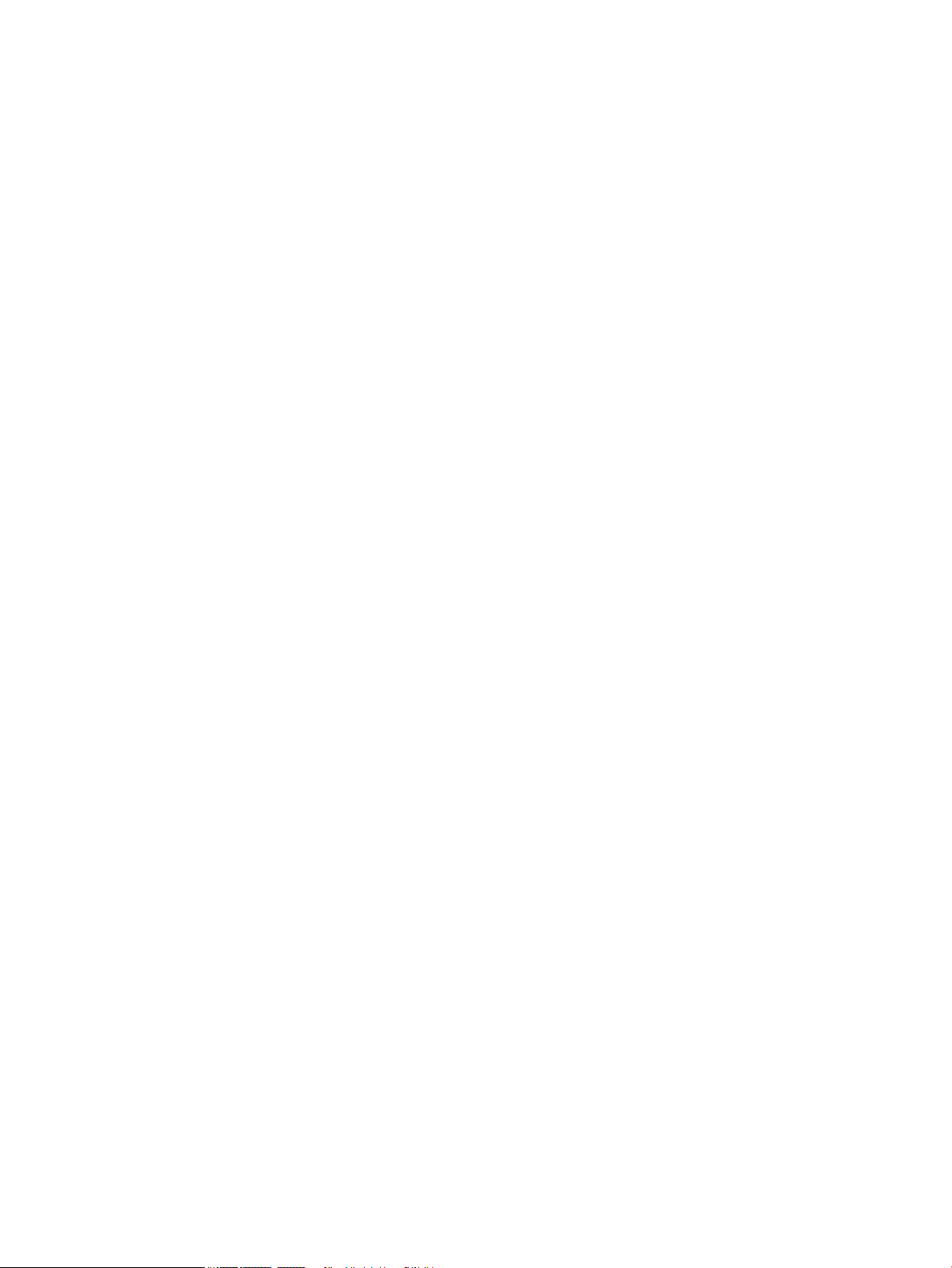
Direitos autorais e licença
Créditos de marca registrada
© Copyright 2018 HP Development Company,
L.P.
A reprodução, adaptação ou tradução sem
permissão prévia por escrito é proibida, exceto
quando permitido sob as leis de direitos
autorais.
As informações contidas neste documento estão
sujeitas a alterações sem aviso prévio.
As únicas garantias dos produtos e serviços HP
são as estabelecidas nas declarações expressas
de garantia que acompanham tais produtos e
serviços. Nada contido neste documento deve
ser interpretado como se constituísse uma
garantia adicional. A HP não se responsabilizará
por omissões nem por erros técnicos ou
editoriais contidos neste documento.
Edition 4, 1/2019
Adobe®, Adobe Photoshop®, Acrobat® e
P
ostScript® são marcas comerciais da Adobe
S
ystems Incorporated.
Apple e o logotipo da Apple são marcas
comerciais da Apple Computer, Inc. registradas
nos EUA e em outros países.
Apple e iMac são marcas comerciais da Apple Inc.
registradas nos EUA e em outros países.
AirPrint é uma marca comercial da Apple Inc.
registrada nos EUA e em outros países.
Google™ é uma marca comercial da Google Inc.
Microsoft®, Windows®, Windows® XP e Windows
Vista® são marcas comerciais registradas da
Microsoft Corporation nos EUA.
UNIX® é marca registrada do The Open Group.
Page 3
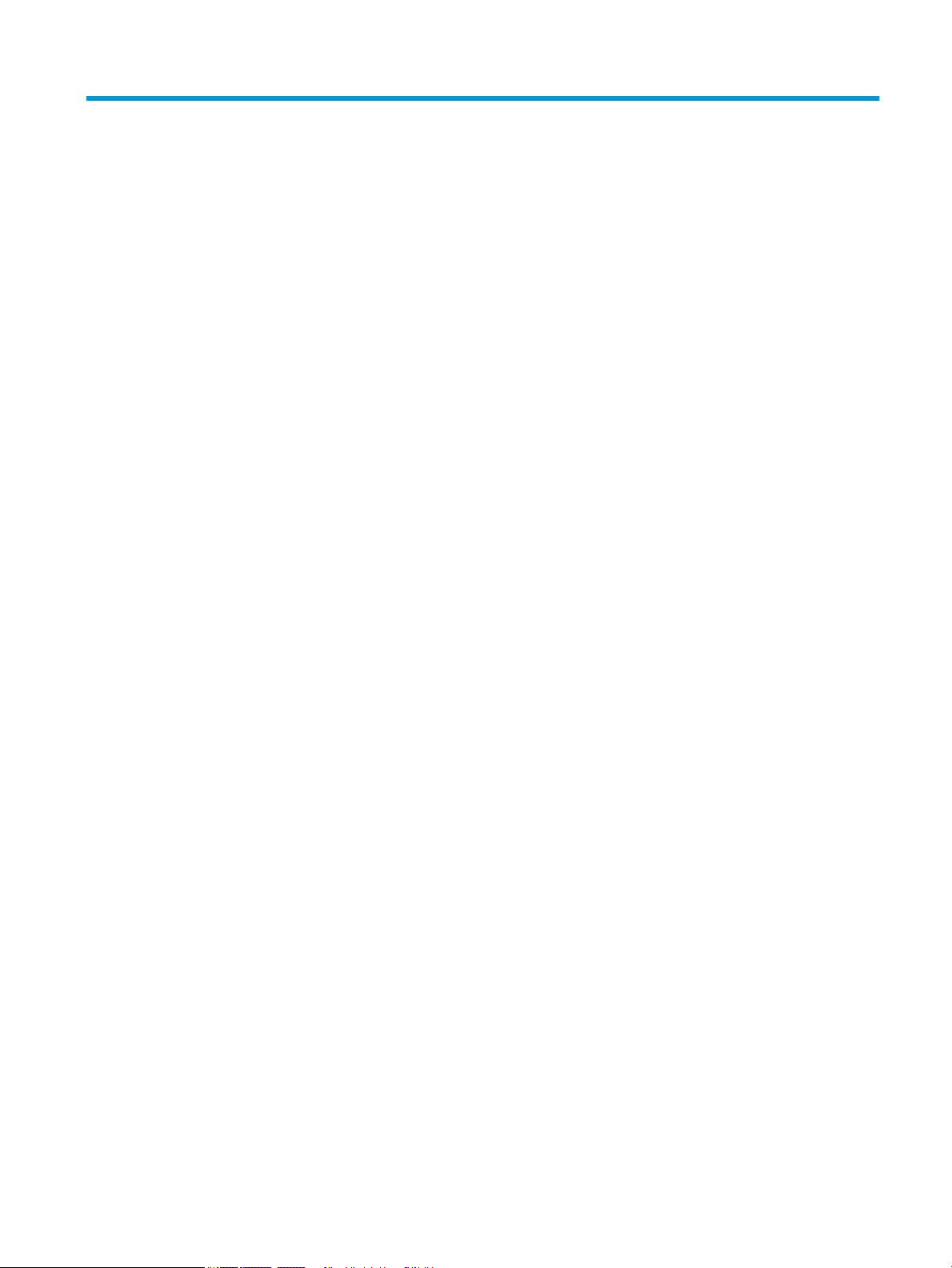
Conteúdo
1 Visão geral da impressora ....................................................................................................................................................................... 1
Ícones de cuidado ..................................................................................................................................................................... 2
Vistas da impressora ................................................................................................................................................................ 3
Vista frontal da impressora ................................................................................................................................ 3
Vista traseira da impressora e portas de interface ........................................................................................ 4
Vista do painel de controle ................................................................................................................................. 5
Como usar o painel de controle com tela sensível ao toque .................................................... 6
Especicações da impressora ................................................................................................................................................ 6
Especicações técnicas ....................................................................................................................................... 7
Sistemas operacionais compatíveis .................................................................................................................. 8
Soluções de impressão móvel ......................................................................................................................... 10
Dimensões da impressora ............................................................................................................................... 11
Consumo de energia, especicações elétricas e emissões acústicas ....................................................... 12
Variação do ambiente operacional ................................................................................................................. 12
Conguração do hardware e instalação do software da impressora ............................................................................ 13
2 Bandejas de papel .................................................................................................................................................................................. 15
Carregue a Bandeja 1 (bandeja multiuso) com papel ...................................................................................................... 16
Introdução ........................................................................................................................................................... 16
Orientação do papel da Bandeja 1 .................................................................................................................. 17
Usar modo de papel timbrado alternativo .................................................................................................... 21
Habilite o Modo de papel timbrado alternativo usando os menus do painel de
controle da impressora ................................................................................................................ 21
Carregue papel na Bandeja 2 ............................................................................................................................................... 22
Introdução ........................................................................................................................................................... 22
Bandeja 2 e orientação de papel das bandejas de 550 folhas .................................................................. 24
Usar modo de papel timbrado alternativo .................................................................................................... 27
Habilite o Modo de papel timbrado alternativo usando os menus do painel de
controle da impressora ................................................................................................................ 28
Carregue a bandeja de entrada de 4.000 folhas (HCI) de alta capacidade ................................................................... 29
Introdução ........................................................................................................................................................... 29
Orientação do papel da HCI .............................................................................................................................. 31
PTWW iii
Page 4
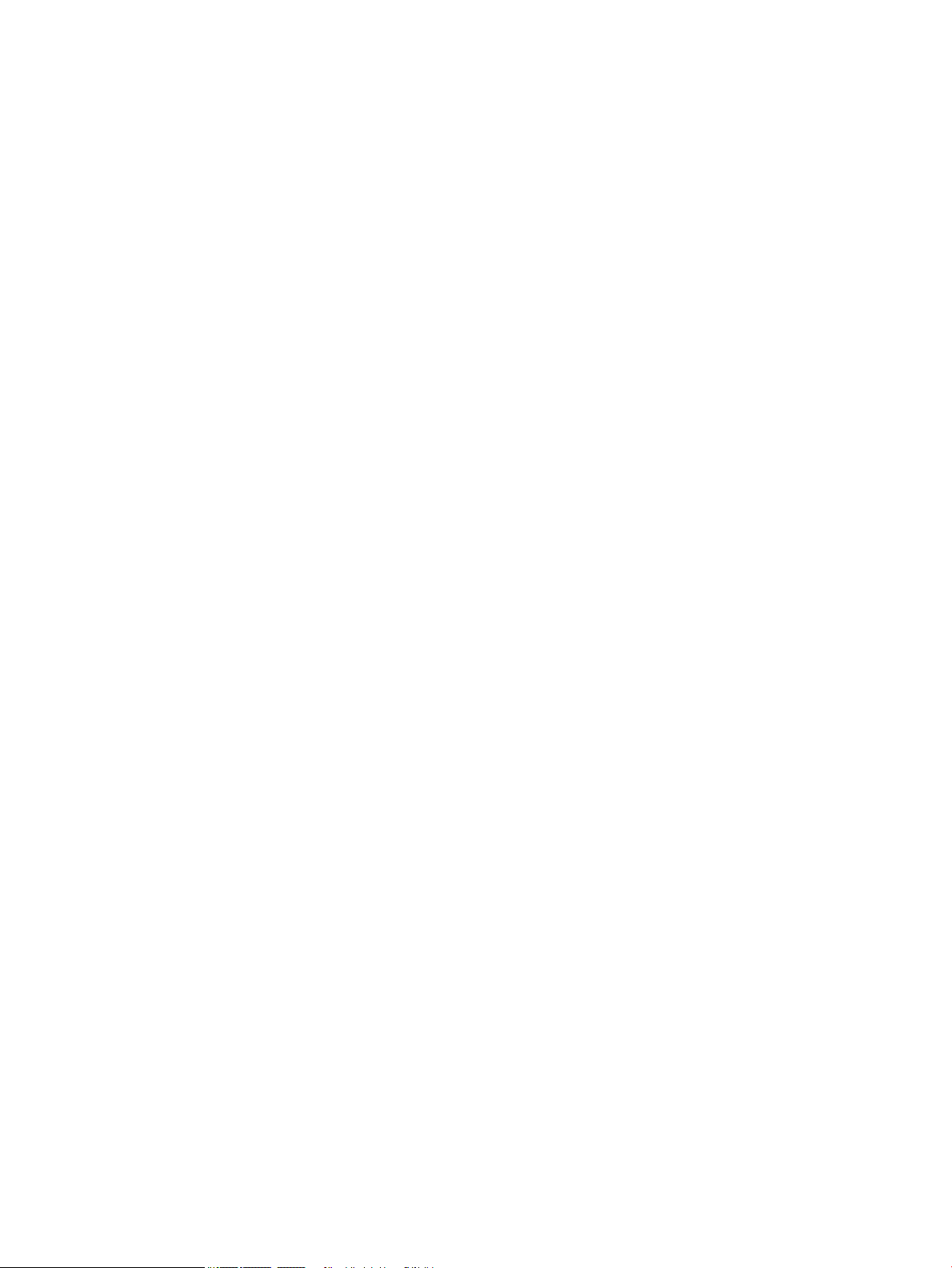
Usar modo de papel timbrado alternativo .................................................................................................... 32
Habilite o Modo de papel timbrado alternativo usando os menus do painel de
controle da impressora ................................................................................................................ 33
Carregar e imprimir envelopes ............................................................................................................................................. 34
Introdução ........................................................................................................................................................... 34
Imprimir envelopes ........................................................................................................................................... 34
Orientação de envelopes .................................................................................................................................. 34
Carregar e imprimir etiquetas .............................................................................................................................................. 36
Introdução ........................................................................................................................................................... 36
Alimentar etiquetas manualmente ................................................................................................................ 36
Orientação do rótulo ......................................................................................................................................... 37
3 Suprimentos, acessórios e peças ........................................................................................................................................................ 39
Solicitar suprimentos, acessórios e peças ......................................................................................................................... 40
Pedidos ................................................................................................................................................................ 40
Suprimentos e acessórios ................................................................................................................................ 40
Produtos consumíveis de manutenção/longa duração (LLC) ..................................................................... 41
Peças para reparos e reposição por parte do cliente .................................................................................. 41
Substituir os cartuchos ......................................................................................................................................................... 44
Introdução ........................................................................................................................................................... 44
Informações sobre cartuchos .......................................................................................................................... 44
Remova e substitua os cartuchos ................................................................................................................... 45
Substitua o recipiente do líquido de serviço ...................................................................................................................... 48
Introdução ........................................................................................................................................................... 48
Remova e substitua o recipiente do líquido de serviço ............................................................................... 48
4 Impressão ................................................................................................................................................................................................ 53
Tarefas de impressão (Windows) ......................................................................................................................................... 54
Como imprimir (Windows) ................................................................................................................................ 54
Imprimir automaticamente nos dois lados (Windows) ............................................................................... 55
Imprimir manualmente nos dois lados (Windows) ...................................................................................... 55
Imprimir múltiplas páginas por folha (Windows) ......................................................................................... 57
Selecionar o tipo de papel (Windows) ............................................................................................................ 57
Tarefas adicionais de impressão ..................................................................................................................... 58
Tarefas de impressão (OS X) ................................................................................................................................................ 59
Como imprimir (OS X) ........................................................................................................................................ 59
Imprimir automaticamente nos dois lados (OS X) ....................................................................................... 59
Imprimir manualmente nos dois lados (OS X) .............................................................................................. 59
Imprimir múltiplas páginas por folha (OS X) ................................................................................................. 60
Selecione o tipo de papel (OS X) ..................................................................................................................... 60
Tarefas adicionais de impressão ..................................................................................................................... 60
iv PTWW
Page 5
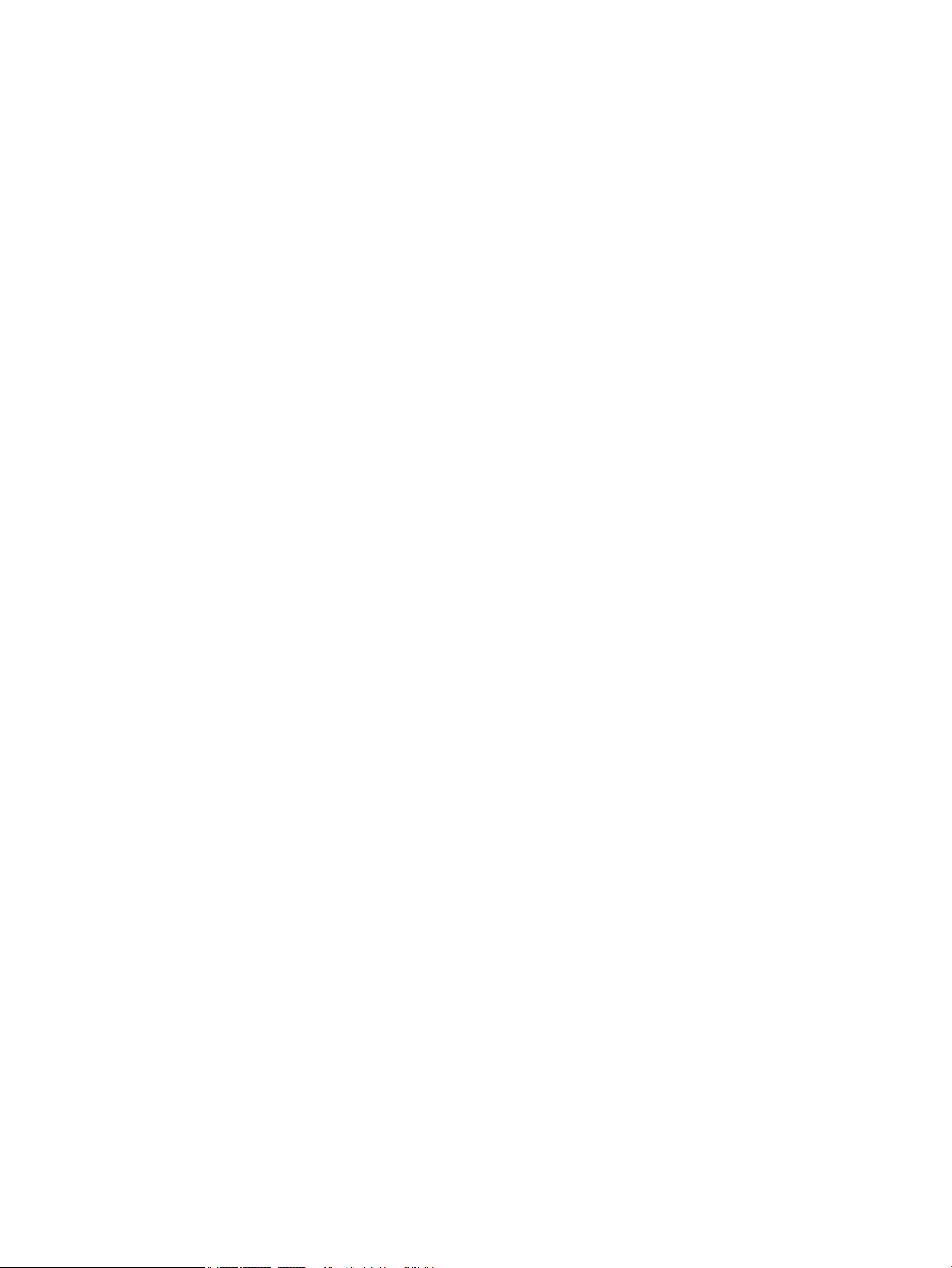
Armazenar trabalhos na impressora para imprimir mais tarde ou em modo privado ............................................... 62
Introdução ........................................................................................................................................................... 62
Criar um trabalho armazenado (Windows) ................................................................................................... 62
Criar um trabalho armazenado (OS X) ........................................................................................................... 63
Imprimir um trabalho armazenado ................................................................................................................ 64
Excluir um trabalho armazenado ................................................................................................................... 64
Excluir um trabalho de impressão armazenado na impressora ........................................... 64
Alterar o limite do armazenamento de trabalho ..................................................................... 64
Informações enviadas à impressora para ns de Contabilização de Trabalho ....................................... 65
Impressão móvel .................................................................................................................................................................... 66
Introdução ........................................................................................................................................................... 66
Impressão direta da Wi-Fi e com Comunicação de Curto Alcance ............................................................. 66
HP ePrint via e-mail .......................................................................................................................................... 67
Software HP ePrint ............................................................................................................................................ 68
AirPrint ................................................................................................................................................................. 68
Impressão integrada para Android ................................................................................................................. 69
Imprimir a partir da porta USB ............................................................................................................................................. 70
Introdução ........................................................................................................................................................... 70
Habilitar a porta USB para impressão ............................................................................................................ 70
Imprimir documentos USB ............................................................................................................................... 71
5 Gerenciar a impressora .......................................................................................................................................................................... 73
Conguração avançada com Servidor Web Incorporado HP (EWS) ............................................................................... 74
Introdução ........................................................................................................................................................... 74
Como acessar o servidor da Web incorporado HP (EWS) ............................................................................ 74
Recursos do Servidor da Web Incorporado HP ............................................................................................. 75
Guia Informações .......................................................................................................................... 75
Guia Geral ....................................................................................................................................... 76
Guia Imprimir ................................................................................................................................. 77
Guia Solução de problemas ......................................................................................................... 77
Guia Segurança ............................................................................................................................. 78
Guia Serviços da Web da HP ........................................................................................................ 78
Guia Rede ....................................................................................................................................... 78
Lista Outros links .......................................................................................................................... 80
Denir congurações de rede IP .......................................................................................................................................... 81
Isenção de responsabilidade sobre o compartilhamento da impressora ................................................ 81
Exibir ou alterar as congurações de rede .................................................................................................... 81
Renomeie a impressora em uma rede ........................................................................................................... 81
Congurar manualmente os parâmetros de TCP/IP IPv4 no painel de controle ..................................... 82
Conguração manual de parâmetros de TCP/IP IPv6 no painel de controle ........................................... 82
Congurações de velocidade de conexão e dúplex ..................................................................................... 83
PTWW v
Page 6
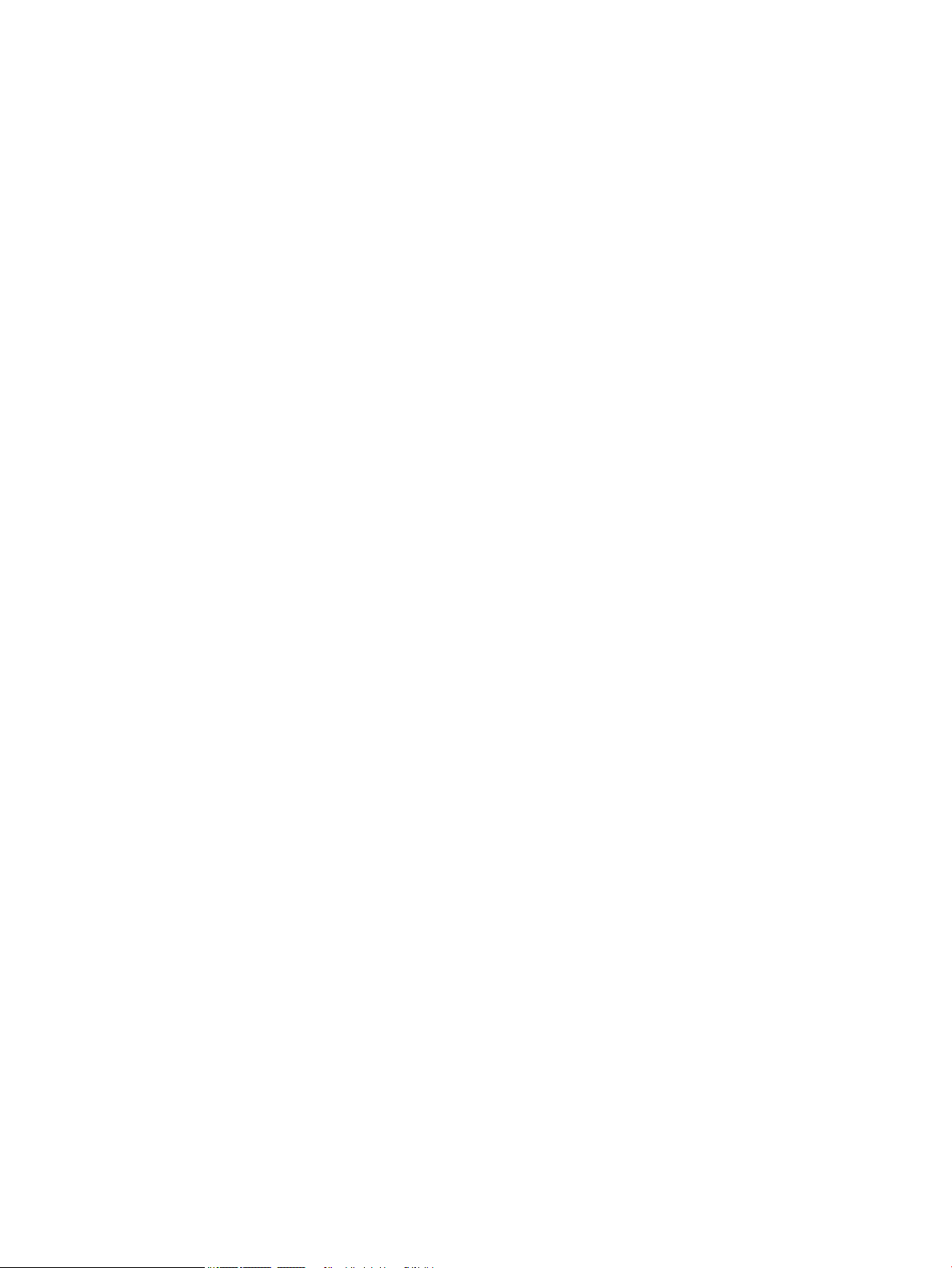
Recursos de segurança da impressora .............................................................................................................................. 84
Introdução ........................................................................................................................................................... 84
Declarações de segurança ............................................................................................................................... 84
Atribuir uma senha de administrador ............................................................................................................ 84
Segurança do IP ................................................................................................................................................. 85
Bloquear o formatador ..................................................................................................................................... 85
Suporte a criptograa: Discos rígidos seguros de alto desempenho da HP ............................................ 85
Congurações de economia de energia ............................................................................................................................. 87
Introdução ........................................................................................................................................................... 87
Dena o período de inatividade e congure a impressora para que utilize 1 watt ou menos de
potência ............................................................................................................................................................... 87
HP Web Jetadmin ................................................................................................................................................................... 88
Atualizações de software e rmware ................................................................................................................................. 89
6 Solução de problemas ........................................................................................................................................................................... 91
Assistência ao cliente ............................................................................................................................................................ 92
Sistema de ajuda do painel de controle ............................................................................................................................. 93
Restaurar congurações de fábrica .................................................................................................................................... 94
Introdução ........................................................................................................................................................... 94
Método um: Restaurar congurações de fábrica no painel de controle da impressora ........................ 94
Método dois: Redenir congurações de fábrica no Servidor Web Incorporado da HP (apenas
impressoras conectadas à rede) ..................................................................................................................... 94
Uma mensagem "Nível de cartucho está baixo" ou "Nível de cartucho está muito baixo" é exibida no painel
de controle da impressora .................................................................................................................................................... 95
Alterar as congurações de "muito baixo" ..................................................................................................... 95
Pedir suprimento ............................................................................................................................................... 95
A impressora não coleta o papel ou apresenta alimentação incorreta ......................................................................... 97
Introdução ........................................................................................................................................................... 97
A impressora não coleta papel ........................................................................................................................ 97
A impressora coleta várias folhas de papel .................................................................................................. 99
Eliminar atolamentos de papel ......................................................................................................................................... 103
Introdução ........................................................................................................................................................ 103
Locais de congestionamento de papel ........................................................................................................ 103
Navegação automática para eliminação de congestionamentos ........................................................... 104
Enfrentando congestionamentos de papel frequentes ou recorrentes? ............................................... 104
Desobstruir congestionamentos de papel na Bandeja 1 ......................................................................... 104
Eliminar atolamentos de papel na Bandeja 2 ............................................................................................. 107
Eliminar atolamentos de papel na Bandeja 3 ............................................................................................. 110
Eliminar atolamentos do compartimento de saída ................................................................................... 113
Eliminar atolamentos de papel na unidade duplex ................................................................................... 114
Elimine os atolamentos de papel nas bandejas de 3 x 550 folhas ........................................................ 116
vi PTWW
Page 7
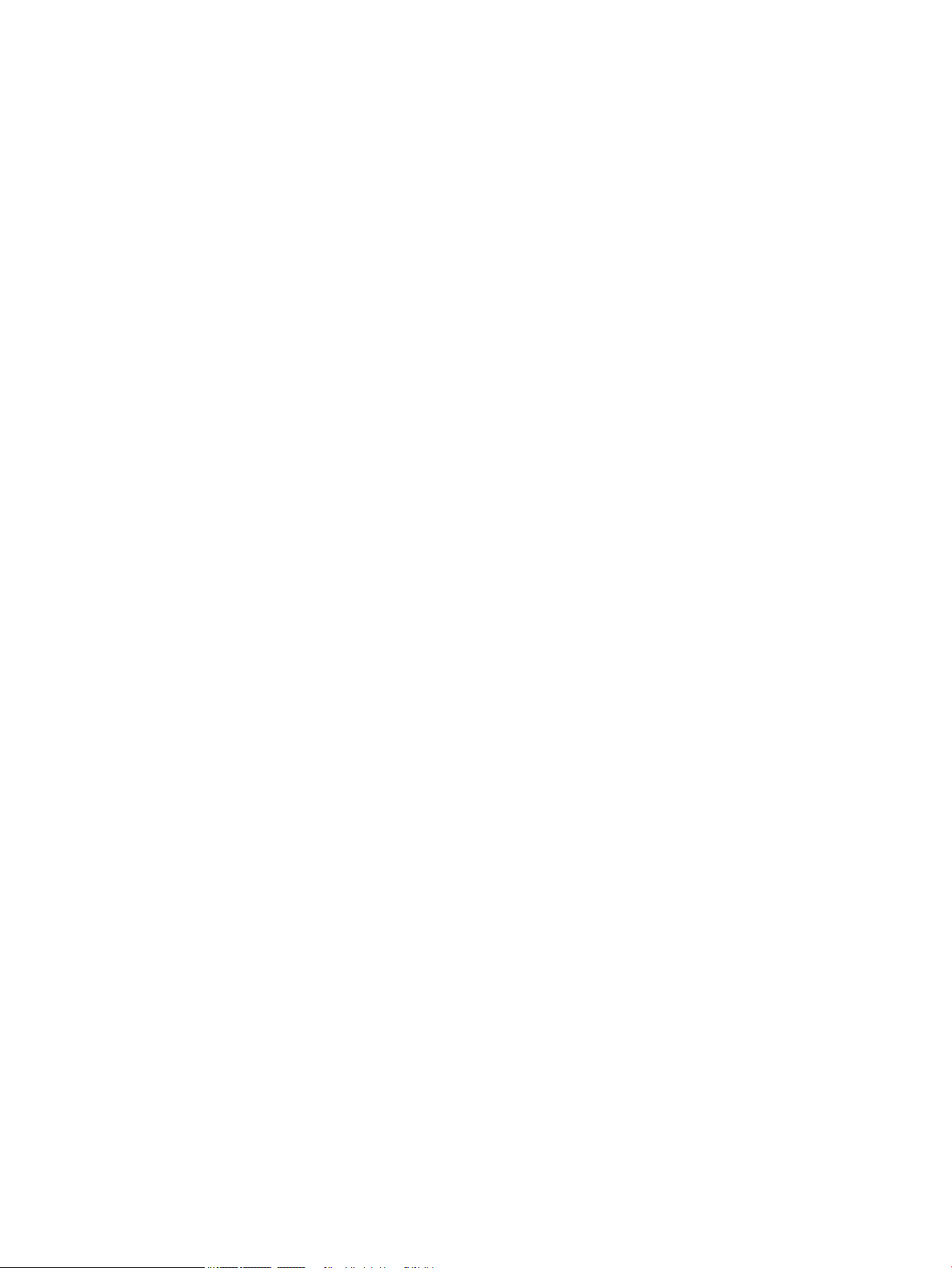
Limpe os atolamentos de papel na bandeja de entrada para 4.000 folhas de alta capacidade
(HCI) ................................................................................................................................................................... 119
Melhorar a qualidade da impressão ................................................................................................................................. 124
Introdução ........................................................................................................................................................ 124
Verique o status do cartucho ...................................................................................................................... 124
Atualize o rmware da impressora .............................................................................................................. 125
Altere a conguração de qualidade de impressão ..................................................................................... 125
Imprimir a partir de outro programa de software ..................................................................................... 125
Vericar as congurações do papel e de qualidade .................................................................................. 125
Verique as congurações de escala de cinza e preto ............................................................................. 126
Ajustar congurações de cor (Windows) ..................................................................................................... 126
Vericar o papel e o ambiente de impressão ............................................................................................. 127
Etapa um: Usar papel que atenda às especicações da HP ................................................ 127
Etapa dois: Vericar o ambiente .............................................................................................. 128
Inspecione visualmente o cartucho ............................................................................................................. 128
Limpar a impressora ....................................................................................................................................... 129
Imprima e interprete o Relatório de Qualidade de Impressão ............................................ 129
Limpar a cabeça de impressão ................................................................................................. 130
Limpar os cilindros ..................................................................................................................... 130
Tentar um driver de impressão diferente .................................................................................................... 131
Solucionar problemas de rede com o ............................................................................................................................. 132
Introdução ........................................................................................................................................................ 132
Conexão física incorreta ................................................................................................................................. 132
O computador não consegue estabelecer comunicação com a impressora ......................................... 132
A impressora está usando o link e as congurações dúplex incorretos para a rede ........................... 133
Novos programas de software podem estar causando problemas de compatibilidade .................... 133
O computador ou a estação de trabalho talvez esteja congurado incorretamente .......................... 133
A impressora foi desabilitada ou outras congurações de rede estão incorretas ............................... 133
Índice .......................................................................................................................................................................................................... 135
PTWW vii
Page 8
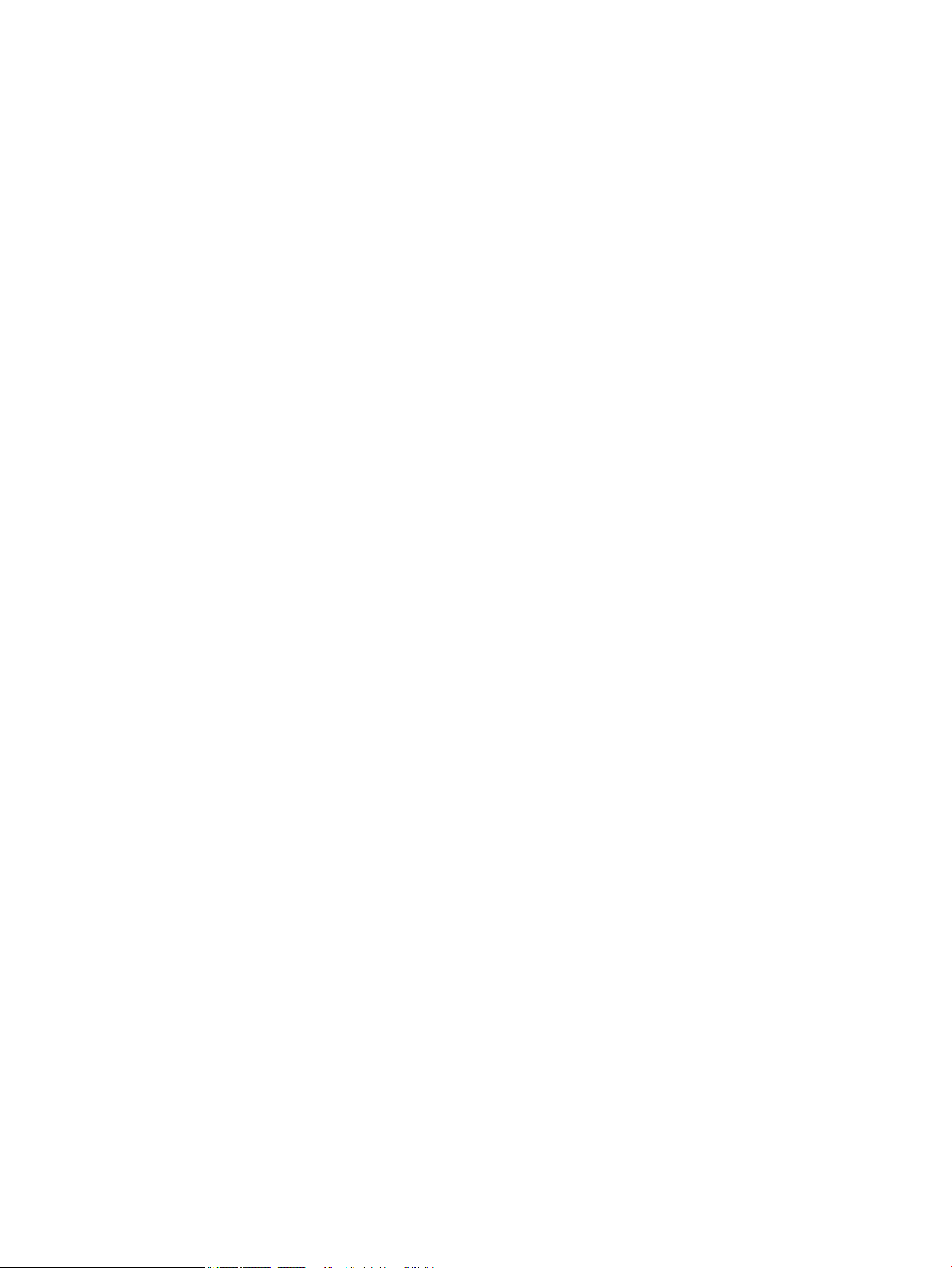
viii PTWW
Page 9
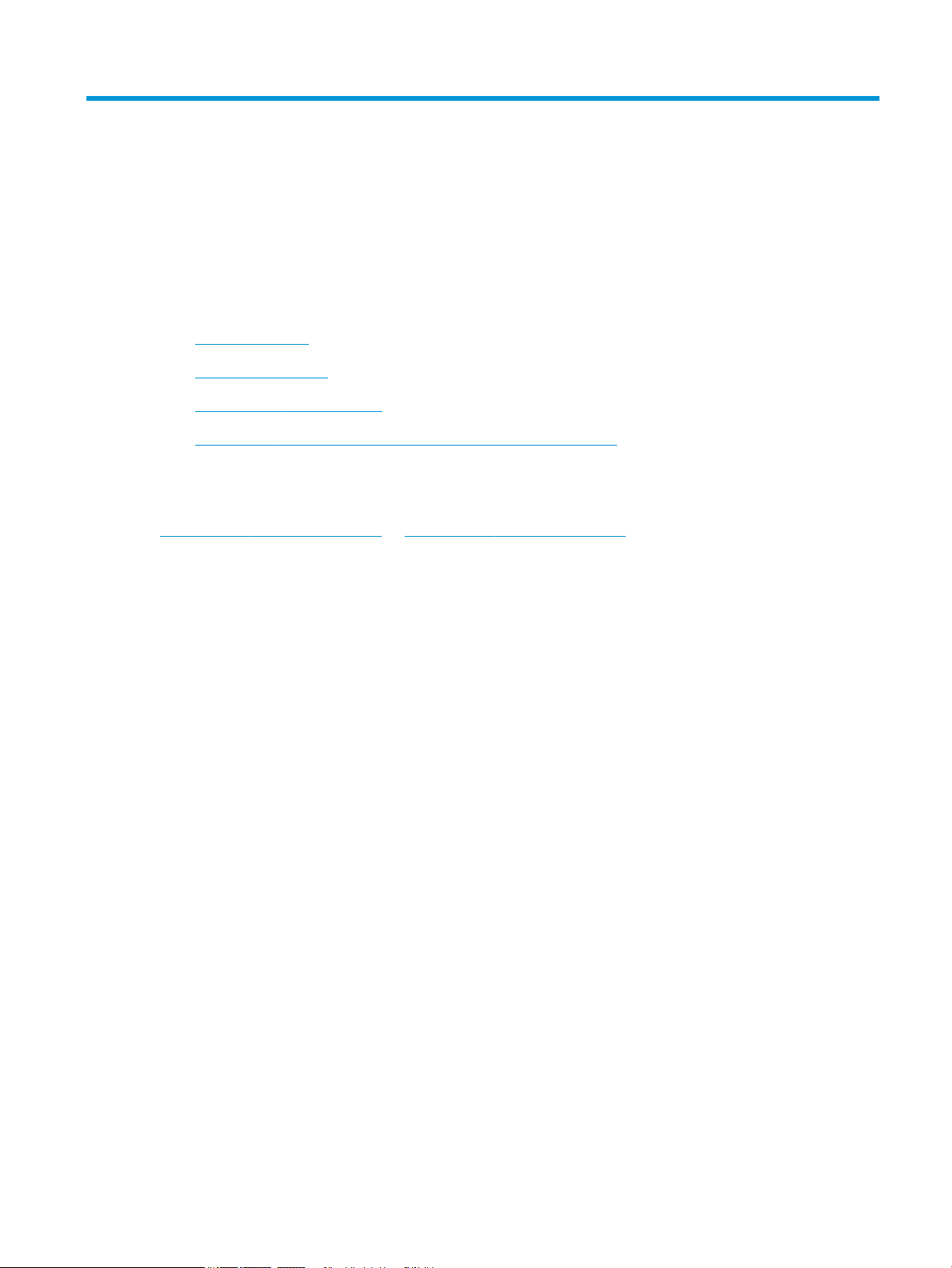
1 Visão geral da impressora
●
Ícones de cuidado
●
Vistas da impressora
●
Especicações da impressora
●
Conguração do hardware e instalação do software da impressora
Para obter mais informações:
As informações a seguir estão corretas no momento da publicação. Para obter mais informações atuais, consulte
www.hp.com/support/pwcolor765 ou www.hp.com/support/colorpw755 .
A ajuda integral da HP para a impressora inclui as seguintes informações:
● Instalar e congurar
● Conhecer e usar
● Solução de problemas
● Fazer download de atualizações de software e rmware
● Participar de fóruns de suporte
● Localizar informações de garantia e reguladoras
PTWW 1
Page 10
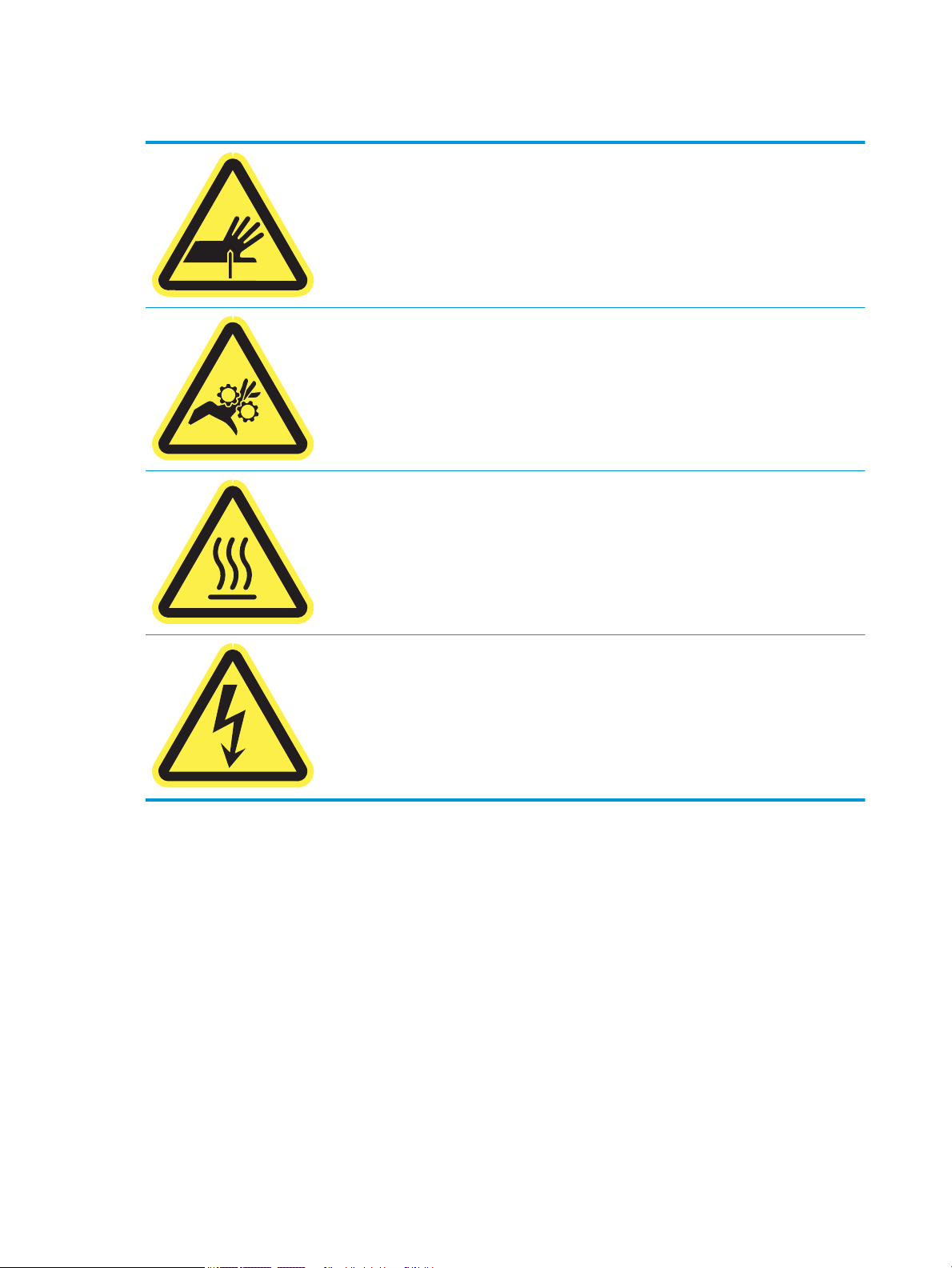
Ícones de cuidado
CUIDADO: Borda aada próxima.
CUIDADO: Mantenha o corpo afastado das peças móveis.
CUIDADO: Superfície quente.
CUIDADO: Choque elétrico.
2 Capítulo 1 Visão geral da impressora PTWW
Page 11

Vistas da impressora
1
2
4 5
6
7
8
3
910
11
●
Vista frontal da impressora
●
Vista traseira da impressora e portas de interface
●
Vista do painel de controle
Vista frontal da impressora
1 Porta esquerda
2 Porta de impressão via USB de fácil acesso
3 Painel de controle com tela sensível ao toque colorida (inclina-se para facilitar a visualização)
4 Botão liga/desliga
5 Etiqueta com número de série e número do produto
6 Compartimento de saída e parada
7 Porta direita (fornece acesso para limpar atolamentos de papel)
8 Duplexador
9 Bandeja 2
10 Porta frontal (acesso ao cartucho)
11 Recipiente do líquido de serviço
PTWW Vistas da impressora 3
Page 12
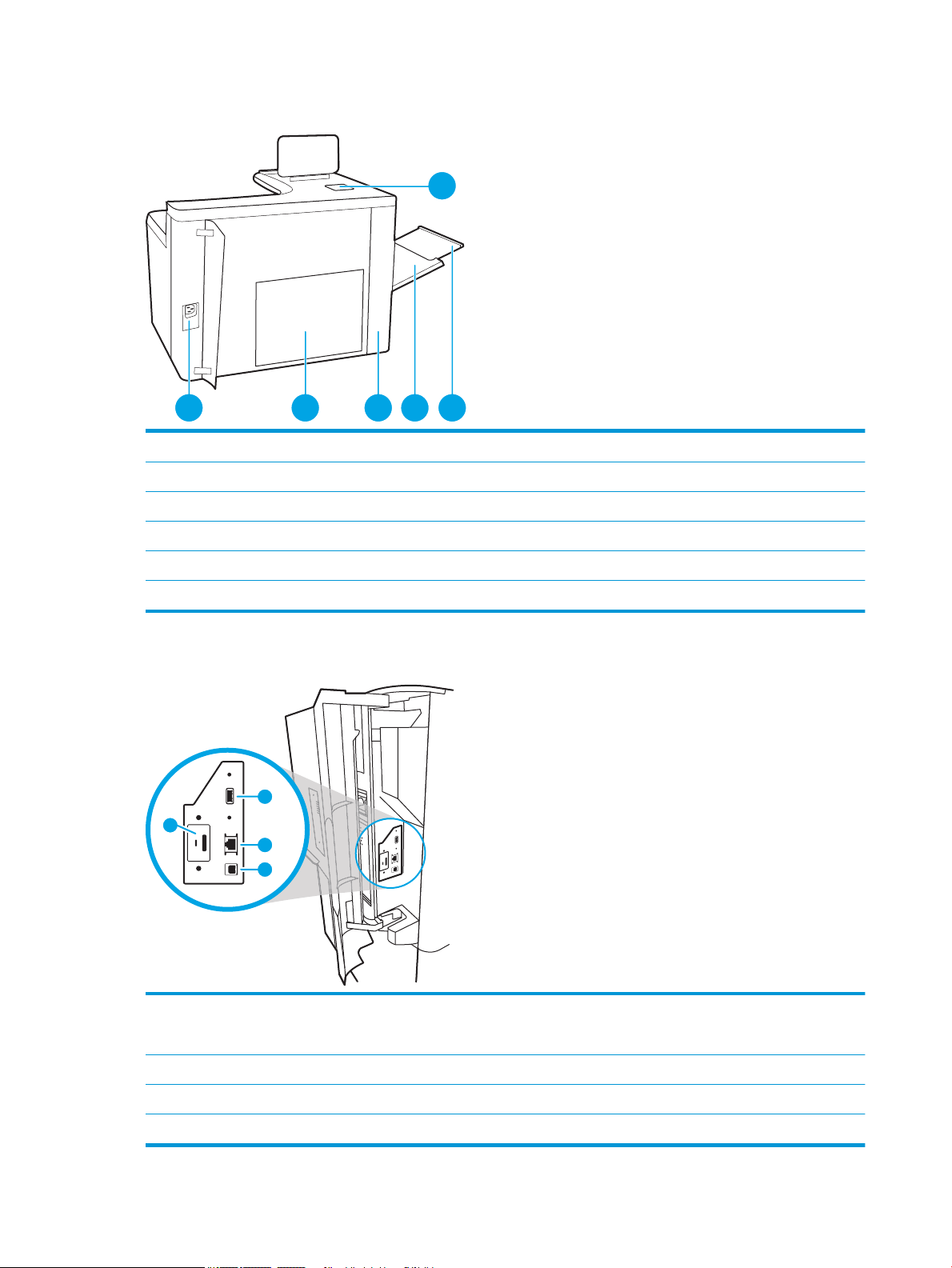
Vista traseira da impressora e portas de interface
1 2 3 4 5
6
1
2
3
4
1 Conexão da alimentação
2 Placa do formatador (contém as portas de interface)
3 Porta de acesso às portas de interface e slot da trava do cabo
4 Bandeja multiuso (Bandeja 1)
5 Extensão da Bandeja 1
6 Porta embutida de integração de hardware (HIP) para conectar dispositivos de terceiros e acessórios
A impressora inclui as seguintes portas de interface.
1 Porta USB do host para conectar dispositivos USB externos (essa porta pode estar fechada)
NOTA: Para obter uma impressão USB com fácil acesso, use a porta USB perto do painel de controle.
2 Porta de rede Ethernet (RJ-45) de rede local (LAN)
3 Porta de impressão USB 2.0 de alta velocidade
4 Slot de bloqueio de cabo
4 Capítulo 1 Visão geral da impressora PTWW
Page 13
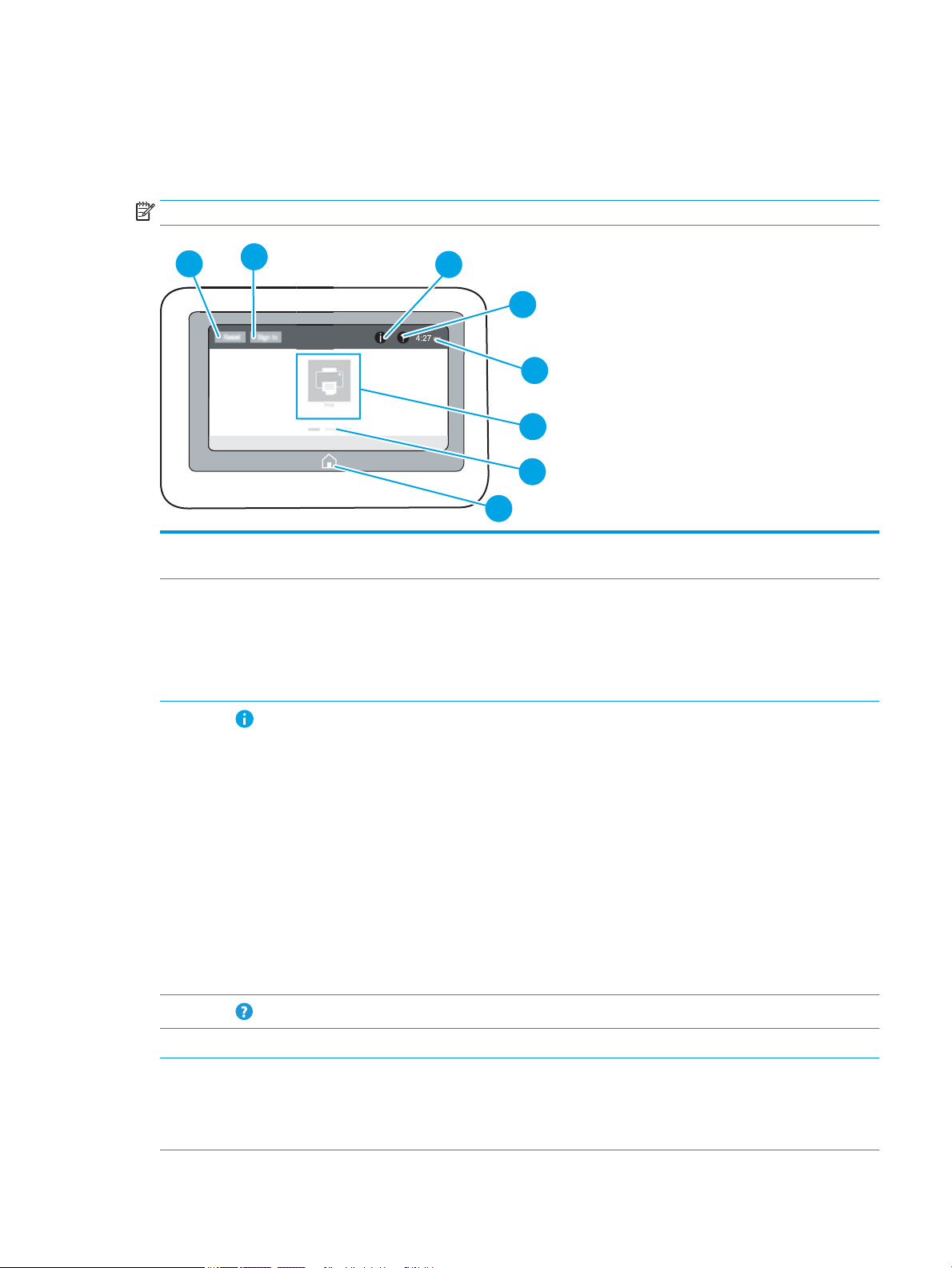
Vista do painel de controle
4
6
7
5
8
2
3
1
A tela inicial permite o acesso aos recursos da impressora e indica seu status atual.
Volte para a tela Inicial, a qualquer momento, selecionando o botão Início.
NOTA: Os recursos exibidos na tela inicial podem variar, dependendo da conguração da impressora.
1 Botão Redenir Selecione o botão Redenir para desfazer as alterações, liberar a impressora de um estado pausado,
exibir a Central de Mensagens se houver erros e restaurar as congurações padrão.
2 Botão Login ou Logout Selecione o botão Login para acessar recursos seguros.
Selecione o botão Logout para fazer logout da impressora. A impressora restaura todas as opções para
as congurações padrão.
NOTA: Este botão é exibido somente se o administrador congurou a impressora para exigir
permissões de acesso aos recursos.
3
Botão Informações
4
Botão Ajuda
5 Hora atual Exibe a hora atual.
6 Área de aplicativos Selecione qualquer um dos ícones para abrir o aplicativo. Deslize o lado da tela para acessar mais
Selecione o botão Informações para acessar uma tela que fornece acesso a vários tipos de informações
da impressora. Selecione os seguintes botões na tela Informações para obter informações da
impressora:
● Idioma do mostrador: Altere a conguração de idioma correspondente à sessão atual do usuário.
● Modo inativo: Coloque a impressora em modo de espera.
● Wi-Fi Direct: Para exibir informações sobre como conectar-se diretamente à impressora
utilizando um telefone, tablet ou outro dispositivo com Wi-Fi.
● Wireless: Exiba ou altere as congurações de conexão sem o (somente modelos equipados com
acessório sem o).
● Ethernet: Exiba e altere as congurações de conexão Ethernet.
● HP Web Services: Exiba informações para conectar-se e imprimir na impressora usando o HP Web
Services (ePrint).
Selecione o botão Ajuda para abrir o sistema de ajuda incorporado.
aplicativos.
NOTA: Os aplicativos disponíveis variam de acordo com a impressora. O administrador pode denir os
aplicativos que aparecem e a ordem em que eles aparecem.
PTWW Vistas da impressora 5
Page 14
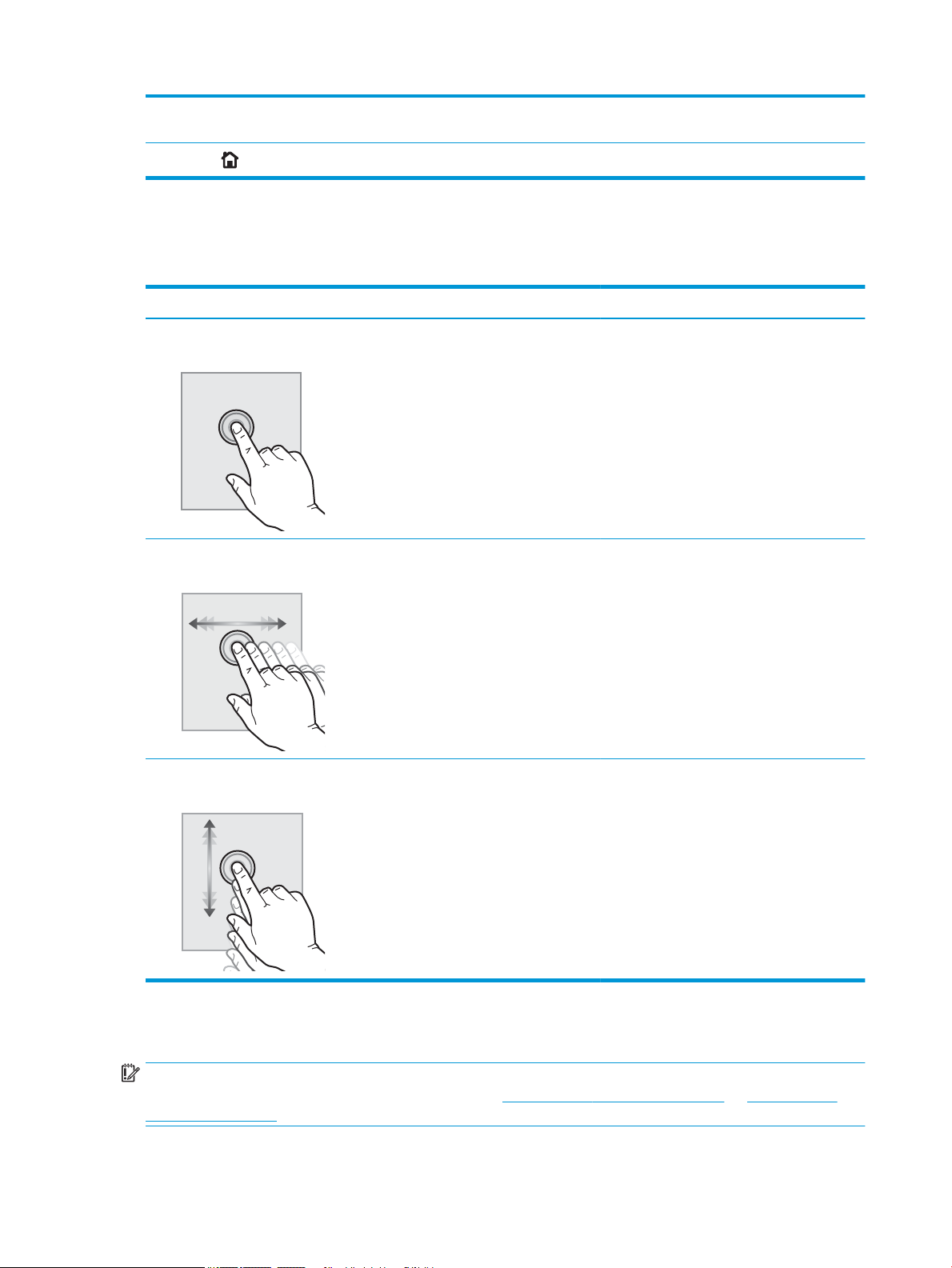
7 Indicador de página da
tela inicial
Indica o número de páginas na tela Início ou um aplicativo. A página atual é realçada. Deslize o lado da
tela para rolar entre páginas.
8
Botão Página Inicial
Selecione o botão Início para voltar à tela Inicial.
Como usar o painel de controle com tela sensível ao toque
Use os seguintes procedimentos para usar o painel de controle com tela de toque da impressora.
Ação Descrição Exemplo
Toque em Toque em um item na tela para selecioná-lo ou
abrir o menu do item selecionado. Além disso,
quando estiver passando pelos menus, toque
rapidamente na tela, parando assim a sua
rolagem.
Deslizar Toque na tela e mova o dedo horizontalmente
para rolar a tela para os lados.
Toque no ícone Congurações para abrir o
aplicativo Congurações.
Deslize até o aplicativo Congurações ser
exibido.
Rolagem Toque na tela e mova o dedo verticalmente para
rolar a tela para cima e para baixo. Ao passar
pelos menus, toque rapidamente na tela,
parando assim a sua rolagem.
Role pelo aplicativo Congurações.
Especicações da impressora
IMPORTANTE: As seguintes especicações estão corretas no momento da publicação, mas elas estão sujeitas a
mudança. Para obter informações mais atuais, consulte www.hp.com/support/pwcolor765 ou www.hp.com/
support/colorpw755.
6 Capítulo 1 Visão geral da impressora PTWW
Page 15
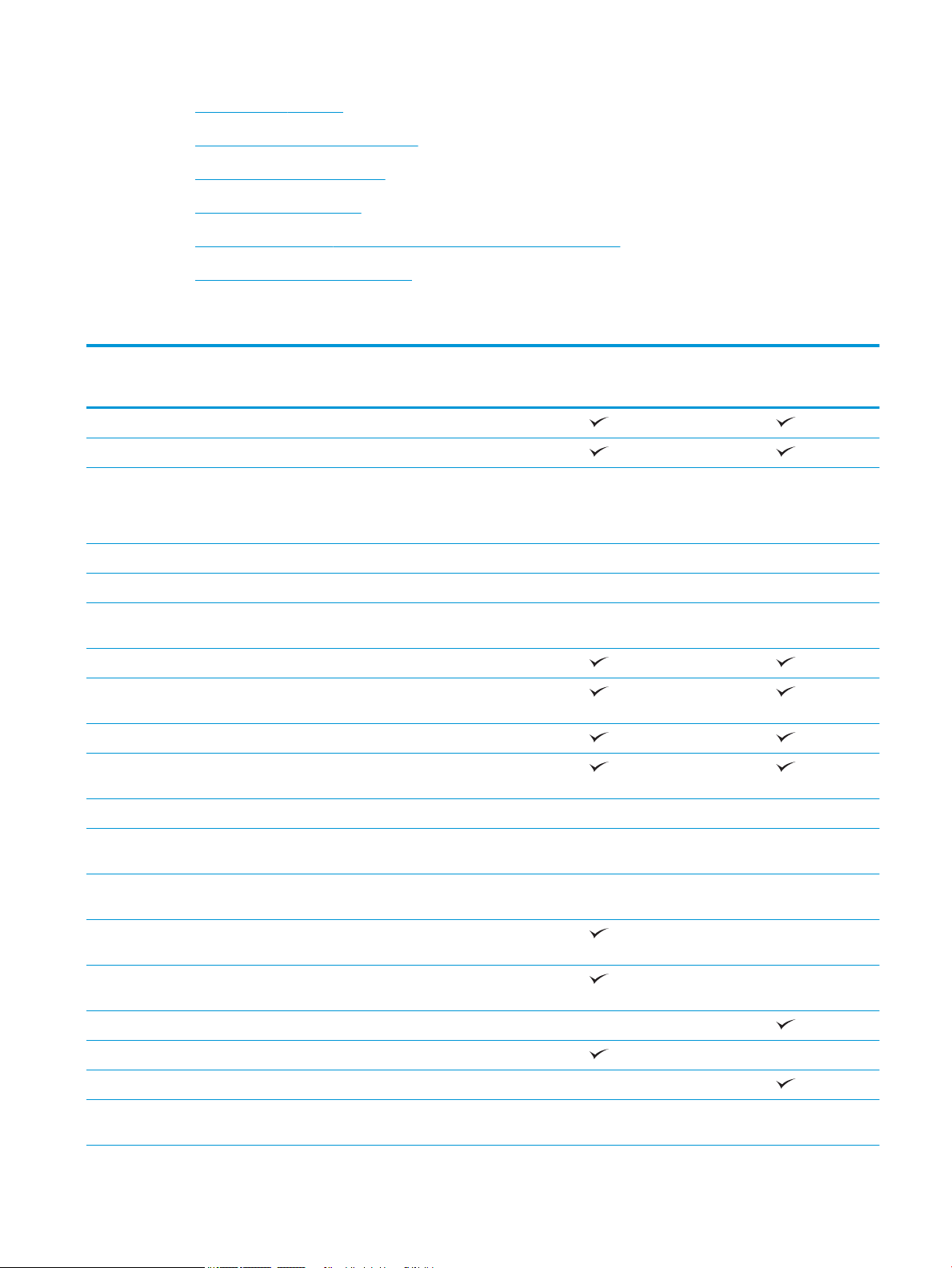
●
Especicações técnicas
●
Sistemas operacionais compatíveis
●
Soluções de impressão móvel
●
Dimensões da impressora
●
Consumo de energia, especicações elétricas e emissões acústicas
●
Variação do ambiente operacional
Especicações técnicas
Nome do modelo
Número do produto
Manuseio de papel Bandeja 1 (capacidade para 100 folhas)
Bandeja 2 (capacidade para 550 folhas)
Bandeja de papel para 550 folhas
NOTA: A impressora oferece suporte a um
acessório de entrada opcional.
Bandeja de papel para 550 folhas e suporte Opcional Opcional
Bandeja de papel para 3 x 550 folhas Opcional Opcional
Bandeja de entrada de alta capacidade (HCI) para
4.000 folhas
Impressão dúplex automática
Conectividade Conexão LAN Ethernet 10/100/1000 com IPv4 e
IPv6
USB 2.0 de alta velocidade
Porta USB de acesso fácil para impressão sem um
computador e para atualização do rmware
Portas USB internas HP Opcional Opcional
765dn
J7Z04A
Opcional Opcional
Opcional Opcional
755dn
4PZ47A
Acessório HP Jetdirect 3000w NFC/Wireless para
impressão de dispositivos móveis
Acessório do servidor de impressão HP Jetdirect
2900nw para conexão sem o
Porta embutida de integração de hardware (HIP)
para conectar dispositivos de terceiros e acessórios
Memória Memória de 1,5 GB, expansível até 2,5 GB
adicionando-se um módulo de memória DIMM
8 GB de memória Sem suporte
Módulo HP 8 GB eMMC Sem suporte
Módulo HP 128 GB eMMC Sem suporte
Unidade de disco rígido HP segura de alto
desempenho (FIPS)
Opcional Opcional
Opcional Opcional
Opcional
Sem suporte
Opcional Sem suporte
PTWW Especicações da impressora 7
Page 16
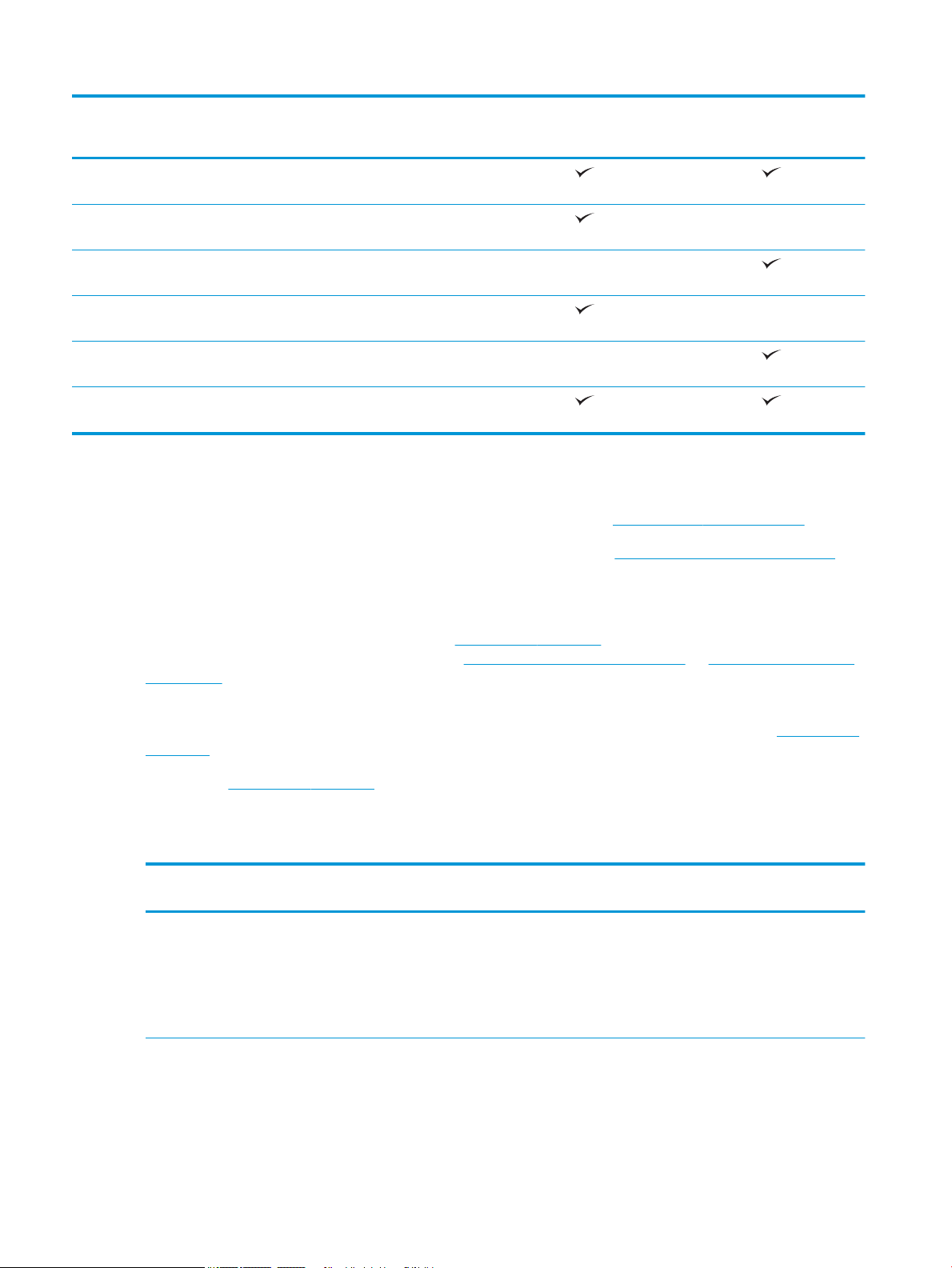
Nome do modelo
765dn
755dn
Número do produto
Visor e entrada do
painel de controle
Impressão Imprime 55 páginas por minuto (ppm) em tamanho
Imprime 35 páginas por minuto (ppm) em tamanho
Imprime 75 ppm em tamanho carta e A4, no modo
Imprime 55 ppm em tamanho carta e A4, no modo
Impressão USB de fácil acesso (não é necessário um
Painel de controle colorido com tela sensível ao
toque, visualização constante
carta e A4, no modo Prossional.
carta e A4, no modo Prossional.
Escritório Geral.
Escritório Geral.
computador)
Sistemas operacionais compatíveis
Linux: Para obter informações e drivers de impressora para Linux, acesse www.hp.com/go/linuxprinting.
UNIX: Para obter informações e drivers de impressora para UNIX®, acesse www.hp.com/go/unixmodelscripts.
As seguintes informações se aplicam a drivers de impressão Windows PCL 6 e HP especícos da impressora para
OS X e ao instalador de software.
J7Z04A
4PZ47A
Windows: Faça o download do HP Easy Start em 123.hp.com/PageWide para instalar o driver de impressão HP.
Ou visite o site de suporte para desta impressora: www.hp.com/support/pwcolor765 ou www.hp.com/support/
colorpw755 para fazer o download do driver de impressão ou do software instalador para o driver de impressão
HP.
OS X: Esta impressora oferece suporte a computadores Mac. Faça o download do HP Easy Start em 123.hp.com/
PageWide, para instalar o driver de impressão HP.
1. Acesse 123.hp.com/PageWide.
2. Siga as etapas fornecidas para fazer o download do software da impressora.
Tabela
1-1 Sistemas operacionais e drivers de impressoras suportados
Sistema operacional Driver de impressão instalado (do software
na web)
Windows® XP SP3, 32 bits
O driver de impressão “HP PCL.6” especíco
da impressora foi instalado nesse sistema
operacional como parte da instalação do
software.
Observações
A Microsoft encerrou o suporte base para
Windows XP em abril de 2009. A HP
continuará se esforçando para oferecer o
melhor suporte para o sistema operacional
XP descontinuado. Alguns recursos e
tamanhos de página no driver de impressão
não são suportados.
8 Capítulo 1 Visão geral da impressora PTWW
Page 17

Tabela 1-1 Sistemas operacionais e drivers de impressoras suportados (continuação)
Sistema operacional Driver de impressão instalado (do software
na web)
Windows Vista®, 32 bits
Windows 7 de 32 e 64 bits O driver de impressão “HP PCL 6” especíco
Windows 8 de 32 e 64 bits O driver de impressão “HP PCL 6” especíco
Windows 8.1 de 32 e 64 bits O driver de impressão “HP PCL-6” versão 4
Windows 10 de 32 e 64 bits O driver de impressão “HP PCL-6” versão 4
O driver de impressão “HP PCL.6” especíco
da impressora foi instalado nesse sistema
operacional como parte da instalação do
software.
da impressora foi instalado nesse sistema
operacional como parte da instalação do
software.
da impressora foi instalado nesse sistema
operacional como parte da instalação do
software.
especíco da impressora foi instalado nesse
sistema operacional como parte da
instalação do software.
especíco da impressora foi instalado nesse
sistema operacional como parte da
instalação do software.
Observações
A Microsoft encerrou o suporte base para
Windows Vista em abril de 2012. A
HP continuará se esforçando para oferecer o
melhor suporte para o sistema operacional
Vista descontinuado. Alguns recursos e
tamanhos de página no driver de impressão
não são suportados.
Suporte ao Windows 8 RT é fornecido por
meio do Microsoft IN OS, Versão 4, driver de
32 bits.
Suporte ao Windows 8.1 RT é fornecido por
meio do Microsoft IN OS, Versão 4, driver de
32 bits.
Windows Server 2008 SP2, 32 bits O driver de impressão “HP PCL.6” especíco
da impressora está disponível para
download no site de suporte da impressora.
Faça download do driver e, em seguida, use
a ferramenta Adicionar Impressora da
Microsoft para instalá-lo.
Windows Server 2008 SP2, 64 bits O driver de impressão “HP PCL 6” especíco
de impressoras esta disponível para
download no site de suporte da impressora.
Faça download do driver e, em seguida, use
a ferramenta Adicionar Impressora da
Microsoft para instalá-lo.
Windows Server 2008 R2, SP 1, 64 bits O driver de impressão “HP PCL 6” especíco
de impressoras está disponível para
download no site de suporte da impressora.
Faça download do driver e, em seguida, use
a ferramenta Adicionar Impressora da
Microsoft para instalá-lo.
Windows Server 2012, 64 bits O driver de impressão PCL 6 especíco de
impressoras está disponível para download
no site de suporte da impressora. Faça
download do driver e, em seguida, use a
ferramenta Adicionar Impressora da
Microsoft para instalá-lo.
A Microsoft encerrou o suporte base para
Windows Server 2008 em janeiro de 2015.
A HP continuará se esforçando para oferecer
o melhor suporte para o sistema
operacional Server 2008 descontinuado.
Alguns recursos e tamanhos de página no
driver de impressão não são suportados.
A Microsoft encerrou o suporte base para
Windows Server 2008 em janeiro de 2015.
A HP continuará se esforçando para oferecer
o melhor suporte para o sistema
operacional Server 2008 descontinuado.
PTWW Especicações da impressora 9
Page 18

Tabela 1-1 Sistemas operacionais e drivers de impressoras suportados (continuação)
Sistema operacional Driver de impressão instalado (do software
na web)
Windows Server 2012 R2, 64 bits O driver de impressão PCL 6 especíco de
impressoras está disponível para download
no site de suporte da impressora. Faça
download do driver e, em seguida, use a
ferramenta Adicionar Impressora da
Microsoft para instalá-lo.
Windows Server 2016, 64 bits O driver de impressão PCL 6 especíco de
impressoras está disponível para download
no site de suporte da impressora. Faça
download do driver e, em seguida, use a
ferramenta Adicionar Impressora da
Microsoft para instalá-lo.
OS X 10.11 El Capitan, OS X 10.12 Sierra Faça o download do HP Easy Start em
123.hp.com/PageWide e use-o para instalar
o driver de impressão.
Observações
NOTA: Sistemas operacionais compatíveis podem mudar. Para obter uma lista atualizada dos sistemas
operacionais compatíveis, visite www.hp.com/support/pwcolor765 ou www.hp.com/support/colorpw755 e
acesse a ajuda integral da HP para a impressora.
NOTA: Para obter mais detalhes sobre sistemas operacionais do cliente e do servidor e para obter suporte do
driver HP UPD para esta impressora, acesse www.hp.com/go/upd. Em Informações adicionais, clique nos links.
Tabela 1-2 Requisitos mínimos de sistema
Windows OS X
● Conexão de Internet
● Conexão USB dedicada 1.1 ou 2.0 ou uma conexão de rede
● 400 MB de espaço disponível no disco rígido
● 1 GB de RAM (32 bits) ou 2 GB de RAM (64 bits)
Soluções de impressão móvel
A HP oferece várias soluções móveis e ePrint para possibilitar impressões fáceis em uma impressora HP a partir
de um notebook, tablet, smartphone ou outro dispositivo móvel. Para ver a lista completa e determinar a melhor
opção, acesse www.hp.com/go/MobilePrinting (somente em inglês).
NOTA: Atualize o rmware da impressora para garantir que toda a impressão móvel e recursos ePrint sejam
suportados.
● HP ePrint via e-mail (Requer que os Serviços na Web HP estejam habilitados e que a impressora esteja
registrada no HP Connected)
● Aplicativo HP ePrint (Disponível para Android e iOS)
● Conexão de Internet
● Conexão USB dedicada 1.1 ou 2.0 ou uma conexão de rede
● 1 GB de espaço disponível no disco rígido
● Software HP ePrint
10 Capítulo 1 Visão geral da impressora PTWW
Page 19
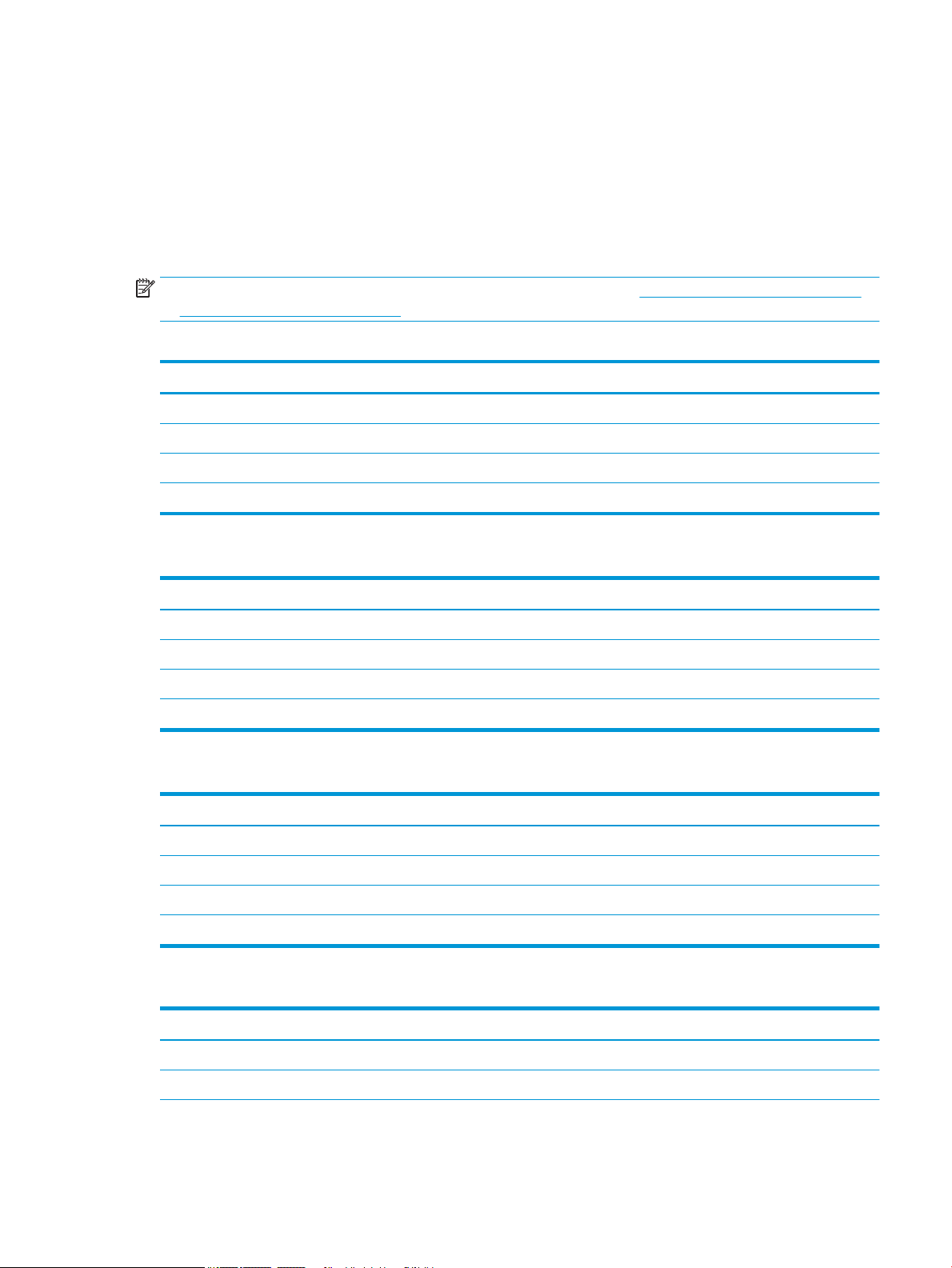
● Google Cloud Print
● AirPrint
● Impressão em Android
Impressão do Windows 10
●
Dimensões da impressora
NOTA: Valores sujeitos a mudanças. Para obter mais informações, acesse www.hp.com/support/pwcolor765
ou www.hp.com/support/colorpw755.
Tabela 1-3 Dimensões para modelo base da impressora
Impressora totalmente fechada Impressora totalmente aberta
Altura 462 mm 534 mm
Profundidade 595 mm 1.027 mm
Largura 600 mm 1530 mm
Peso (com cartucho) 45,6 kg
Tabela 1-4 Dimensões para alimentador de papel 1 x 550 folhas
Impressora totalmente fechada Impressora totalmente aberta
Altura 117 mm 117 mm
Profundidade 520 mm 685 mm
Largura 600 mm 600 mm
Peso (com cartucho) 9,5 kg
Tabela 1-5 Dimensões do alimentador de papel 1 x 550 folhas com suporte
Acessório totalmente fechado Acessório totalmente aberto
Altura 436 mm 436 mm
Profundidade 520 mm 685 mm
Largura 600 mm 600 mm
Peso 28,6 kg
Tabela 1-6 Dimensões do alimentador de papel 3 x 550 folhas com suporte
Impressora totalmente fechada Impressora totalmente aberta
Altura 436 mm 436 mm
Profundidade 520 mm 685 mm
PTWW Especicações da impressora 11
Page 20
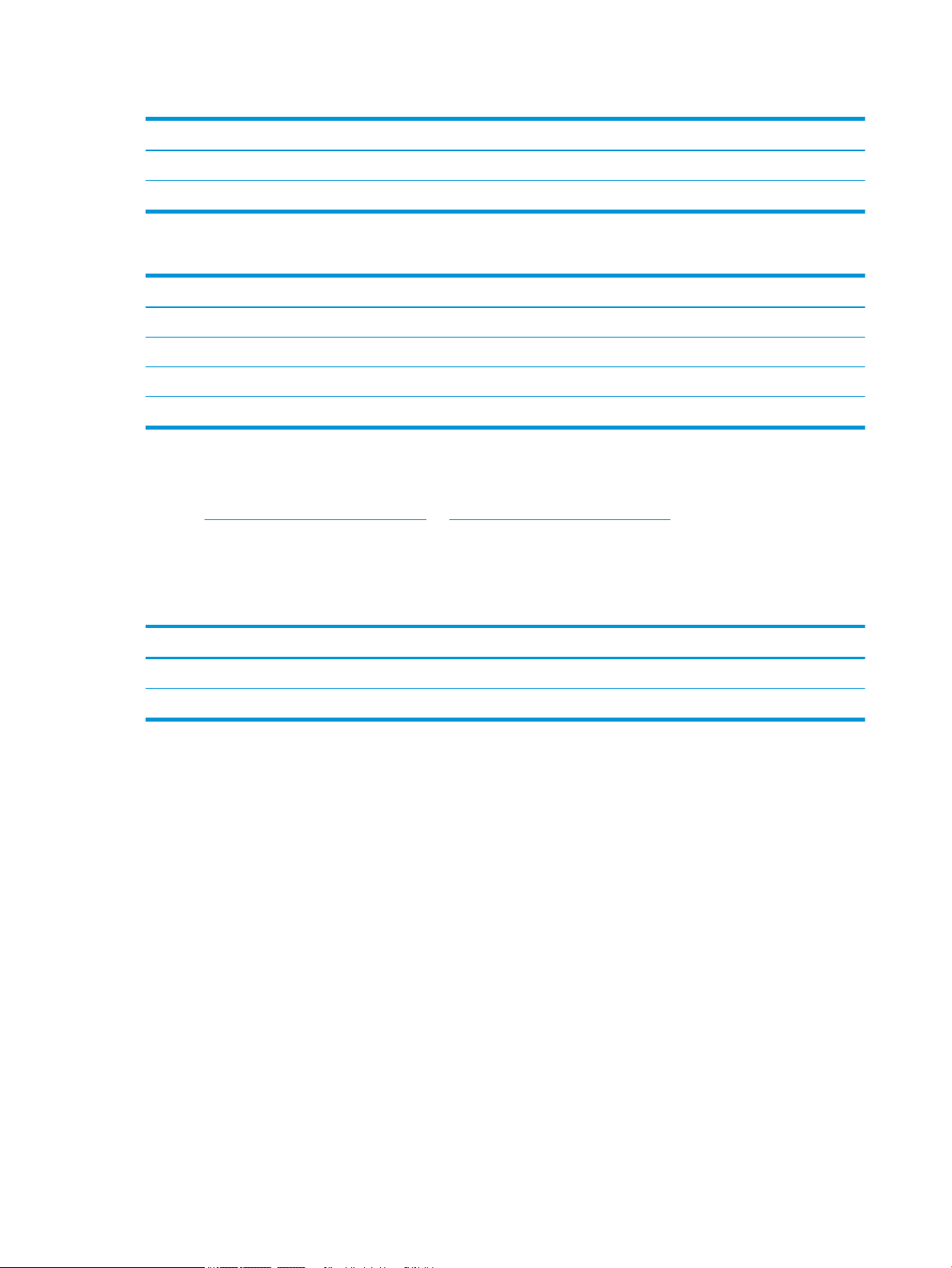
Tabela 1-6 Dimensões do alimentador de papel 3 x 550 folhas com suporte (continuação)
Impressora totalmente fechada Impressora totalmente aberta
Largura 600 mm 600 mm
Peso (com cartucho) 34 kg
Tabela 1-7 Dimensões da HCI de 4.000 folhas com suporte
Acessório totalmente fechado Acessório totalmente aberto
Altura 436 mm 436 mm
Profundidade 520 mm 685 mm
Largura 600 mm 600 mm
Peso 41,3 kg
Consumo de energia, especicações elétricas e emissões acústicas
Consulte www.hp.com/support/pwcolor765 ou www.hp.com/support/colorpw755 para obter informações
atualizadas.
Variação do ambiente operacional
Tabela 1-8 Variação do ambiente operacional
Ambiente Recomendado Permitido
Temperatura 17° a 25°C 15° a 30°C
Umidade relativa 30% a 70% de umidade relativa (UR) 10% a 80% de UR
12 Capítulo 1 Visão geral da impressora PTWW
Page 21
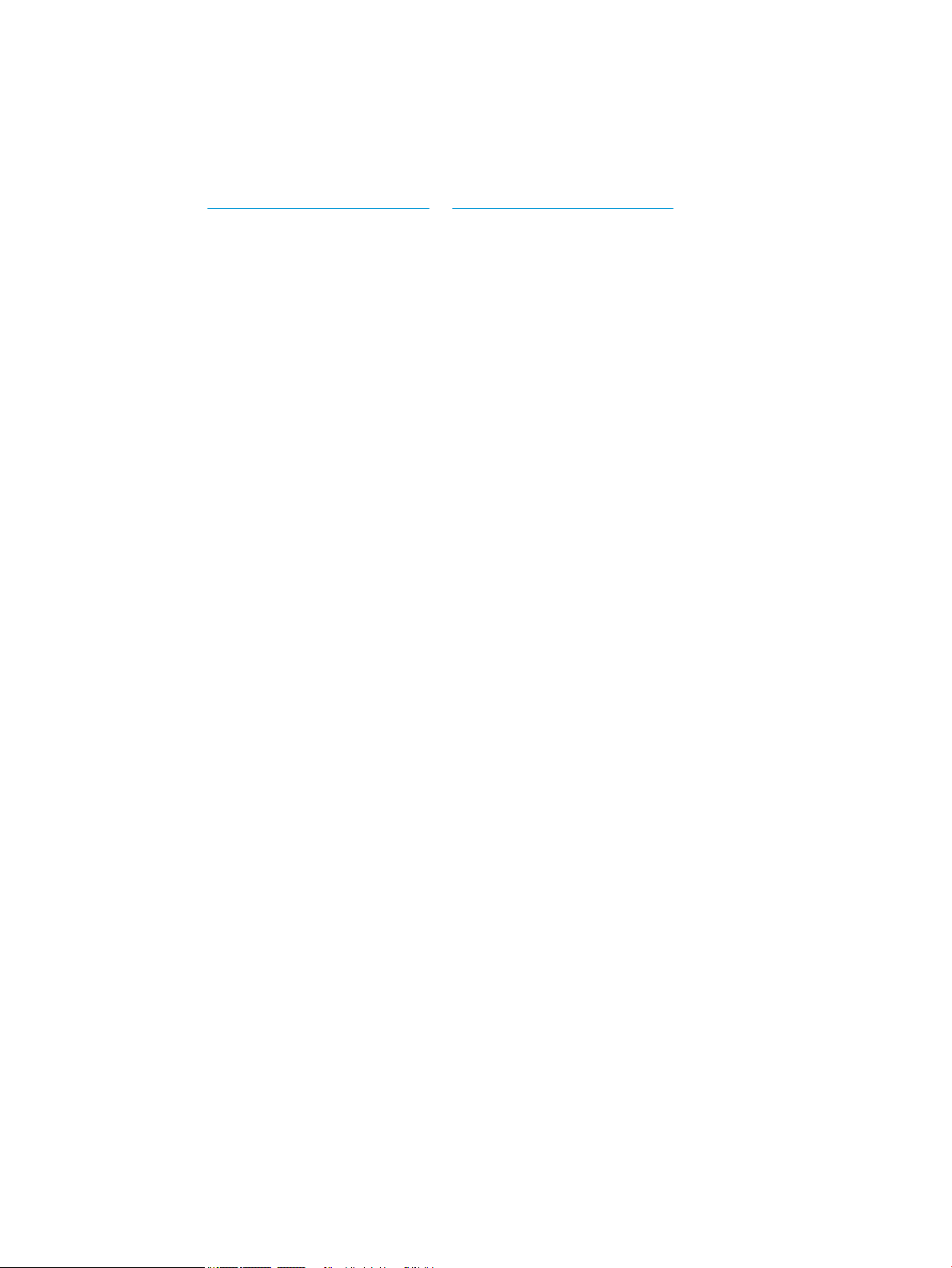
Conguração do hardware e instalação do software da impressora
Para obter as instruções de conguração básicas, consulte o Guia de Instalação do Hardware que acompanha a
impressora. Para obter instruções adicionais, acesse o suporte HP na Web.
Acesse www.hp.com/support/pwcolor765 ou www.hp.com/support/colorpw755 para obter ajuda completa da
HP para a impressora. Localize o seguinte suporte:
● Instalar e congurar
● Conhecer e usar
● Solução de problemas
● Fazer download de atualizações de software e rmware
● Participar de fóruns de suporte
● Localizar informações de garantia e reguladoras
PTWW Conguração do hardware e instalação do software da impressora 13
Page 22
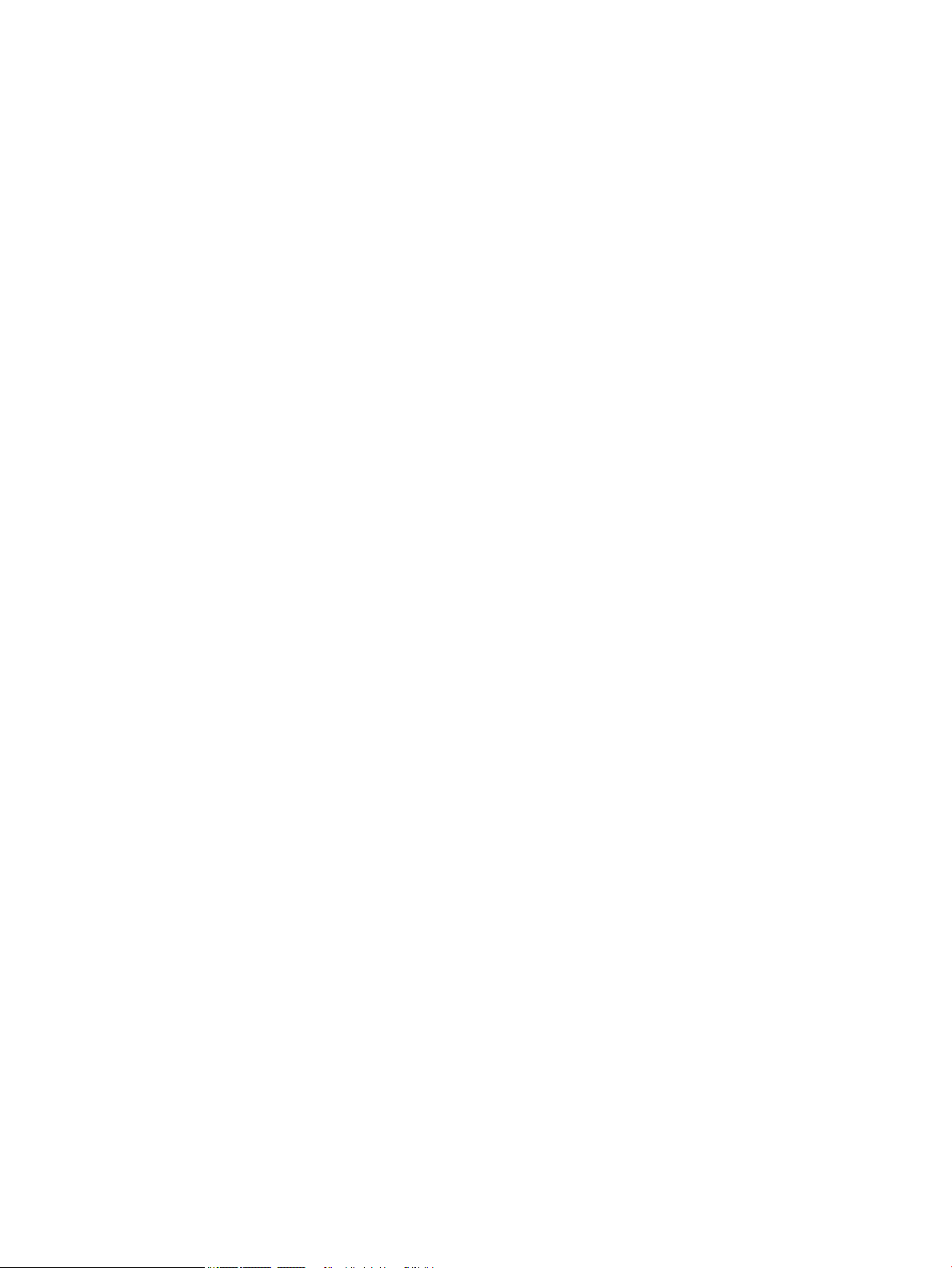
14 Capítulo 1 Visão geral da impressora PTWW
Page 23
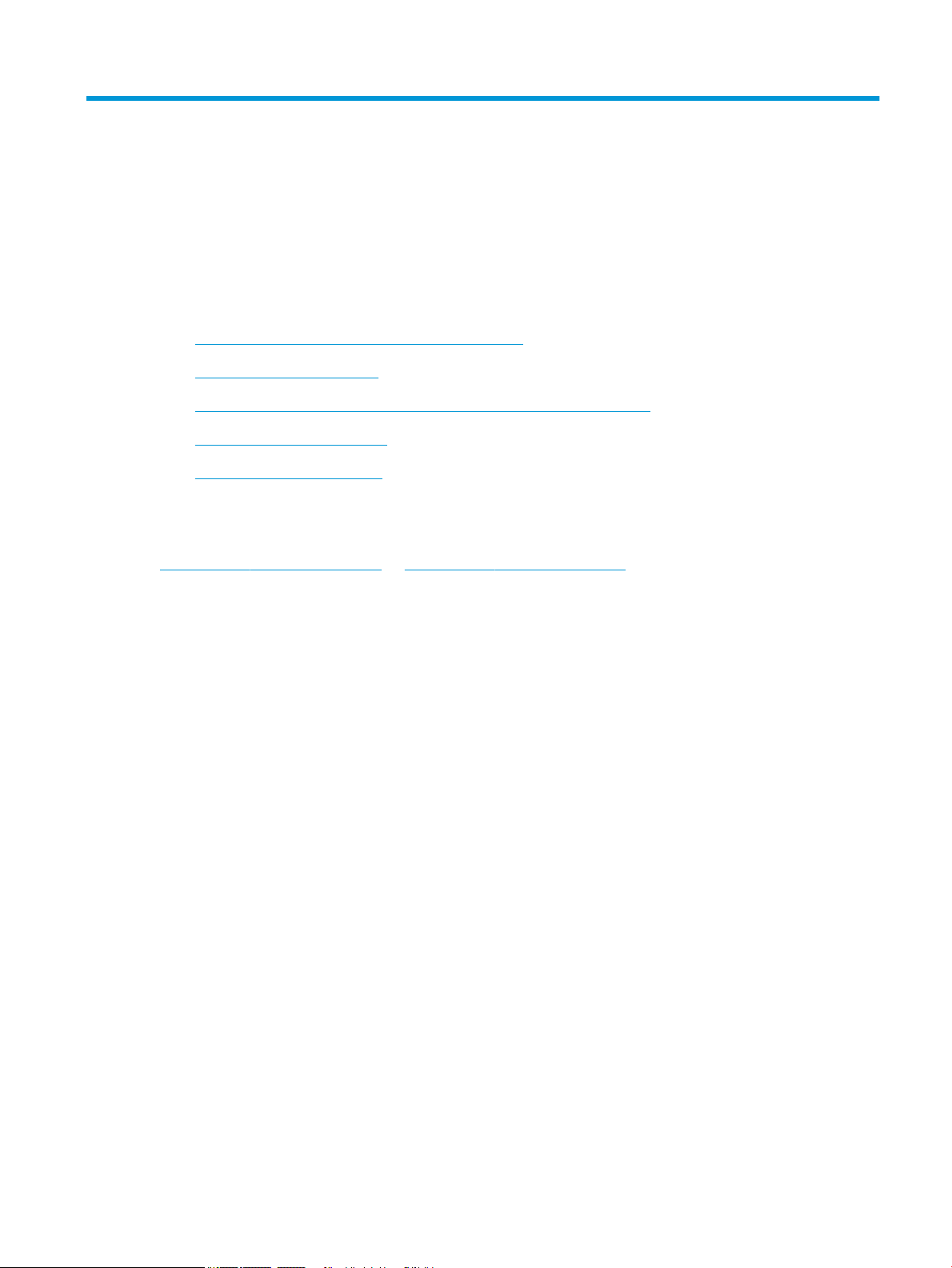
2 Bandejas de papel
●
Carregue a Bandeja 1 (bandeja multiuso) com papel
●
Carregue papel na Bandeja 2
●
Carregue a bandeja de entrada de 4.000 folhas (HCI) de alta capacidade
●
Carregar e imprimir envelopes
●
Carregar e imprimir etiquetas
Para obter mais informações:
As informações a seguir estão corretas no momento da publicação. Para obter mais informações atuais, consulte
www.hp.com/support/pwcolor765 ou www.hp.com/support/colorpw755 .
A ajuda integral da HP para a impressora inclui as seguintes informações:
● Instalar e congurar
● Conhecer e usar
● Solução de problemas
● Fazer download de atualizações de software e rmware
● Participar de fóruns de suporte
● Localizar informações de garantia e reguladoras
PTWW 15
Page 24
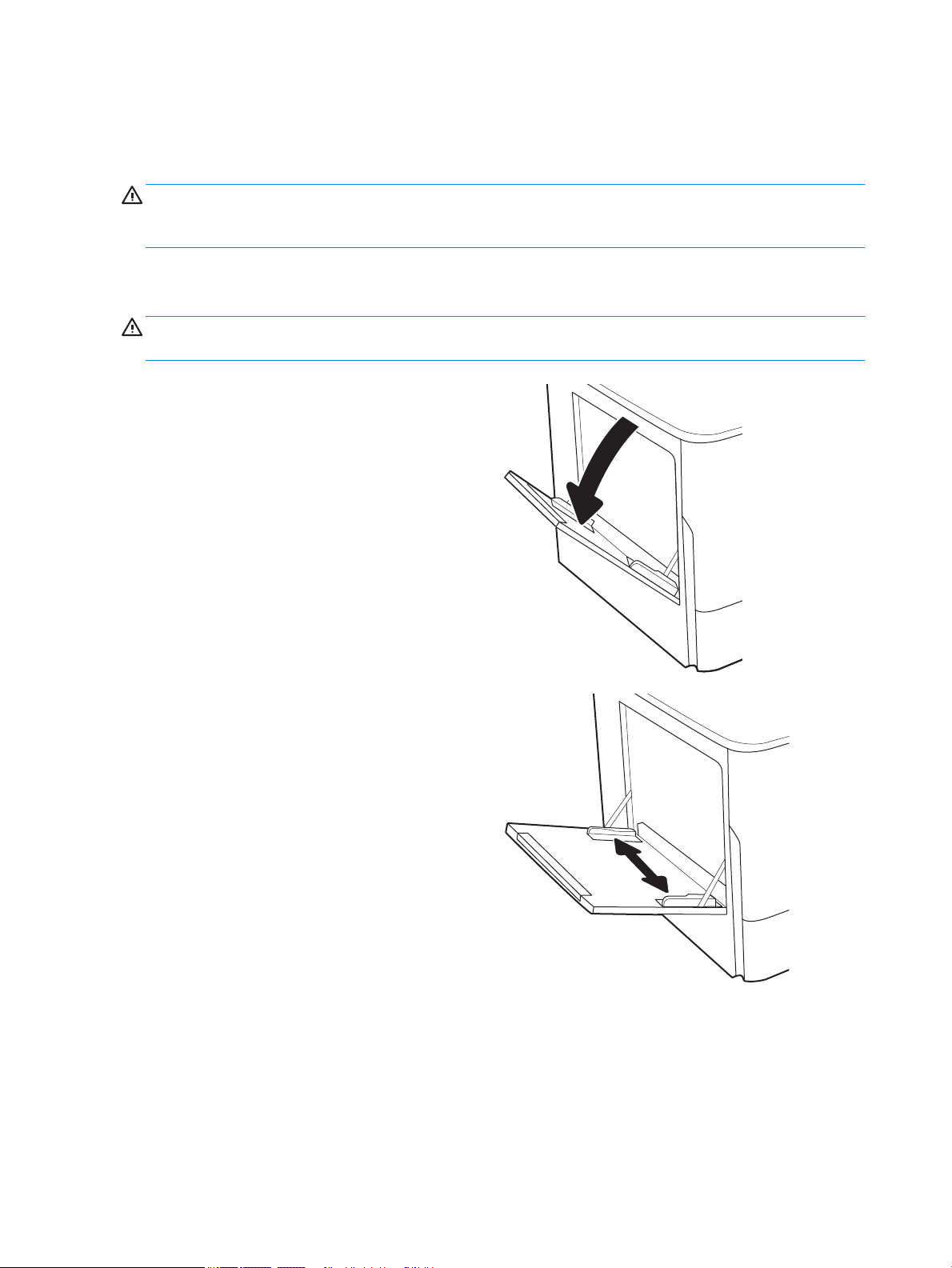
Carregue a Bandeja 1 (bandeja multiuso) com papel
Introdução
CUIDADO: Não estenda mais de uma bandeja de papel ao mesmo tempo. Não use a bandeja de papel como um
degrau. Afaste suas mãos da bandeja de papel ao fechá-la. Todas as bandejas devem estar fechadas quando
transportar a impressora.
As informações a seguir descrevem como colocar papel na Bandeja 1. A bandeja aceita até 100 folhas de papel
de 75 g/m
CUIDADO: Para evitar congestionamentos, nunca adicione nem remova papel da Bandeja 1 durante a
impressão.
1. Abra a Bandeja 1.
NOTA: Para imprimir em papel mais longo, como
tamanho ofício, puxe a extensão da Bandeja 1.
2. Ajuste as guias da largura do papel para o
tamanho do papel que está sendo usado.
2
ou 14 envelopes.
16 Capítulo 2 Bandejas de papel PTWW
Page 25
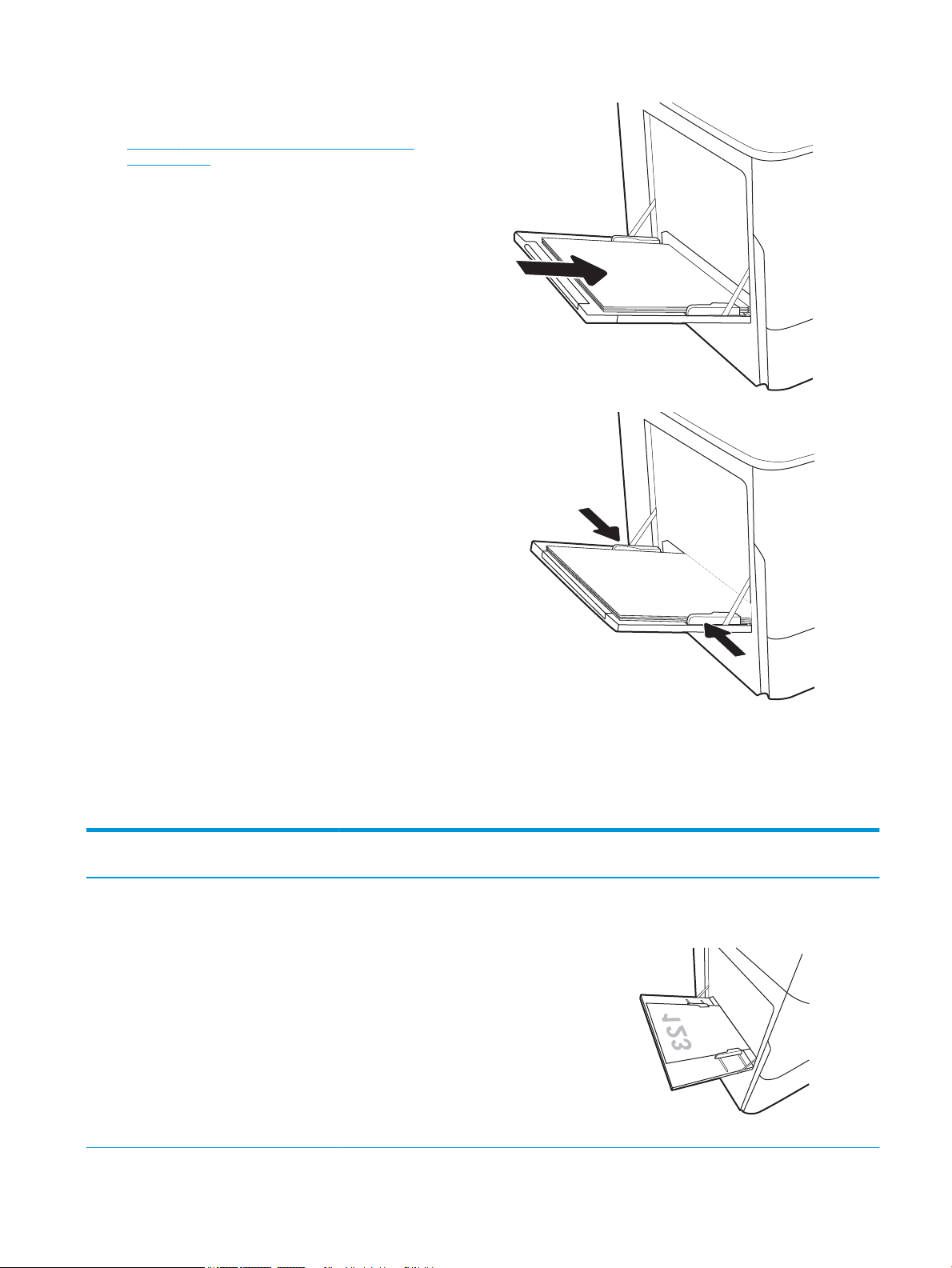
3. Carregue papel na bandeja. Para obter
informações sobre como orientar o papel, consulte
Tabela 2-1 Orientação do papel da Bandeja 1
na página 17.
4. Ajuste as guias de comprimento de forma que
toquem levemente a pilha de papel, sem dobrá-la.
Orientação do papel da Bandeja 1
Tabela
2-1 Orientação do papel da Bandeja 1
Tipo de papel Orientação da
imagem
Modo duplex Tamanho do papel Como carregar papel
Papel timbrado ou préimpresso
Retrato Impressão de 1 lado 12 x 18, 11 x 17, RA3, A3, 8K
(273 x 394 mm), 8K (270 x
390 mm), 8K (260 x 368
mm), B4 (JIS), Ofício, Ofício
(8,5 x 13), Ofício (216 x 340
mm), C4, SRA4, RA4, Arco A,
A4, Carta, 16K (197 x 273
mm) 16K (195 x 270 mm),
Executivo, A5, 16K (184 x
260 mm), B5 (JIS), Arco A,
Declaração, 5 x 8, Cartão
Postal Japonês Duplo (148 x
200 mm), B6 (JIS), 5 x 7, 4 x
6, 10 x 15 cm, A6, Cartão
Postal Japonês (100 x148
mm)
Face para baixo
Margem inferior entra primeiro na impressora
PTWW Carregue a Bandeja 1 (bandeja multiuso) com papel 17
Page 26
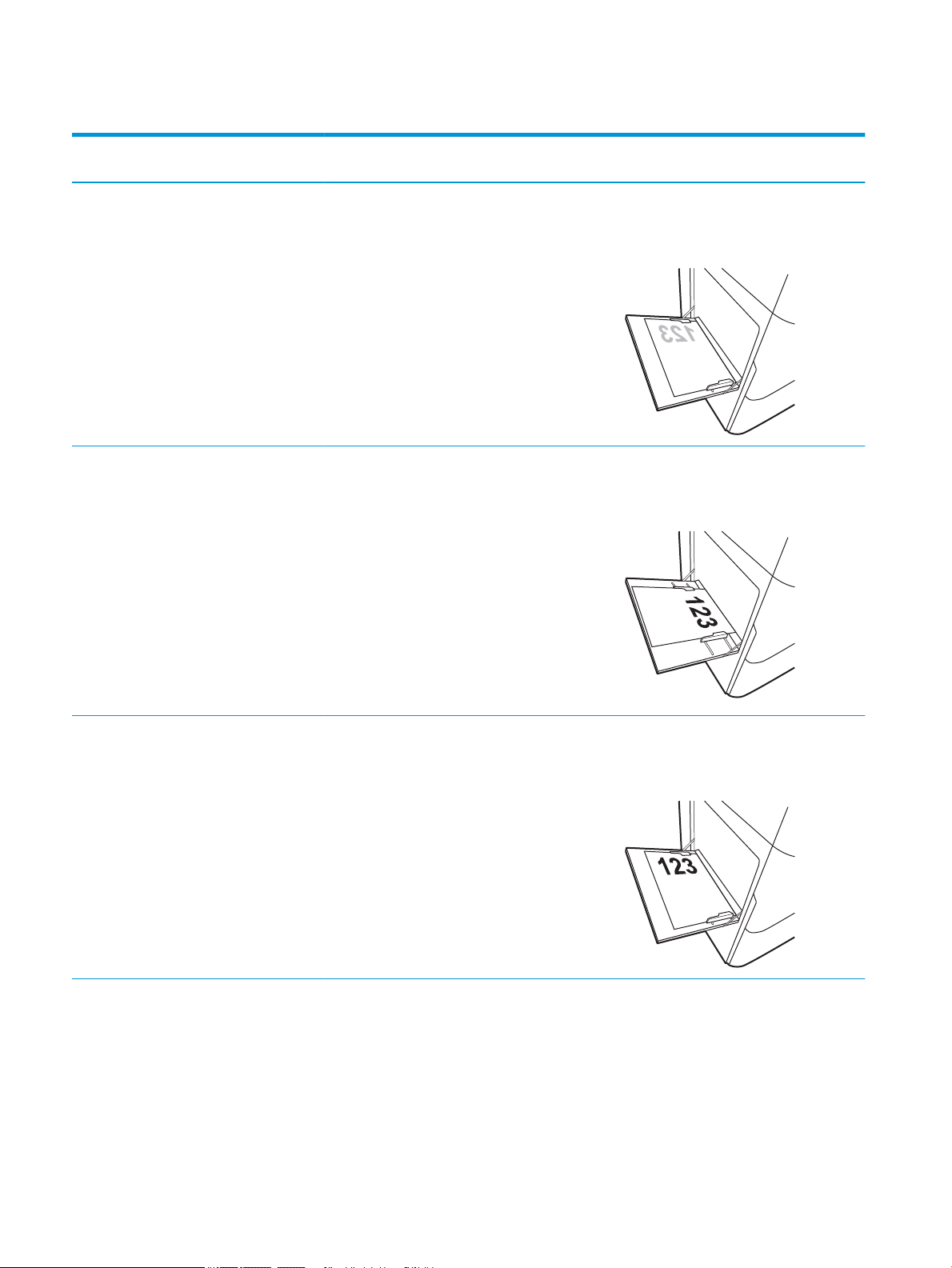
Tabela 2-1 Orientação do papel da Bandeja 1 (continuação)
Tipo de papel Orientação da
imagem
A4, Carta, 16K (197 x 273
Impressão automática
Modo duplex Tamanho do papel Como carregar papel
mm) 16K (195 x 270 mm),
Executivo, A5, 16K (184 x
260 mm), B5 (JIS), Arco A,
Declaração, 5 x 8, Cartão
Postal Japonês Duplo (148 x
200 mm), 16K (195 x 270
mm), 16K (197 x 273 mm),
B6 (JIS), 5 x 7, A6, Cartão
Postal Japonês (100 x 148
mm)
12 x 18, 11 x 17, RA3, A3, 8K
frente e verso ou com
Modo de Papel
Timbrado Alternativo
ativado
(273 x 394 mm), 8K (270 x
390 mm), 8K (260 x 368
mm), B4 (JIS), Ofício, Ofício
(8,5 x 13), Ofício (216 x 340
mm), C4, SRA4, RA4, Arco A,
A4, Carta, 16K (197 x 273
mm) 16K (195 x 270 mm),
Executivo, A5, 16K (184 x
260 mm), B5 (JIS), Arco A,
Declaração, 5 x 8, Cartão
Postal Japonês Duplo (148 x
200 mm), B6 (JIS), 5 x 7, 4 x
6, 10 x 15 cm, A6, Cartão
Postal Japonês (100 x148
mm)
Face para baixo
Lado esquerdo da imagem pré-impressa
voltada para a impressora
Face para cima
Margem superior entra primeiro na
impressora
A4, Carta, 16K (197 x 273
mm) 16K (195 x 270 mm),
Executivo, A5, 16K (184 x
260 mm), B5 (JIS), Arco A,
Declaração, 5 x 8, Cartão
Postal Japonês Duplo (148 x
200 mm), 16K (195 x 270
mm), 16K (197 x 273 mm),
B6 (JIS), 5 x 7, A6, Cartão
Postal Japonês (100 x 148
mm)
Face para cima
Lado direito da imagem pré-impressa voltada
para a impressora
18 Capítulo 2 Bandejas de papel PTWW
Page 27

Tabela 2-1 Orientação do papel da Bandeja 1 (continuação)
Tipo de papel Orientação da
imagem
Paisagem Impressão de 1 lado 12 x 18, 11 x 17, RA3, A3, 8K
Impressão automática
Modo duplex Tamanho do papel Como carregar papel
(273 x 394 mm), 8K (270 x
390 mm), 8K (260 x 368
mm), B4 (JIS), Ofício, Ofício
(8,5 x 13), Ofício (216 x 340
mm), C4, SRA4, RA4, Arco A,
A4, Carta, 16K (197 x 273
mm), 16K (195 x 270 mm),
Executivo, A5, 16K (184 x
260 mm), B5 (JIS),
Declaração, 5 x 8, Cartão
Postal Japonês Duplo (148 x
200 mm), B6 (JIS), 5 x 7
4 x 6, 10 x 15 cm, A6, Cartão
Postal Japonês (estes são
mais estreitos que 5 pol e,
portanto, deve ser
alimentado pela margem
curta)
12 x 18, 11 x 17, RA3, A3, 8K
frente e verso ou com
Modo de Papel
Timbrado Alternativo
ativado
(273 x 394 mm), 8K (270 x
390 mm), 8K (260 x 368
mm), B4 (JIS), Ofício, Ofício
(8,5 x 13), Ofício (216 x 340
mm), C4, SRA4, RA4, Arco A,
A4, Carta, 16K (197 x 273
mm), 16K (195 x 270 mm),
Executivo, A5, 16K (184 x
260 mm), B5 (JIS),
Declaração, 5 x 8, Cartão
Postal Japonês Duplo (148 x
200 mm), B6 (JIS), 5 x 7
Face para baixo
Lado esquerdo da imagem pré-impressa
voltada para a impressora
Face para cima
Lado direito da imagem pré-impressa voltada
para a impressora
4 x 6, 10 x 15 cm, A6, Cartão
Postal Japonês (estes são
mais estreitos que 5 pol e,
portanto, deve ser
alimentado pela margem
curta)
Impressão de 1 lado A4, Carta, 16K (197 x 273
mm) 16K (195 x 270 mm),
Executivo, A5, 16K (184 x
260 mm), B5 (JIS), Arco A,
Declaração, 5 x 8, Cartão
Postal Japonês Duplo, 5 x 7,
B6 (JIS), A6
Face para baixo
Margem inferior entra primeiro na impressora
PTWW Carregue a Bandeja 1 (bandeja multiuso) com papel 19
Page 28
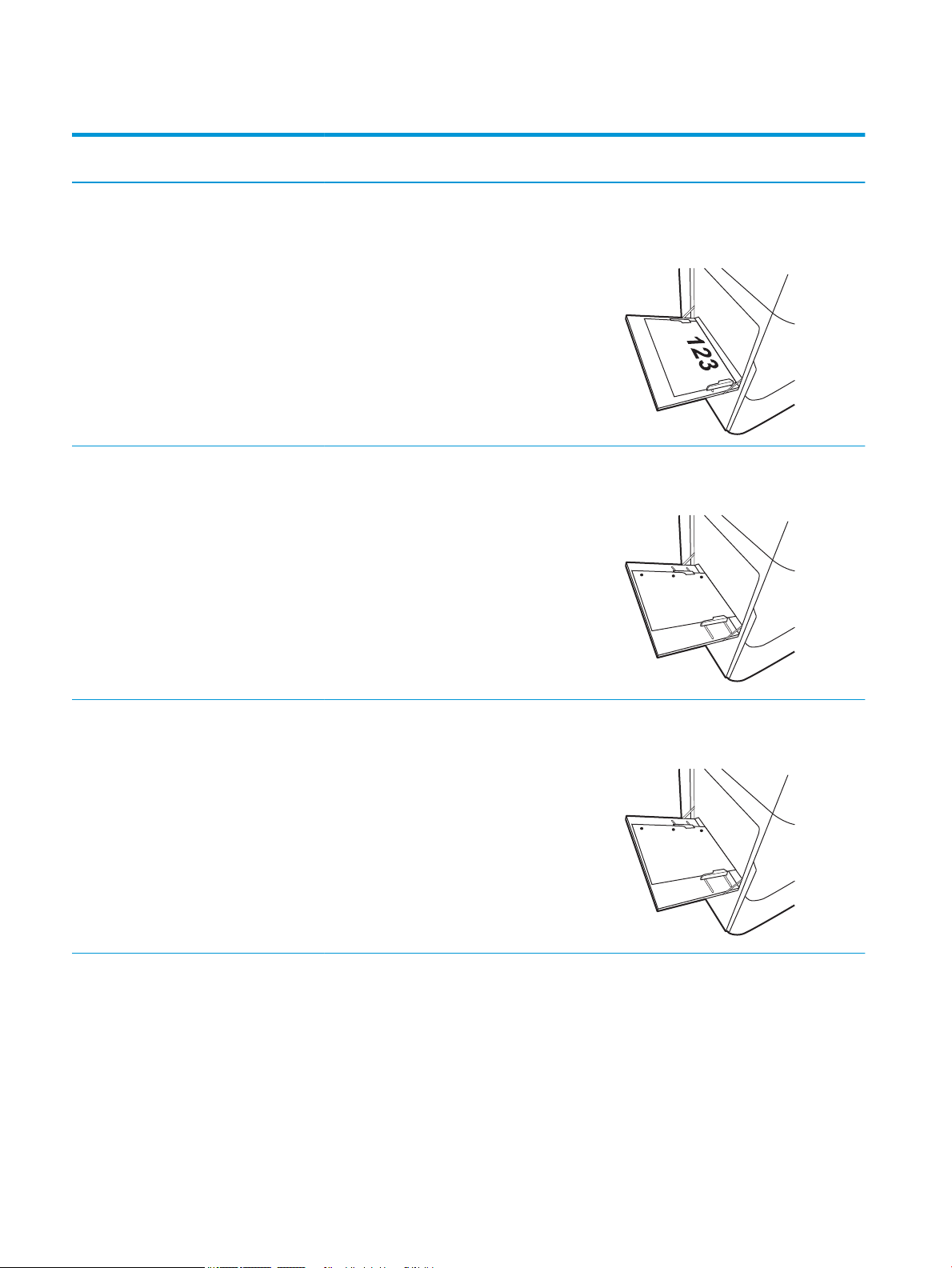
Tabela 2-1 Orientação do papel da Bandeja 1 (continuação)
Tipo de papel Orientação da
imagem
Impressão automática
Pré-perfurado Retrato Impressão de 1 lado 12 x 18, 11 x 17, RA3, A3, 8K
Modo duplex Tamanho do papel Como carregar papel
A4, Carta, 16K (197 x 273
frente e verso ou com
Modo de Papel
Timbrado Alternativo
ativado
mm) 16K (195 x 270 mm),
Executivo, A5, 16K (184 x
260 mm), B5 (JIS), Arco A,
Declaração, 5 x 8, Cartão
Postal Japonês Duplo, 5 x 7,
B6 (JIS), A6
(273 x 394 mm), 8K (270 x
390 mm), 8K (260 x 368
mm), B4 (JIS), Ofício, Ofício
(8,5 x 13), Ofício (216 x 340
mm), C4, SRA4, RA4, Arco A,
A4, Carta, 16K (197 x 273
mm) 16K (195 x 270 mm),
Executivo, A5, 16K (184 x
260 mm), B5 (JIS), Arco A,
Declaração, A6, 5 x 8, Cartão
Postal Japonês Duplo (148 x
200 mm), B6 (JIS), 5 x 7, 4 x
6, 10 x 15 cm, Cartão Postal
Japonês
Face para cima
Margem superior entra primeiro na
impressora
Face para baixo
Furos para a traseira da impressora
Impressão automática
frente e verso ou com
Modo de Papel
Timbrado Alternativo
ativado
12 x 18, 11 x 17, RA3, A3, 8K
(273 x 394 mm), 8K (270 x
390 mm), 8K (260 x 368
mm), B4 (JIS), Ofício, Ofício
(8,5 x 13), Ofício (216 x 340
mm), C4, SRA4, RA4, Arco A,
A4, Carta, 16K (197 x 273
mm) 16K (195 x 270 mm),
Executivo, A5, 16K (184 x
260 mm), B5 (JIS), Arco A,
Declaração, A6, 5 x 8, Cartão
Postal Japonês Duplo (148 x
200 mm), B6 (JIS), 5 x 7, 4 x
6, 10 x 15 cm, Cartão Postal
Japonês
Face para cima
Furos para a traseira da impressora
20 Capítulo 2 Bandejas de papel PTWW
Page 29
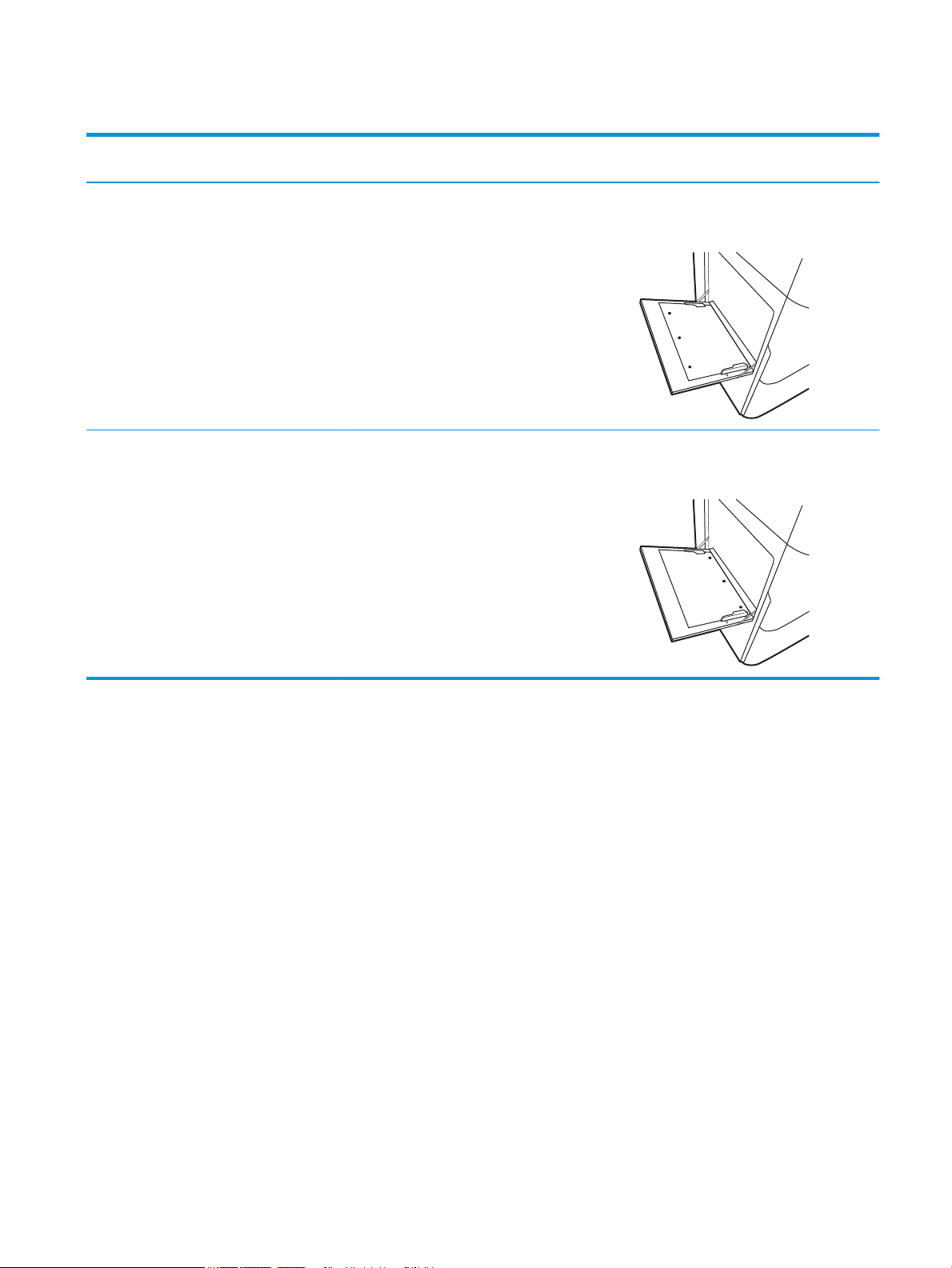
Tabela 2-1 Orientação do papel da Bandeja 1 (continuação)
Tipo de papel Orientação da
imagem
Paisagem Impressão de 1 lado A4, Carta, 16K (197 x 273
Impressão automática
Modo duplex Tamanho do papel Como carregar papel
mm) 16K (195 x 270 mm),
Executivo, A5, 16K (184 x
260 mm), B5 (JIS), Arco A,
Declaração, 5 x 8, Cartão
Postal Japonês Duplo, 5 x 7,
B6 (JIS), A6
A4, Carta, 16K (197 x 273
frente e verso ou com
Modo de Papel
Timbrado Alternativo
ativado
mm) 16K (195 x 270 mm),
Executivo, A5, 16K (184 x
260 mm), B5 (JIS), Arco A,
Declaração, 5 x 8, Cartão
Postal Japonês Duplo, 5 x 7,
B6 (JIS), A6
Face para baixo
Orifícios para fora da impressora
Face para cima
Orifícios em direção à impressora
Usar modo de papel timbrado alternativo
Use o recurso Modo de papel timbrado alternativo para que você possa colocar papel timbrado ou pré-impresso
na bandeja da mesma forma para todos os trabalhos, esteja você imprimindo em um ou nos dois lados da folha.
Ao usar esse modo, coloque o papel da mesma forma que você faria para a impressão dúplex automática.
Para usar o recurso, habilite-o usando os menus do painel de controle da impressora.
Habilite o Modo de papel timbrado alternativo usando os menus do painel de controle da impressora
1. Na tela inicial do painel de controle da impressora, abra o menu Congurações.
2. Abra os seguintes menus:
● Copiar/Imprimir ou Imprimir
● Gerenciar bandejas
● Modo de papel timbrado alternativo
3. Selecione Ligado.
PTWW Carregue a Bandeja 1 (bandeja multiuso) com papel 21
Page 30
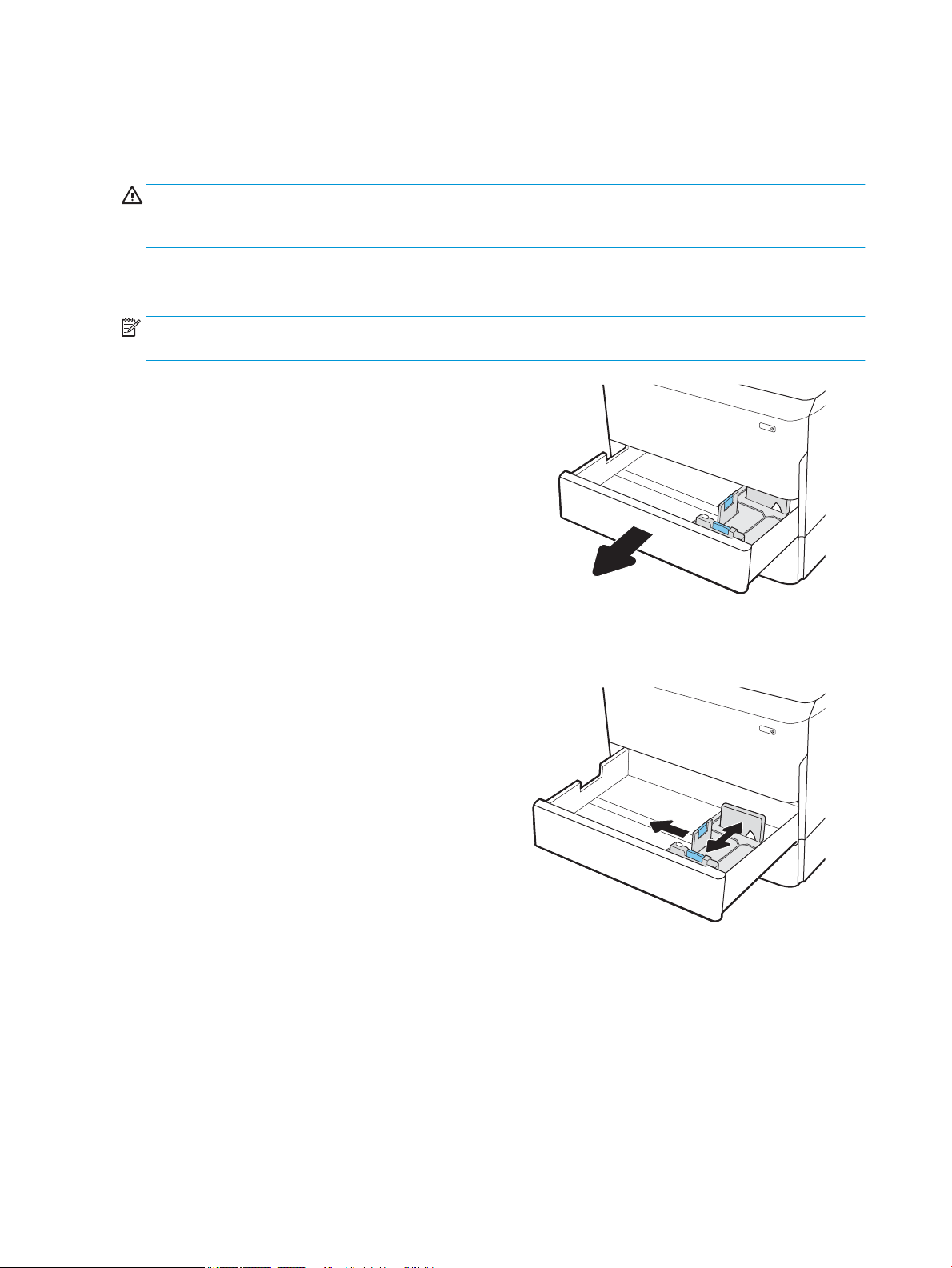
Carregue papel na Bandeja 2
Introdução
CUIDADO: Não estenda mais de uma bandeja de papel ao mesmo tempo. Não use a bandeja de papel como um
degrau. Afaste suas mãos da bandeja de papel ao fechá-la. Todas as bandejas devem estar fechadas quando
transportar a impressora.
As seguintes informações descrevem como carregar papel na Bandeja 2 e nas bandejas opcionais de 550 folhas.
Essas bandejas aceitam até 550 folhas de papel de 75 g/m
NOTA: O procedimento de carregamento de papel em todas as bandejas de 550 folhas é o mesmo da Bandeja
2. Somente a Bandeja 2 é exibida aqui.
1. Abra a bandeja.
NOTA: Não abra a bandeja enquanto ela estiver
em uso.
2. Ajuste as guias de comprimento e de largura do
papel apertando as travas de ajuste azul e
deslizando as guias até o tamanho do papel que
está sendo usado.
2
.
22 Capítulo 2 Bandejas de papel PTWW
Page 31

3. Carregue papel na bandeja. Verique o papel para
Y
X
observar se as guias encostam na pilha, sem
dobrá-la. Para obter informações sobre como
orientar o papel, consulte Tabela 2-2 Bandeja 2 e
orientação de papel das bandejas de 550 folhas
na página 24.
NOTA: Para evitar congestionamentos, não encha
demais a bandeja. Certique-se de que o topo da
pilha está abaixo do indicador de bandeja cheia.
NOTA: Se a bandeja não estiver ajustada
corretamente, uma mensagem de erro poderá
aparecer durante a impressão ou poderá ocorrer
congestionamento de papel.
4. Feche a bandeja.
5. A mensagem de conguração da bandeja é exibida
no painel de controle da impressora.
6. Selecione o botão OK para aceitar o tamanho e o
tipo detectados ou o botão Modicar para escolher
um tipo ou tamanho de papel diferente.
Para papel de tamanho personalizado, especique
as dimensões X e Y do papel quando o prompt
aparecer no painel de controle da impressora.
PTWW Carregue papel na Bandeja 2 23
Page 32

Bandeja 2 e orientação de papel das bandejas de 550 folhas
Tabela 2-2 Bandeja 2 e orientação de papel das bandejas de 550 folhas
Tipo de papel Orientação da imagem Modo duplex Tamanho do papel Como carregar papel
Papel timbrado ou préimpresso
A4, Carta, 16K (197 x 273
Retrato Impressão de 1 lado 11 x 17, A3, 8K (273 x
397 mm), 8K (270 x 390
mm), 8K (260 x 368
mm), B4 (JIS), Ofício,
Ofício (8,5 x 13), Ofício
(216 x 340 mm), C4,
SRA4, RA4, Arco A, A4,
Carta
mm) 16K (195 x 270
mm), Executivo, A5, 16K
(184 x 260 mm), B5 (JIS)
Face para baixo
Margem superior no lado esquerdo da
bandeja
Face para baixo
Margem superior na parte traseira da
bandeja
Impressão automática
frente e verso ou com
Modo de Papel Timbrado
Alternativo ativado
11 x 17, A3, 8K (273 x
397 mm), 8K (270 x 390
mm), 8K (260 x 368
mm), B4 (JIS), Ofício,
Ofício (8,5 x 13), Ofício
(216 x 340 mm), C4,
SRA4, RA4, Arco A, A4,
Carta
Face para cima
Margem superior no lado direito da
bandeja
24 Capítulo 2 Bandejas de papel PTWW
Page 33

Tabela 2-2 Bandeja 2 e orientação de papel das bandejas de 550 folhas (continuação)
Tipo de papel Orientação da imagem Modo duplex Tamanho do papel Como carregar papel
A4, Carta, 16K (197 x 273
mm) 16K (195 x 270
mm), Executivo, A5, 16K
(184 x 260 mm), B5 (JIS)
Paisagem Impressão de 1 lado 11 x 17, A3, 8K (273 x
397 mm), 8K (270 x 390
mm), 8K (260 x 368
mm), B4 (JIS), Ofício,
Ofício (8,5 x 13), Ofício
(216 x 340 mm), C4,
SRA4, RA4, Arco A, A4,
Carta
Face para cima
Margem superior na parte traseira da
bandeja
Face para baixo
Margem superior na parte traseira da
bandeja
A4, Carta, 16K (197 x 273
mm) 16K (195 x 270
mm), Executivo, A5, 16K
(184 x 260 mm), B5 (JIS)
Face para baixo
Margem superior no lado esquerdo da
bandeja
PTWW Carregue papel na Bandeja 2 25
Page 34

Tabela 2-2 Bandeja 2 e orientação de papel das bandejas de 550 folhas (continuação)
Tipo de papel Orientação da imagem Modo duplex Tamanho do papel Como carregar papel
Impressão automática
frente e verso ou com
Modo de Papel Timbrado
Alternativo ativado
A4, Carta, 16K (197 x 273
11 x 17, A3, 8K (273 x
397 mm), 8K (270 x 390
mm), 8K (260 x 368
mm), B4 (JIS), Ofício,
Ofício (8,5 x 13), Ofício
(216 x 340 mm), C4,
SRA4, RA4, Arco A, A4,
Carta
mm) 16K (195 x 270
mm), Executivo, A5, 16K
(184 x 260 mm), B5 (JIS)
Face para cima
Margem superior na parte traseira da
bandeja
Face para cima
Margem superior no lado direito da
bandeja
Pré-perfurado Retrato Impressão de 1 lado 11 x 17, A3, 8K (273 x
397 mm), 8K (270 x 390
mm), 8K (260 x 368
mm), B4 (JIS), Ofício,
Ofício (8,5 x 13), Ofício
(216 x 340 mm), C4,
SRA4, RA4, Arco A, A4,
Carta
Face para baixo
Orifícios na traseira da bandeja
26 Capítulo 2 Bandejas de papel PTWW
Page 35

Tabela 2-2 Bandeja 2 e orientação de papel das bandejas de 550 folhas (continuação)
Tipo de papel Orientação da imagem Modo duplex Tamanho do papel Como carregar papel
A4, Carta, 16K (197 x 273
Impressão automática
frente e verso ou com
Modo de Papel Timbrado
Alternativo ativado
mm) 16K (195 x 270
mm), Executivo, A5, 16K
(184 x 260 mm), B5 (JIS)
11 x 17, A3, 8K (273 x
397 mm), 8K (270 x 390
mm), 8K (260 x 368
mm), B4 (JIS), Ofício,
Ofício (8,5 x 13), Ofício
(216 x 340 mm), C4,
SRA4, RA4, Arco A, A4,
Carta
Face para baixo
Orifícios no lado direito da bandeja
Face para cima
Orifícios na traseira da bandeja
A4, Carta, 16K (197 x 273
mm) 16K (195 x 270
mm), Executivo, A5, 16K
(184 x 260 mm), B5 (JIS)
Usar modo de papel timbrado alternativo
Use o recurso Modo de papel timbrado alternativo para que você possa colocar papel timbrado ou pré-impresso
na bandeja da mesma forma para todos os trabalhos, esteja você imprimindo em um ou nos dois lados da folha.
Ao usar esse modo, coloque o papel da mesma forma que você faria para a impressão dúplex automática.
Para usar o recurso, habilite-o usando os menus do painel de controle da impressora.
Face para cima
Orifícios no lado esquerdo da bandeja,
com a parte superior do formulário na
traseira da impressora
PTWW Carregue papel na Bandeja 2 27
Page 36

Habilite o Modo de papel timbrado alternativo usando os menus do painel de controle da impressora
1. Na tela inicial do painel de controle da impressora, abra o menu Congurações.
2. Abra os seguintes menus:
● Copiar/Imprimir ou Imprimir
● Gerenciar bandejas
● Modo de papel timbrado alternativo
3. Selecione Ligado.
28 Capítulo 2 Bandejas de papel PTWW
Page 37

Carregue a bandeja de entrada de 4.000 folhas (HCI) de alta
LTR
A4
capacidade
Introdução
CUIDADO: Não estenda mais de uma bandeja de papel ao mesmo tempo. Não use a bandeja de papel como um
degrau. Afaste suas mãos da bandeja de papel ao fechá-la. Todas as bandejas devem estar fechadas quando
transportar a impressora.
As informações a seguir descrevem como carregar papel na bandeja de alta capacidade, que está disponível
como acessório para todos os modelos. As duas bandejas comportam até 4.000 folhas de papel de 75 g/m
1. Abra a bandeja.
NOTA: Não abra a bandeja enquanto ela estiver
em uso.
2. Ajuste a guia de tamanho de papel na posição
correta para o papel.
2
.
PTWW Carregue a bandeja de entrada de 4.000 folhas (HCI) de alta capacidade 29
Page 38

3. Carregue papel na bandeja. Verique o papel para
garantir que as guias laterais encostem levemente
na pilha, porém sem dobrá-la.
NOTA: Para evitar congestionamentos, não encha
demais a bandeja. Certique-se de que o topo da
pilha está abaixo do indicador de bandeja cheia.
NOTA: Se a bandeja não estiver ajustada
corretamente, uma mensagem de erro poderá
aparecer durante a impressão ou poderá ocorrer
congestionamento de papel.
4. Feche a bandeja.
5. A mensagem de conguração da bandeja é exibida
no painel de controle da impressora.
6. Selecione o botão OK para aceitar o tamanho e o
tipo detectados ou o botão Modicar para escolher
um tipo ou tamanho de papel diferente.
30 Capítulo 2 Bandejas de papel PTWW
Page 39

Orientação do papel da HCI
Tabela 2-3 Orientação do papel da HCI
Tipo de papel Orientação da imagem Modo duplex Tamanho do papel Como carregar papel
Papel timbrado ou préimpresso
Impressão automática
Retrato Impressão de 1 lado A4, Carta Face para baixo
frente e verso ou com
Modo de Papel Timbrado
Alternativo ativado
Margem superior na parte traseira da
bandeja
A4, Carta Face para cima
Margem superior na parte traseira da
bandeja
Paisagem Impressão de 1 lado A4, Carta Face para baixo
Margem superior no lado esquerdo da
bandeja
PTWW Carregue a bandeja de entrada de 4.000 folhas (HCI) de alta capacidade 31
Page 40

Tabela 2-3 Orientação do papel da HCI (continuação)
Tipo de papel Orientação da imagem Modo duplex Tamanho do papel Como carregar papel
Impressão automática
frente e verso ou com
Modo de Papel Timbrado
Alternativo ativado
Pré-perfurado Paisagem Impressão de 1 lado A4, Carta Face para baixo
A4, Carta Face para cima
Margem superior no lado direito da
bandeja
Orifícios no lado esquerdo da bandeja
Impressão automática
frente e verso ou com
Modo de Papel Timbrado
Alternativo ativado
Usar modo de papel timbrado alternativo
Use o recurso Modo de papel timbrado alternativo para que você possa colocar papel timbrado ou pré-impresso
na bandeja da mesma forma para todos os trabalhos, esteja você imprimindo em um ou nos dois lados da folha.
Ao usar esse modo, coloque o papel da mesma forma que você faria para a impressão dúplex automática.
Para usar o recurso, habilite-o usando os menus do painel de controle da impressora.
A4, Carta Face para cima
Orifícios no lado direito da bandeja, com
a parte superior do formulário para o
lado direito
32 Capítulo 2 Bandejas de papel PTWW
Page 41

Habilite o Modo de papel timbrado alternativo usando os menus do painel de controle da impressora
1. Na tela inicial do painel de controle da impressora, abra o menu Congurações.
2. Abra os seguintes menus:
● Copiar/Imprimir ou Imprimir
● Gerenciar bandejas
● Modo de papel timbrado alternativo
3. Selecione Ligado.
PTWW Carregue a bandeja de entrada de 4.000 folhas (HCI) de alta capacidade 33
Page 42

Carregar e imprimir envelopes
Introdução
As informações a seguir descrevem como carregar e imprimir envelopes. Use somente a Bandeja 1 para imprimir
em envelopes. A Bandeja 1 comporta até 14 envelopes, dependendo do design do envelope e das condições
ambientais.
Para imprimir envelopes usando a opção de alimentação manual, siga estas etapas para selecionar as
congurações corretas no driver de impressão e, em seguida, carregue os envelopes na bandeja depois de
enviar o trabalho de impressão para a impressora.
Imprimir envelopes
1. No programa de software, selecione a opção Imprimir.
2. Selecione a impressora na lista de impressoras e, em seguida, clique ou toque no botão Propriedades ou
Preferências para abrir o driver de impressão.
NOTA: O nome do botão varia de acordo com programas de software diferentes.
NOTA: Para acessar os recursos em um aplicativo de tela Início do Windows 8 ou 8.1, selecione
Dispositivos, Imprimir e, em seguida, selecione a impressora. Para Windows 10, selecione Imprimir, o que
pode variar dependendo do aplicativo. Para o Windows 8, 8.1 e 10, esses aplicativos terão um layout
diferente com recursos diferentes do que é descrito abaixo para aplicativos de desktop. Para o driver HP
PCL-6 V4, o aplicativo HP AiO Printer Remote baixará recursos adicionais de driver quando Mais
congurações for selecionado.
3. Clique ou toque na guia Papel/Qualidade.
4. Na lista suspensa Tamanho do papel, selecione o tamanho correto para os envelopes.
5. Na lista suspensa Tipo de papel, selecione Envelope.
6. Na lista suspensa Origem do papel, selecione Alimentação Manual.
7. Clique no botão OK para fechar a caixa de diálogo Propriedades do documento.
8. Na caixa de diálogo Imprimir, clique no botão OK para imprimir o trabalho.
Orientação de envelopes
NOTA: A impressora não suporta impressão duplex em envelopes.
34 Capítulo 2 Bandejas de papel PTWW
Page 43

Bandeja Tamanho Envelope Como carregar
Bandeja 1 Envelope nº 9, Envelope nº 10, Envelope
Monarca, Envelope DL, Envelope B5,
Envelope C5 (carteira), Envelope C6
Envelope B5, Envelope Japonês Chou nº 3,
Envelope C5 (pocket)
Face para baixo
Margem superior em direção à parte
traseira da impressora
Face para baixo
Margem inferior entra primeiro na
impressora; aba superior aberta
PTWW Carregar e imprimir envelopes 35
Page 44

Carregar e imprimir etiquetas
Introdução
As informações a seguir descrevem como carregar e imprimir etiquetas.
Para imprimir etiquetas usando a opção de alimentação manual, siga estas etapas para selecionar as
congurações corretas no driver de impressão e, em seguida, carregue as etiquetas na bandeja depois de enviar
o trabalho de impressão para a impressora. Ao usar a alimentação manual, a impressora aguardará para
imprimir o trabalho até detectar que a bandeja foi aberta.
Alimentar etiquetas manualmente
1. No programa de software, selecione a opção Imprimir.
2. Selecione a impressora na lista de impressoras e, em seguida, clique ou toque no botão Propriedades ou
Preferências para abrir o driver de impressão.
NOTA: O nome do botão varia de acordo com programas de software diferentes.
NOTA: Para acessar os recursos em um aplicativo de tela Início do Windows 8 ou 8.1, selecione
Dispositivos, Imprimir e, em seguida, selecione a impressora. Para Windows 10, selecione Imprimir, o que
pode variar dependendo do aplicativo. Para o Windows 8, 8.1 e 10, esses aplicativos terão um layout
diferente com recursos diferentes do que é descrito abaixo para aplicativos de desktop. Para o driver HP
PCL-6 V4, o aplicativo HP AiO Printer Remote baixará recursos adicionais de driver quando Mais
congurações for selecionado.
3. Clique na guia Papel/Qualidade.
4. Na lista suspensa Tamanho do papel, selecione o tamanho correto para as folhas de etiquetas.
5. Na lista suspensa Tipo de papel, selecione Etiquetas.
6. Na lista suspensa Origem do papel, selecione Alimentação Manual.
7. Clique no botão OK para fechar a caixa de diálogo Propriedades do documento.
8. Na caixa de diálogo Imprimir, clique no botão Imprimir para imprimir o trabalho.
36 Capítulo 2 Bandejas de papel PTWW
Page 45

Orientação do rótulo
Bandeja Como carregar etiquetas
Bandeja 1 Face para baixo
Margem inferior entra primeiro na impressora
bandejas para 550
folhas
Face para baixo
Margem superior no lado esquerdo da bandeja
PTWW Carregar e imprimir etiquetas 37
Page 46

38 Capítulo 2 Bandejas de papel PTWW
Page 47

3 Suprimentos, acessórios e peças
●
Solicitar suprimentos, acessórios e peças
●
Substituir os cartuchos
●
Substitua o recipiente do líquido de serviço
Para obter mais informações:
As informações a seguir estão corretas no momento da publicação. Para obter mais informações atuais, consulte
www.hp.com/support/pwcolor765 ou www.hp.com/support/colorpw755 .
A ajuda integral da HP para a impressora inclui as seguintes informações:
● Instalar e congurar
● Conhecer e usar
● Solução de problemas
● Fazer download de atualizações de software e rmware
● Participar de fóruns de suporte
● Localizar informações de garantia e reguladoras
PTWW 39
Page 48

Solicitar suprimentos, acessórios e peças
Pedidos
Pedidos de suprimentos e papel www.hp.com/go/suresupply
Solicite sempre peças ou acessórios HP originais www.hp.com/buy/parts
Peça por meio de provedores de serviço ou suporte Entre em contato com um fornecedor autorizado de assistência
técnica ou suporte HP.
Pedir usando o servidor da Web incorporado HP (EWS) Para acessar, de um navegador compatível, digite o endereço IP ou
o nome do host no campo de endereço/URL. O EWS contém um link
para o site HP SureSupply, que fornece opções para a compra de
suprimentos originais da HP.
Suprimentos e acessórios
Item Descrição
Suprimentos
Cartucho Original Preto de Alta Capacidade HP 982X
PageWide
Cartucho Original Ciano de Alta Capacidade HP 982X
PageWide
Cartucho Original Magenta de Alta Capacidade HP
982X PageWide
Cartucho Original Amarelo de Alta Capacidade HP
982X PageWide
Cartucho Preto Original HP 982A PageWide Cartucho preto de capacidade padrão para
Cartucho Ciano Original HP 982A PageWide Cartucho ciano de capacidade padrão para
Cartucho Magenta Original HP 982A PageWide Cartucho magenta de capacidade padrão para
Cartucho Amarelo Original HP 982A PageWide Cartucho amarelo de capacidade padrão para
Acessórios
Cartucho preto de alta capacidade para
substituição
Cartucho ciano de alta capacidade para
substituição
Cartucho magenta de alta capacidade para
substituição
Cartucho amarelo de alta capacidade para
substituição
substituição
substituição
substituição
substituição
Número do
cartucho
982X T0B30A
982X T0B27A
982X T0B28A
982X T0B29A
982A T0B26A
982A T0B23A
982A T0B24A
982A T0B25A
Número de
peça
Memória DIMM DDR3 de 1 GB Kit de atualização de memória Não aplicável E5K48-67902
Bandeja de papel para 550 folhas HP PageWide Bandeja de entrada opcional Não aplicável A7W99A
Bandeja de papel e suporte HP PageWide para 550
folhas
Bandeja de papel e suporte HP PageWide para 3 x
550 folhas
Bandeja de papel e suporte da HCI HP PageWide
para 4000 folhas
Bandeja de entrada opcional e suporte de
gabinete
Bandejas de entrada opcional e suporte Não aplicável W1B51A
Alimentador e suporte opcionais para entrada
de alta capacidade
Não aplicável W1B50A
Não aplicável W1B52A
40 Capítulo 3 Suprimentos, acessórios e peças PTWW
Page 49

Item Descrição
Número do
cartucho
Número de
peça
Duas Portas USB Internas para Soluções, Placa AA Portas USB opcionais para conexão de
Unidade de disco rígido HP segura de alto
desempenho FIPS
Servidor de impressão sem o HP Jetdirect com NFC Acessório sem o para impressão por "toque"
Servidor de impressão sem o HP Jetdirect USB Acessório para servidor de impressão sem o
dispositivos de terceiros
Disco rígido seguro Não aplicável B5L29-67903
de dispositivos móveis
USB
Produtos consumíveis de manutenção/longa duração (LLC)
Kit de manutenção/LLC
Recipiente do líquido de serviço HP PageWide W1B44A 150.000 páginas
Kit de limpeza do cabeçote de impressão HP PageWide W1B43A 150.000 páginas
Kit do Rolete HP PageWide W1B45A 150.000 páginas
1
As especicações da vida útil dos Produtos consumíveis de longa duração (LLC)/Manutenção da HP são estimativas que se baseiam nas
condições de teste da vída útil dos LLCs listadas abaixo. A capacidade/vida útil individual real durante o uso normal varia dependendo do
uso, ambiente, papel e outros fatores. A estimativa de vida útil não é uma garantia implícita ou sustentável.
Número de peça Vida útil estimada
Não aplicável B5L28-67902
Não aplicável J8031-61001
Não aplicável J8030-61001
1
As condições de teste da vida útil dos LLCs
● Cobertura de impressão: 5% distribuídos uniformememente pela página
● Ambiente: 17° a 25°C; humidade relativa (UR) de 30%-70%
● Tamanho da mídia: Carta/A4
● Peso da mídia: Mídia lisa de 75 g/m
2
● Tamanho do trabalho: 4 páginas
● Alimentação de margem curta (A3) (isto é, mídia de tamanho ofício)
Fatores que podem reduzir a vida útil nas condições acima:
● Mídias mais estreitas que as larguras de Carta/A4 (alimentações de margem curta são iguais a mais
rotações)
● Papel mais pesado que 75 g/m2 (a mídia mais pesada cria maior estresse nos componentes da impressora)
● Trabalhos de impressão menores que 4 imagens (trabalhos menores signicam mais rotações)
Peças para reparos e reposição por parte do cliente
As peças a seguir estão disponíveis para a impressora.
PTWW Solicitar suprimentos, acessórios e peças 41
Page 50

● As peças listadas como de autossubstituição Obrigatória devem ser instaladas pelo cliente, a menos que o
cliente queira pagar uma equipe de serviço da HP para executar o serviço. De acordo com a garantia de
produto da HP, para essas peças, o suporte no local ou de devolução para o depósito não é fornecido.
● As peças listadas como de autossubstituição Opcional poderão ser instaladas pela equipe de serviço da HP
mediante solicitação, sem custo adicional, durante o período de garantia do produto.
Opções de
Item Descrição
Kit do recipiente do líquido de serviço Unidade de substituição do líquido de serviço Obrigatória A7W93-67081
Kit de limpeza do cabeçote de impressão Limpador de substituição do cabeçote de
impressão
Kit de cilindro das bandejas 2-5 Rolos de substituição para as bandejas 2-5 Obrigatória A7W93-67082
Kit do rolete da bandeja 1 Roletes de substituição para a bandeja 1 Opcional A7W93-67039
Kit de montagem da bandeja 2-5 Bandeja de substituição 2-5 Obrigatória A7X02-67006
Bandeja esquerda da HCI Bandeja esquerda de substituição para HCI Obrigatória A7W97-67008
Bandeja direita da HCI Bandeja direita de substituição para HCI Obrigatória A7W97-67012
Alimentador superior de papel de 550 folhas da
mesa opcional
Alimentador de Papel 1 x 500 folhas e Suporte Alimentador de substituição da bandeja 3 e
Compartimento de armazenamento do
alimentador 1 x 550
Alimentador de Papel 3 x 500 folhas e Suporte Alimentador de papel 3 x 500 folhas e suporte
Bandeja de papel e suporte da HCI HP PageWide
para 4000 folhas
Alimentador de substituição da bandeja 3 Obrigatória A7W99-67001
suporte
Substituição para o compartimento de
armazenamento do alimentador 1 x 550
de substituição
Alimentador e suporte opcionais para entrada
de alta capacidade
autossubstituição
Obrigatória A7W93-67080
Obrigatória W1B50-67001
Obrigatória A7W95-67024
Obrigatória W1B51-67001
Obrigatória W1B52-67001
Número de
peça
Unidade de disco rígido HP segura de alto
desempenho FIPS
eMMC, Unidade de disco de 8 GB Disco rígido de substituição Obrigatória J7Z04-67908
Kit de montagem para o Painel de Controle Painel de controle da tela de toque
Tampa HIP 2 Tampa HIP 2 de substituição Obrigatória G1W39-67905
Tampa da USB Tampa da USB de acesso fácil de substituição Obrigatória J7Z04-67901
Servidor de impressão HP Jetdirect 2900nw Acessório de servidor de impressão sem os
Acessório HP Jetdirect 3000w NFC/Wireless Acessório de Impressão Direta Sem Fios para
HP 1 GB DDR3x32 144- Pin 800 MHz SODIMM Substituição memória DIMM Obrigatória E5K48-67902
Duas Portas USB Internas para Soluções, Placa AAPortas USB opcionais para conexão de
Tampa de acesso do formatador Substituição para a tampa do formatador Obrigatória J7Z09-67935
Disco rígido seguro de substituição Obrigatória B5L29-67903
Obrigatória 5851-7252
sobressalente
Obrigatória J8031-61001
USB de substituição
Obrigatória J8030-61001
impressão por "toque" a partir de dispositivos
móveis de reposição
Obrigatória B5L28-67902
dispositivos de terceiros
42 Capítulo 3 Suprimentos, acessórios e peças PTWW
Page 51

Opções de
Item Descrição
Tampa de acesso do formatador, acesso à trava Placa da tampa da trava Obrigatória J7Z09-67936
Tampa do compartimento do formatador Tampa do compartimento do formatador Obrigatória J7Z09-67937
autossubstituição
Número de
peça
PTWW Solicitar suprimentos, acessórios e peças 43
Page 52

Substituir os cartuchos
1
●
Introdução
●
Informações sobre cartuchos
●
Remova e substitua os cartuchos
Introdução
As seguintes informações fornecem detalhes sobre os cartuchos da impressora, incluindo instruções sobre
como substitui-los.
Informações sobre cartuchos
Esta impressora indica quando o nível do cartucho está baixo, muito baixo ou esgotado.
A impressora usa quatro cores e tem um cartucho diferente para cada cor: amarelo (Y), ciano (C), magenta (M) e
preto (K).
Não retire o cartucho da embalagem até o momento de usá-lo.
CUIDADO: Para evitar danos ao cartucho, não toque os contatos de metal dourados do cartucho.
A ilustração a seguir mostra os componentes do cartucho.
1 Contato de metal. Não toque os contatos de metal dourados do cartucho. Impressões digitais nos contatos podem danicar o
cartucho.
Para adquirir cartuchos ou vericar a compatibilidade dos cartuchos com a impressora, acesse o HP SureSupply
em www.hp.com/go/suresupply. Vá até o canto inferior da página e verique se o país/região está correto.
3-1 Informações sobre cartuchos
Tabela
Item Descrição Número do
cartucho
Cartucho Original Preto de Alta Capacidade HP
982X PageWide
Cartucho preto de alta capacidade para
substituição
982X T0B30A
44 Capítulo 3 Suprimentos, acessórios e peças PTWW
Número de peça
Page 53

Tabela 3-1 Informações sobre cartuchos (continuação)
Item Descrição Número do
cartucho
Cartucho Original Ciano de Alta Capacidade HP
982X PageWide
Cartucho Original Magenta de Alta Capacidade
HP 982X PageWide
Cartucho Original Amarelo de Alta Capacidade
HP 982X PageWide
Cartucho Preto Original HP 982A PageWide Cartucho preto de capacidade padrão para
Cartucho Ciano Original HP 982A PageWide Cartucho ciano de capacidade padrão para
Cartucho Magenta Original HP 982A PageWide Cartucho magenta de capacidade padrão para
Cartucho Amarelo Original HP 982A PageWide Cartucho amarelo de capacidade padrão para
Cartucho ciano de alta capacidade para
substituição
Cartucho magenta de alta capacidade para
substituição
Cartucho amarelo de alta capacidade para
substituição
substituição
substituição
substituição
substituição
982X T0B27A
982X T0B28A
982X T0B29A
982A T0B26A
982A T0B23A
982A T0B24A
982A T0B25A
Número de peça
NOTA: Os cartuchos de alta capacidade contêm mais pigmento que os cartuchos padrão para um maior uxo
de páginas. Para obter mais informações, acesse www.hp.com/go/learnaboutsupplies.
NOTA: Informações sobre a reciclagem de cartuchos usados estão na caixa do cartucho.
Remova e substitua os cartuchos
1. Abra a porta do cartucho.
PTWW Substituir os cartuchos 45
Page 54

2. Empurre o cartucho usado para dentro, para
destravá-lo.
3. Segure a borda do cartucho usado e puxe-o para
removê-lo.
4. Retire o novo cartucho da embalagem.
5. Não toque os contatos de metal dourados do
cartucho. Impressões digitais nos contatos podem
danicar o cartucho.
46 Capítulo 3 Suprimentos, acessórios e peças PTWW
Page 55

6. Insira o novo cartucho na impressora. Verique se
que o cartucho faz um clique ao ser colocado
rmemente no lugar.
7. Feche a porta do cartucho.
8. Embale o cartucho usado e ponha-o na caixa de
onde veio o novo cartucho. Consulte o guia de
reciclagem anexo para obter informações sobre
reciclagem.
A HP ajuda a reciclar cartuchos Originais da HP: é
fácil e grátis com o programa HP Planet Partners,
disponível em mais de 50 países/regiões em todo
o mundo1).
Para encontrar informações sobre como reciclar
cartuchos HP usados, acesse www.hp.com/recycle.
1)
A disponibilidade do programa varia. Para mais informações, acesse www.hp.com/recycle.
PTWW Substituir os cartuchos 47
Page 56

Substitua o recipiente do líquido de serviço
●
Introdução
●
Remova e substitua o recipiente do líquido de serviço
Introdução
As seguintes informações fornecem detalhes sobre o recipiente do líquido de serviço da impressora, incluindo
instruções sobre como substituí-lo.
A impressora indica quando o recipiente do líquido de serviço está quase cheio ou completamente cheio. Quando
estiver completamente cheia, a impressão para até que o recipiente do líquido de serviço seja substituído.
Para comprar um recipiente do líquido de serviço (número de peça W1B44A), vá para a Loja de Peças da HP em
www.hp.com/buy/parts.
NOTA: O recipiente do líquido de serviço é descartável. Não tente esvaziar o recipiente do líquido de serviço e
reutilizá-lo. Isso poderá fazer com que a tinta seja derramada no interior da impressora, o que poderá resultar na
redução da qualidade da impressão. Após o uso, devolva o recipiente do líquido de serviço para reciclagem pelo
programa Planet Partners da HP.
Remova e substitua o recipiente do líquido de serviço
1. Abra a porta esquerda.
2. Afaste o recipiente do líquido de serviço da
impressora.
CUIDADO: Quando for retirar o recipiente do
líquido de serviço, evite contato direto com o
cilindro preto, para evitar manchas de pigmento na
pele ou na roupa.
48 Capítulo 3 Suprimentos, acessórios e peças PTWW
Page 57

3. No lado esquerdo do recipiente do líquido de
serviço, solte a trava que mantém a unidade no
trilho de alinhamento e remova o lado esquerdo da
unidade.
4. Remova o lado direito do trilho de alinhamento e
remova a unidade da impressora. Deixe a unidade
de pé, sobre uma folha de papel, para evitar
vazamento de tinta.
5. Remova o novo recipiente do uido de serviço de
sua embalagem.
PTWW Substitua o recipiente do líquido de serviço 49
Page 58

6. Insira primeiro a extremidade direita do recipiente
do líquido de serviço no trilho de alinhamento.
7. Insira a extremidade esquerda do recipiente do
líquido de serviço na pista de alinhamento e feche
a trava que prende a unidade no trilho.
50 Capítulo 3 Suprimentos, acessórios e peças PTWW
Page 59

8. Empurre o recipiente do líquido de serviço em
direção à impressora.
9. Feche a porta esquerda.
PTWW Substitua o recipiente do líquido de serviço 51
Page 60

52 Capítulo 3 Suprimentos, acessórios e peças PTWW
Page 61

4 Impressão
●
Tarefas de impressão (Windows)
●
Tarefas de impressão (OS X)
●
Armazenar trabalhos na impressora para imprimir mais tarde ou em modo privado
●
Impressão móvel
●
Imprimir a partir da porta USB
Para obter mais informações:
As informações a seguir estão corretas no momento da publicação. Para obter mais informações atuais, consulte
www.hp.com/support/pwcolor765 ou www.hp.com/support/colorpw755 .
A ajuda integral da HP para a impressora inclui as seguintes informações:
● Instalar e congurar
● Conhecer e usar
● Solução de problemas
● Fazer download de atualizações de software e rmware
● Participar de fóruns de suporte
● Localizar informações de garantia e reguladoras
PTWW 53
Page 62

Tarefas de impressão (Windows)
Como imprimir (Windows)
O procedimento a seguir descreve o processo básico de impressão no Windows.
1. No programa de software, selecione a opção Imprimir.
2. Selecione a impressora na lista de impressoras. Para alterar as congurações, clique no botão
Propriedades ou Preferências para abrir o driver de impressão.
NOTA: O nome do botão varia de acordo com os softwares utilizados.
NOTA: Nos Windows 10, 8.1 e 8, esses aplicativos terão um layout diferente com recursos diferentes do
que é descrito abaixo para aplicativos de desktop. Para acessar o recurso de impressão de um aplicativo da
tela Início, conclua as etapas a seguir:
● Windows 10: Selecione Imprimir e selecione a impressora.
● Windows 8.1 ou 8: Selecione Dispositivos, Imprimir e, em seguida, a impressora.
Para o driver HP PCL-6 V4, o aplicativo HP AiO Printer Remote baixa recursos adicionais de driver quando
Mais congurações é selecionado.
NOTA: Para obter mais informações, clique no botão Ajuda (?) no driver de impressão.
3. Clique nas guias do driver de impressão para congurar as opções disponíveis. Por exemplo, congure a
orientação do papel na guia Acabamento e a fonte, o tipo e o tamanho do papel e os ajustes de qualidade
na guia Papel/qualidade.
4. Clique no botão OK para retornar para a caixa de diálogo Imprimir. Nesta tela, selecione o número de cópias
a serem impressas.
5. Clique no botão Imprimir para imprimir o trabalho.
54 Capítulo 4 Impressão PTWW
Page 63

Imprimir automaticamente nos dois lados (Windows)
Use este procedimento para impressoras que tenham um duplexador automático instalado. Se a impressora não
tiver um duplexador automático instalado ou se desejar imprimir em tipos de papel não compatíveis com o
duplexador, é possível imprimir manualmente em ambos os lados.
1. No programa de software, selecione a opção Imprimir.
2. Selecione a impressora na lista de impressoras e, em seguida, clique no botão Propriedades ou
Preferências para abrir o driver de impressão.
NOTA: O nome do botão varia de acordo com os softwares utilizados.
NOTA: Nos Windows 10, 8.1 e 8, esses aplicativos terão um layout diferente com recursos diferentes do
que é descrito abaixo para aplicativos de desktop. Para acessar o recurso de impressão de um aplicativo da
tela Início, conclua as etapas a seguir:
● Windows 10: Selecione Imprimir e selecione a impressora.
● Windows 8.1 ou 8: Selecione Dispositivos, Imprimir e, em seguida, a impressora.
Para o driver HP PCL-6 V4, o aplicativo HP AiO Printer Remote baixa recursos adicionais de driver quando
Mais congurações é selecionado.
3. Clique na guia Acabamento.
4. Selecione Imprimir frente e verso. Clique em OK para fechar a caixa de diálogo Propriedades do
Documento.
5. Na caixa de diálogo Imprimir, clique em Imprimir para imprimir o trabalho.
Imprimir manualmente nos dois lados (Windows)
Use este procedimento para impressoras que não tenham um duplexador automático instalado ou para imprimir
em papel que o duplexador não suporta.
1. No programa de software, selecione a opção Imprimir.
2. Selecione a impressora na lista de impressoras e, em seguida, clique no botão Propriedades ou
Preferências para abrir o driver de impressão.
NOTA: O nome do botão varia de acordo com programas de software diferentes.
NOTA: Nos Windows 10, 8.1 e 8, esses aplicativos terão um layout diferente com recursos diferentes do
que é descrito abaixo para aplicativos de desktop. Para acessar o recurso de impressão de um aplicativo da
tela Início, conclua as etapas a seguir:
● Windows 10: Selecione Imprimir e selecione a impressora.
● Windows 8.1 ou 8: Selecione Dispositivos, Imprimir e, em seguida, a impressora.
Para o driver HP PCL-6 V4, o aplicativo HP AiO Printer Remote baixa recursos adicionais de driver quando
Mais congurações é selecionado.
3. Clique na guia Acabamento.
4. Selecione Imprimir em ambos os lados (manualmente) e, em seguida, clique em OK para fechar a caixa de
diálogo Propriedades do Documento.
PTWW Tarefas de impressão (Windows) 55
Page 64

5. Na caixa de diálogo Imprimir, clique em Imprimir para imprimir o primeiro lado do trabalho.
6. Recupere a pilha impressa do compartimento de saída e coloque-a na Bandeja 1.
7. Se solicitado, selecione o botão apropriado do painel de controle para continuar.
56 Capítulo 4 Impressão PTWW
Page 65

Imprimir múltiplas páginas por folha (Windows)
1. No programa de software, selecione a opção Imprimir.
2. Selecione a impressora na lista de impressoras e, em seguida, clique no botão Propriedades ou
Preferências para abrir o driver de impressão.
NOTA: O nome do botão varia de acordo com os softwares utilizados.
NOTA: Nos Windows 10, 8.1 e 8, esses aplicativos terão um layout diferente com recursos diferentes do
que é descrito abaixo para aplicativos de desktop. Para acessar o recurso de impressão de um aplicativo da
tela Início, conclua as etapas a seguir:
● Windows 10: Selecione Imprimir e selecione a impressora.
● Windows 8.1 ou 8: Selecione Dispositivos, Imprimir e, em seguida, a impressora.
Para o driver HP PCL-6 V4, o aplicativo HP AiO Printer Remote baixa recursos adicionais de driver quando
Mais congurações é selecionado.
3. Clique na guia Acabamento.
4. Selecione o número de páginas por folha na lista suspensa Páginas por folha.
5. Selecione as opções corretas de Imprimir bordas de página, Ordem das páginas e Orientação. Clique em OK
para fechar a caixa de diálogo Propriedades do Documento.
6. Na caixa de diálogo Imprimir, clique em Imprimir para imprimir o trabalho.
Selecionar o tipo de papel (Windows)
1. No programa de software, selecione a opção Imprimir.
2. Selecione a impressora na lista de impressoras e, em seguida, clique no botão Propriedades ou
Preferências para abrir o driver de impressão.
NOTA: O nome do botão varia de acordo com os softwares utilizados.
NOTA: Nos Windows 10, 8.1 e 8, esses aplicativos terão um layout diferente com recursos diferentes do
que é descrito abaixo para aplicativos de desktop. Para acessar o recurso de impressão de um aplicativo da
tela Início, conclua as etapas a seguir:
● Windows 10: Selecione Imprimir e selecione a impressora.
● Windows 8.1 ou 8: Selecione Dispositivos, Imprimir e, em seguida, a impressora.
Para o driver HP PCL-6 V4, o aplicativo HP AiO Printer Remote baixa recursos adicionais de driver quando
Mais congurações é selecionado.
3. Clique na guia Papel/Qualidade.
4. Selecione o tipo de papel na lista suspensa Tipo de papel.
5. Clique em OK para fechar a caixa de diálogo Propriedades do Documento. Na caixa de diálogo Imprimir,
clique em Imprimir para imprimir o trabalho.
Se for necessário congurar a bandeja, uma mensagem de conguração será exibida no painel de controle
da impressora.
PTWW Tarefas de impressão (Windows) 57
Page 66

6. Carregue a bandeja com o papel do tipo e do tamanho especicado e feche-a.
7. Toque no botão OK para aceitar o tamanho e o tipo detectados ou toque no botão Modicar para escolher
um tipo ou tamanho de papel diferente.
8. Selecione o tipo e o tamanho corretos e toque no botão OK.
Tarefas adicionais de impressão
Acesse o endereço www.hp.com/support/pwcolor765 ou www.hp.com/support/colorpw755.
As instruções estão disponíveis para execução de tarefas de impressão especícas, como:
● Criar e usar atalhos ou predenições de impressão
● Selecionar o tamanho do papel ou usar um tamanho de papel personalizado
● Selecionar a orientação da página
● Criar um livreto
● Dimensionar um documento conforme o tamanho do papel selecionado
● Imprimir a primeira ou a última página do documento em um papel diferente
● Imprimir marcas em um documento
58 Capítulo 4 Impressão PTWW
Page 67

Tarefas de impressão (OS X)
Como imprimir (OS X)
O procedimento a seguir descreve o processo básico de impressão para o OS X.
1. Clique no menu Arquivo e na opção Imprimir.
2. Selecione a impressora.
3. Clique em Mostrar detalhes ou em Cópias e páginas e, em seguida, selecione outros menus para ajustar as
congurações de impressão.
NOTA: O nome do item varia de acordo com programas de software diferentes.
4. Clique no botão Imprimir.
Imprimir automaticamente nos dois lados (OS X)
NOTA: Essa informação aplica-se às impressoras que têm um duplexador automático.
NOTA: Esse recurso está disponível se você instalar o driver de impressão da HP. Ele pode não estar disponível
se você estiver utilizando o AirPrint.
1. Clique no menu Arquivo e na opção Imprimir.
2. Selecione a impressora.
3. Clique em Mostrar detalhes ou em Cópias e páginas e, em seguida, clique no menu Layout.
NOTA: O nome do item varia de acordo com programas de software diferentes.
4. Selecione uma opção de encadernação na lista suspensa Frente e verso.
5. Clique no botão Imprimir.
Imprimir manualmente nos dois lados (OS X)
NOTA: Esse recurso está disponível se você instalar o driver de impressão da HP. Ele pode não estar disponível
se você estiver utilizando o AirPrint.
1. Clique no menu Arquivo e na opção Imprimir.
2. Selecione a impressora.
3. Clique em Mostrar detalhes ou em Cópias e páginas e, em seguida, clique no menu Duplexação manual.
NOTA: O nome do item varia de acordo com programas de software diferentes.
4. Clique na caixa Dúplex manual e selecione uma opção de encadernação.
5. Clique no botão Imprimir.
6. Na impressora, retire qualquer papel em branco que estiver na Bandeja 1.
PTWW Tarefas de impressão (OS X) 59
Page 68

7. Retire a pilha impressa do compartimento de saída e coloque-a com o lado impresso voltado para baixo na
bandeja de entrada.
8. Se solicitado, toque no botão apropriado do painel de controle para continuar.
Imprimir múltiplas páginas por folha (OS X)
1. Clique no menu Arquivo e na opção Imprimir.
2. Selecione a impressora.
3. Clique em Mostrar detalhes ou em Cópias e páginas e, em seguida, clique no menu Layout.
NOTA: O nome do item varia de acordo com programas de software diferentes.
4. Na lista suspensa Páginas por folha, selecione o número de páginas que você deseja imprimir em cada
folha.
5. Na área Direção do layout, selecione a ordem e posicionamento das páginas na folha.
6. No menu Bordas, selecione o tipo de borda que você deseja imprimir em torno de cada página da folha.
7. Clique no botão Imprimir.
Selecione o tipo de papel (OS X)
1. Clique no menu Arquivo e na opção Imprimir.
2. Selecione a impressora.
3. Clique em Mostrar detalhes ou em Cópias e páginas e, em seguida, clique no menu Mídia e qualidade ou
Papel/Qualidade.
NOTA: O nome do item varia de acordo com programas de software diferentes.
4. Selecione as opções Mídia e qualidade ou Papel/qualidade.
NOTA: Esta lista contém o conjunto mestre de opções disponíveis. Algumas opções não estão disponíveis
em todas as impressoras.
● Tipo de mídia: Selecione a opção para o tipo de papel do trabalho de impressão.
● Qualidade de impressão: Selecione o nível de resolução do trabalho de impressão.
● Impressão borda a borda: Selecione essa opção para imprimir próximo às bordas do papel.
5. Clique no botão Imprimir.
Tarefas adicionais de impressão
Acesse o endereço www.hp.com/support/pwcolor765 ou www.hp.com/support/colorpw755.
As instruções estão disponíveis para execução de tarefas de impressão especícas, como:
● Criar e usar atalhos ou predenições de impressão
● Selecionar o tamanho do papel ou usar um tamanho de papel personalizado
60 Capítulo 4 Impressão PTWW
Page 69

● Selecionar a orientação da página
● Criar um livreto
● Dimensionar um documento conforme o tamanho do papel selecionado
Imprimir a primeira ou a última página do documento em um papel diferente
●
● Imprimir marcas em um documento
PTWW Tarefas de impressão (OS X) 61
Page 70

Armazenar trabalhos na impressora para imprimir mais tarde ou em modo privado
Introdução
As informações a seguir apresentam os procedimentos para criar e imprimir documentos armazenados na
impressora. Esses trabalhos podem ser impressos posteriormente ou de forma particular.
●
Criar um trabalho armazenado (Windows)
●
Criar um trabalho armazenado (OS X)
●
Imprimir um trabalho armazenado
●
Excluir um trabalho armazenado
●
Informações enviadas à impressora para ns de Contabilização de Trabalho
Criar um trabalho armazenado (Windows)
Armazene trabalhos na impressora para impressão particular ou atrasada.
1. No programa de software, selecione a opção Imprimir.
2. Selecione a impressora na lista de impressoras e selecione Propriedades ou Preferências (o nome varia de
acordo com os programas de software).
NOTA: O nome do botão varia de acordo com os softwares utilizados.
NOTA: Nos Windows 10, 8.1 e 8, esses aplicativos terão um layout diferente com recursos diferentes do
que é descrito abaixo para aplicativos de desktop. Para acessar o recurso de impressão de um aplicativo da
tela Início, conclua as etapas a seguir:
● Windows 10: Selecione Imprimir e selecione a impressora.
● Windows 8.1 ou 8: Selecione Dispositivos, Imprimir e, em seguida, a impressora.
Para o driver HP PCL-6 V4, o aplicativo HP AiO Printer Remote baixa recursos adicionais de driver quando
Mais congurações é selecionado.
3. Clique na guia Armazenamento de trabalho.
4. Selecione a opção Modo de armazenamento de trabalho.
● Revisão e espera: Imprima e revise uma cópia de um trabalho e, em seguida, imprima mais cópias.
● Trabalho pessoal: O trabalho só será impresso quando alguém o solicitar no painel de controle da
impressora. Para esse modo de armazenamento de trabalho, você pode selecionar uma das opções
Tornar trabalho privado/seguro. Se você atribuir um número de identicação pessoal (PIN) ao
trabalho, será necessário inserir o mesmo PIN no painel de controle. Se você criptografar o trabalho,
deverá fornecer a senha necessária no painel de controle. O trabalho de impressão é excluído da
memória depois que ele imprime e é perdido se a impressora perde energia.
62 Capítulo 4 Impressão PTWW
Page 71

● Cópia rápida: Imprima o número de cópias solicitado de um trabalho e depois armazene uma cópia do
trabalho na memória da impressora para poder imprimi-lo novamente mais tarde.
● Trabalho armazenado: Armazene um trabalho na impressora e permita que outros usuários
imprimam o trabalho a qualquer momento. Para esse modo de armazenamento de trabalho, você
pode selecionar uma das opções Tornar trabalho privado/seguro. Se você atribuir um número de
identicação pessoal (PIN) ao trabalho, a pessoa que imprimir o trabalho deverá fornecer o mesmo
PIN no painel de controle. Se você criptografar o trabalho, a pessoa que imprimir o trabalho deverá
fornecer a senha necessária no painel de controle.
5. Para utilizar um nome de usuário ou de trabalho personalizado, clique no botão Personalizar e digite o
nome do usuário ou do trabalho.
Selecione a opção a ser usada se outro trabalho armazenado já tiver este nome.
● Usar nome do trabalho + (1 a 99): Agregue um número exclusivo no nal do nome do trabalho.
● Substituir arquivo existente: Substitua o trabalho armazenado existente pelo novo.
6. Clique no botão OK para fechar a caixa de diálogo Propriedades do documento. Na caixa de diálogo
Imprimir, clique no botão Imprimir para imprimir o trabalho.
Criar um trabalho armazenado (OS X)
Armazene trabalhos na impressora para impressão particular ou atrasada.
1. Clique no menu Arquivo e na opção Imprimir.
2. No menu Impressora, selecione a impressora.
3. Por padrão, o driver de impressão exibe o menu Cópias e páginas. Abra a lista suspensa de menus e clique
no menu Armazenamento de trabalho.
4. Na lista suspensa Modo, selecione o tipo de trabalho armazenado.
● Revisão e espera: Imprima e revise uma cópia de um trabalho e, em seguida, imprima mais cópias.
● Trabalho pessoal: O trabalho só será impresso quando alguém o solicitar no painel de controle da
impressora. Se o trabalho tiver um número de identicação pessoal (PIN), forneça o PIN necessário no
painel de controle. O trabalho de impressão é excluído da memória depois que ele imprime e é
perdido se a impressora perde energia.
● Cópia rápida: Imprima o número de cópias solicitado de um trabalho e armazene uma cópia do
trabalho na memória da impressora para poder imprimi-lo novamente mais tarde.
● Trabalho armazenado: Armazene um trabalho na impressora e permita que outros usuários
imprimam o trabalho a qualquer momento. Se o trabalho tiver um número de identicação pessoal
(PIN), a pessoa que imprimir o trabalho deverá fornecer o mesmo PIN no painel de controle.
5. Para utilizar um nome de usuário ou de trabalho personalizado, clique no botão Personalizar e digite o
nome do usuário ou do trabalho.
Selecione a opção a ser usada se outro trabalho armazenado já estiver este nome.
● Usar nome do trabalho + (1 a 99): Agregue um número exclusivo no nal do nome do trabalho.
● Substituir arquivo existente: Substitua o trabalho armazenado existente pelo novo.
PTWW Armazenar trabalhos na impressora para imprimir mais tarde ou em modo privado 63
Page 72

6. Caso tenha selecionado a opção Trabalho armazenado ou Trabalho pessoal na etapa 4, é possível proteger
o trabalho com um PIN. Insira um número de 4 dígitos no campo Usar PIN para imprimir. Quando outras
pessoas tentarem imprimir esse trabalho, a impressora enviará um prompt solicitando que elas digitem o
número PIN.
7. Clique no botão Imprimir para processar o trabalho.
Imprimir um trabalho armazenado
Use este procedimento para imprimir um documento que esteja em uma pasta de armazenamento de trabalho
na impressora.
1. Na tela Início, no painel de controle da impressora, selecione Imprimir e, em seguida, Imprimir do
armazenamento de trabalhos.
2. Em Trabalhos Armazenados para Imprimir, selecione Escolher e, em seguida, a pasta onde o documento
foi salvo.
3. Selecione o documento e toque em Selecionar.
Se o documento for particular, digite o PIN de quatro dígitos no campo Senha e, depois, selecione OK.
4. Para ajustar o número de cópias, selecione a caixa à esquerda do botão Imprimir e, em seguida, selecione o
número de cópias usando o teclado exibido. Selecione o botão Fechar para fechar o teclado.
5. Selecione o botão Imprimir para imprimir o documento.
Excluir um trabalho armazenado
Você pode excluir documentos que tenham sido salvos na impressora quando eles não forem mais necessários.
Você também pode ajustar o número máximo de trabalhos que a impressora deve armazenar.
●
Excluir um trabalho de impressão armazenado na impressora
●
Alterar o limite do armazenamento de trabalho
Excluir um trabalho de impressão armazenado na impressora
Siga estes passos para excluir um trabalho armazenado na memória da impressora.
1. Na tela Início no painel de controle da impressora, selecione Imprimir.
2. Selecione Imprimir do armazenamento de trabalho.
3. Selecione Escolher e, em seguida, escolha o nome da pasta em que o trabalho está armazenado.
4. Selecione o nome do trabalho.
5. Clique no botão da Lixeira para excluir o trabalho.
Se o trabalho for particular ou estiver criptografado, insira o PIN ou a senha e selecione OK.
6. No prompt de conrmação, selecione Excluir trabalhos.
Alterar o limite do armazenamento de trabalho
Quando um novo trabalho é armazenado na memória da impressora, esta substitui todos os trabalhos
anteriores que tiverem o mesmo nome e forem do mesmo usuário. Caso não haja nenhum trabalho que tenha o
64 Capítulo 4 Impressão PTWW
Page 73

mesmo nome e seja do mesmo usuário, mas a impressora precise de espaço extra, ela poderá excluir outros
trabalhos armazenados, começando pelos mais antigos. Siga estas etapas para alterar o número de trabalhos
que a impressora pode armazenar:
1. Na tela Início no painel de controle da impressora, selecione Congurações.
2. Abra os seguintes menus.
● Copiar/Imprimir ou Imprimir
● Gerenciar trabalhos armazenados
● Lim. arm. tr. temp.
3. Use o teclado para inserir o número de trabalhos que a impressora armazenará.
4. Clique em Concluído para salvar a conguração.
Informações enviadas à impressora para ns de Contabilização de Trabalho
Trabalhos de impressão enviados de drivers do cliente (por exemplo, PC) podem enviar informação de
identicação pessoal para dispositivos de Impressão e Imagens HP LaserJet. Essas informações podem incluir,
embora não se limitem a apenas isso, o nome de usuário e do cliente onde o trabalho foi originado, o que pode
ser utilizado para
impressão. Essas mesmas informações também podem ser armazenadas em um dispositivo de
armazenamento em massa (por exemplo, a unidade de disco rígido) do dispositivo de impressão, ao usar o
recurso de armazenamento de trabalho.
ns de contabilização de trabalho, conforme determinado pelo Administrador do dispositivo de
PTWW Armazenar trabalhos na impressora para imprimir mais tarde ou em modo privado 65
Page 74

Impressão móvel
Introdução
A HP oferece várias soluções móveis e ePrint para possibilitar impressões fáceis em uma impressora HP a partir
de um notebook, tablet, smartphone ou outro dispositivo móvel. Para ver a lista completa e determinar a melhor
opção, acesse www.hp.com/go/MobilePrinting (somente em inglês).
NOTA: Atualize o rmware da impressora para garantir a compatibilidade com todos os recursos do ePrint e de
impressão móvel.
●
Impressão direta da Wi-Fi e com Comunicação de Curto Alcance
●
HP ePrint via e-mail
●
Software HP ePrint
●
AirPrint
●
Impressão integrada para Android
Impressão direta da Wi-Fi e com Comunicação de Curto Alcance
A HP fornece Impressão Direta Wi-Fi e NFC (Comunicação de Curto Alcance) para impressoras com um acessório
NFC/Sem Fios da HP Jetdirect 3000w suportado. Esse acessório está disponível como uma opção para
impressoras HP que incluem pocket de integração de hardware (HIP).
As Impressões Direta Wi-Fi e conexão NFC ativam os dispositivos compatíveis com Wi-Fi (móveis) para
estabelecer uma conexão de rede sem o diretamente para a impressora sem usar um roteador sem o.
A impressora não precisa estar conectada à rede para essa impressão imediata móvel funcionar.
Use a Impressão Direta Wi-Fi para imprimir via conexão sem o conteúdo dos seguintes dispositivos:
● iPhone, iPad ou iPod touch usando o aplicativo Apple AirPrint ou HP ePrint
● Dispositivos móveis com Android usando o aplicativo HP ePrint ou a solução de impressão incorporada ao
Android
● Dispositivos de PC e Mac usando o software HP ePrint
● Windows 10 para dispositivos móveis
Para obter mais informações sobre impressão sem os, acesse www.hp.com/go/mobileprinting.
Os recursos de Impressão NFC e Wi-Fi Direta podem ser ativados ou desativados no painel de controle da
impressora.
1. Na tela Início no painel de controle da impressora, selecione Congurações.
2. Abra os seguintes menus:
● Rede
● Wi-Fi Direta
● Status
3. Selecione On e, em seguida clique em OK para ativar o modo de impressão sem o.
66 Capítulo 4 Impressão PTWW
Page 75

NOTA: Em ambientes em que mais de um modelo da mesma impressora estiver instalado, pode ser útil para
fornecer a cada impressora um nome de Wi-Fi exclusivo para facilitar a identicação da impressora para
impressão Wi-Fi Direta Sem Fios. Os nomes da rede Sem Fios, por exemplo, Sem Fios, Wi-Fi Direto etc. estão
disponíveis na tela de Informações, selecionando o ícone de Informações e, em seguida, clicando no ícone de
Rede ou no ícone de Wireless .
Siga este procedimento para alterar o nome da impressora Wi-Fi Direta:
1. Na tela Início no painel de controle da impressora, selecione Congurações.
2. Abra os seguintes menus:
● Rede
● Wi-Fi Direta
● Nome da Wi-Fi Direta
3. Utilize o teclado para alterar o nome no campo de texto Nome da Wi-Fi Direta e selecione OK.
HP ePrint via e-mail
Use o HP ePrint para imprimir documentos enviando-os como um anexo de e-mail para o endereço de e-mail da
impressora, de qualquer dispositivo habilitado de e-mail.
Para usar o HP ePrint, a impressora deve atender aos seguintes requisitos:
● A impressora deve estar conectada a uma rede com ou sem o e ter acesso à Internet.
● Os Serviços da Web HP devem estar habilitados na impressora, e ela deverá estar registrada no
HP Connected.
Siga este procedimento para ativar os Serviços da Web da HP e se registrar-se no HP Connected:
1. Abra o Servidor da Web Incorporado da HP (EWS):
a. Na tela Início do painel de controle da impressora, selecione o ícone Informações e, em seguida,
selecione o ícone Rede para exibir o endereço IP ou o nome do host.
b. Em um computador na mesma rede que a impressora, abra um navegador da web. Na linha de
endereço, digite o endereço IP ou o nome do host, exatamente como exibido no painel de controle da
impressora. Pressione a tecla Enter no teclado do computador. O EWS é aberto.
NOTA: Se o navegador da Web exibir uma mensagem indicando que o acesso ao site pode não ser
seguro, selecione a opção para continuar no site. O acesso a esse site não prejudica o computador.
2. Clique na guia HP Web Services.
3. Selecione a opção para ativar os Serviços da Web.
NOTA: A habilitação de Serviços da Web pode demorar vários minutos.
4. Acesse www.hpconnected.com para criar uma conta HP ePrint e conclua o processo de conguração.
PTWW Impressão móvel 67
Page 76

Software HP ePrint
O software HP ePrint facilita a impressão em um computador desktop ou laptop com Windows ou Mac para
qualquer impressora com HP ePrint. Esse software facilita a localização de impressoras habilitadas para ePrint
registrados na sua conta HP Connected. A impressora HP de destino pode estar localizada no escritório ou em
qualquer lugar do mundo.
● Windows: Após a instalação do driver, abra a opção Imprimir de dentro do seu aplicativo e selecione HP
ePrint na lista de impressoras instaladas. Clique no botão Propriedades para congurar opções de
impressão.
● OS X: Após a instalação do software, selecione Arquivo, Imprimir e, em seguida, selecione a seta ao lado do
PDF (na parte inferior esquerda da tela de driver). Selecione HP ePrint.
Para o Windows, o software HP ePrint também oferece suporte à impressão TCP/IP para impressoras de rede
local na rede (LAN ou WAN) para produtos PostScript® compatíveis.
Windows e OS X oferecem suporte à impressão IPP para produtos conectados à rede LAN ou WAN compatíveis
com ePCL.
Windows e OS X oferecem suporte também à impressão de documentos PDF para locais de impressão públicos
e à impressão usando o HP ePrint por e-mail através da nuvem.
Acesse www.hp.com/go/eprintsoftware para obter drivers e informações.
NOTA: Para Windows, o nome do driver de impressão do software HP ePrint é HP ePrint + JetAdvantage.
AirPrint
NOTA: O software HP ePrint é um utilitário de uxo de trabalho em PDF para OS X e não é, tecnicamente, um
driver de impressão.
NOTA: O software HP ePrint não oferece suporte à impressão USB.
A impressão direta usando o AirPrint da Apple é compatível com iOS em computadores Mac com OS X 10.7 Lion
ou mais recentes. Use o AirPrint para impressão direta na impressora usando um iPad, um iPhone (3GS ou
posterior) ou iPod touch (terceira geração ou posterior) nos seguintes aplicativos móveis:
● Correio
● Fotograas
● Safari
● iBooks
● Selecione aplicativos de terceiros
Para usar o AirPrint, a impressora deve estar conectado à mesma rede (sub-rede) que o dispositivo Apple. Para
obter mais informações sobre o uso do AirPrint e sobre quais impressoras HP são compatíveis com o AirPrint, vá
para www.hp.com/go/MobilePrinting.
NOTA: Antes de usar o AirPrint com uma conexão USB, verique o número de versão. O AirPrint versões 1.3 e
anteriores não suportam conexões USB.
68 Capítulo 4 Impressão PTWW
Page 77

Impressão integrada para Android
A solução de impressão integrada da HP para Android e Kindle permite que dispositivos móveis localizem e
imprimam automaticamente em impressoras HP que estejam em uma rede sem o ou dentro do alcance sem o
para impressão Wi-Fi Direct.
A solução de impressão é integrada a várias versões do sistema operacional.
NOTA: Se a impressão não estiver disponível em seu dispositivo, vá para Google Play > aplicativos Android e
instale o plug-in HP Print Service.
Para mais informações sobre como usar a impressão incorporada em Android e sobre os dispositivos Android
compatíveis, acesse www.hp.com/go/MobilePrinting.
PTWW Impressão móvel 69
Page 78

Imprimir a partir da porta USB
Introdução
Esta impressora possui o recurso de impressão USB easy-access, assim você pode imprimir arquivos
rapidamente sem enviá-los de um computador. A impressora aceita unidades ash USB padrão na porta USB
próxima ao painel de controle. Suporta os seguintes tipos de arquivos:
● .pdf
● .prn
● .pcl
● .ps
● .cht
●
Habilitar a porta USB para impressão
●
Imprimir documentos USB
Habilitar a porta USB para impressão
A porta USB está desativada por padrão. Antes de utilizar esse recurso, ative a porta USB. Use um dos seguintes
métodos para habilitar a porta:
Método um: Ative a porta USB no painel de controle da impressora
1. Na tela Início no painel de controle da impressora, selecione Congurações.
2. Abra os seguintes menus
● Copiar/Imprimir ou Imprimir
● Ativar USB do dispositivo
3. Selecione Ativado para ativar a porta USB.
Método dois: Ative a porta USB no Servidor Web Incorporado HP (apenas impressoras conectadas à rede)
1. Na tela Início do painel de controle da impressora, selecione o ícone Informações e, em seguida,
selecione o ícone Rede para exibir o endereço IP ou o nome do host
2. Abra um navegador da Web e, na linha de endereço, digite o endereço IP exatamente como exibido no
painel de controle da impressora. Pressione a tecla Enter no teclado do computador. O EWS é aberto.
NOTA: Se o navegador da Web exibir a mensagem Ocorreu um problema com o certicado de segurança
deste site ao tentar abrir o EWS, clique em Continuar neste site (não recomendado).
Caso selecione Continuar neste site (não recomendado), você não prejudicará o computador enquanto
navega no EWS da impressora HP.
3. Selecione a guia Copiar/Imprimir para os modelos MFP ou a guia Imprimir para os modelos SFP.
4. No menu esquerdo, selecione Imprimir a partir das Congurações da Unidade USB.
70 Capítulo 4 Impressão PTWW
Page 79

5. Selecione Ativar Impressão da Unidade USB.
6. Clique em Aplicar.
Imprimir documentos USB
1. Insira a unidade ash USB na porta USB de acesso fácil.
NOTA: A porta pode estar fechada. Para algumas impressoras, a tampa articulada está aberta. Para
outras impressoras, puxe a tampa para fora para removê-la.
2. Na tela Início no painel de controle da impressora, selecione Imprimir.
3. Selecione Imprimir da Unidade USB.
4. Selecione Escolher e selecione o nome do documento a ser impresso e toque em Selecionar.
NOTA: O documento pode estar em uma pasta. Abra pastas como necessário.
5. Para ajustar o número de cópias, toque na caixa à esquerda do botão Imprimir e, em seguida, selecione o
número de cópias usando o teclado exibido. Selecione o botão Fechar para fechar o teclado.
6. Selecione o botão Imprimir para imprimir o documento.
PTWW Imprimir a partir da porta USB 71
Page 80

72 Capítulo 4 Impressão PTWW
Page 81

5 Gerenciar a impressora
●
Conguração avançada com Servidor Web Incorporado HP (EWS)
●
Denir congurações de rede IP
●
Recursos de segurança da impressora
●
Congurações de economia de energia
●
HP Web Jetadmin
●
Atualizações de software e rmware
Para obter mais informações:
As informações a seguir estão corretas no momento da publicação. Para obter mais informações atuais, consulte
www.hp.com/support/pwcolor765 ou www.hp.com/support/colorpw755 .
A ajuda integral da HP para a impressora inclui as seguintes informações:
● Instalar e congurar
● Conhecer e usar
● Solução de problemas
● Fazer download de atualizações de software e rmware
● Participar de fóruns de suporte
● Localizar informações de garantia e reguladoras
PTWW 73
Page 82

Conguração avançada com Servidor Web Incorporado HP (EWS)
●
Introdução
●
Como acessar o servidor da Web incorporado HP (EWS)
●
Recursos do Servidor da Web Incorporado HP
Introdução
Com o Servidor da Web Incorporado HP, você pode gerenciar as funções de impressão a partir de um
computador, em vez de usar o painel de controle da impressora.
● Visualize informações de status da impressora
● Determinar a vida útil restante de todos os suprimentos e fazer novos pedidos
● Exibir e alterar as congurações das bandejas
● Exibir e alterar a conguração do menu do painel de controle da impressora
● Visualizar e imprimir páginas internas
● Receber noticação de eventos da impressora e de suprimentos
● Exibir e alterar a conguração da rede
O Servidor da Web Incorporado da HP funciona quando a impressora está conectada a uma rede com base em
IP. O Servidor da Web Incorporado da HP não suporta conexões de impressora baseadas em IPX. Não é preciso
ter acesso à Internet para abrir e utilizar o Servidor da Web Incorporado HP.
Quando a impressora é conectada à rede, o Servidor da Web Incorporado da HP ca automaticamente disponível.
NOTA: O Servidor Web Incorporado HP não pode ser acessado por trás do rewall da rede.
Como acessar o servidor da Web incorporado HP (EWS)
1. Na tela Início do painel de controle da impressora, selecione o ícone Informações e, em seguida,
selecione o ícone Rede para exibir o endereço IP ou o nome do host.
2. Abra um navegador da web e, na linha de endereço, digite o endereço IP ou o nome do host exatamente
como exibido no painel de controle da impressora. Pressione a tecla Enter no teclado do computador. O
EWS é aberto.
NOTA: Se o navegador da web exibir uma mensagem indicando que o acesso ao site pode não ser seguro,
selecione a opção para continuar no site. O acesso a esse site não prejudica o computador.
Para utilizar o Servidor da Web Incorporado HP, o navegador deve atender aos seguintes requisitos:
Windows® 7
● Internet Explorer (versão 8.x ou superior)
● Google Chrome (versão 34.x ou superior)
● Firefox (versão 20.x ou superior)
74 Capítulo 5 Gerenciar a impressora PTWW
Page 83

Windows® 8 ou superior
● Internet Explorer (versão 9.x ou superior)
● Google Chrome (versão 34.x ou superior)
● Firefox (versão 20.x ou superior)
OS X
● Safari (versão 5.x ou superior)
● Google Chrome (versão 34.x ou superior)
Linux
● Google Chrome (versão 34.x ou superior)
● Firefox (versão 20.x ou superior)
Recursos do Servidor da Web Incorporado HP
●
Guia Informações
●
Guia Geral
●
Guia Imprimir
●
Guia Solução de problemas
●
Guia Segurança
●
Guia Serviços da Web da HP
●
Guia Rede
●
Lista Outros links
Guia Informações
Tabela
5-1 Guia Informações do Servidor da Web Incorporado HP
Menu Descrição
Status do dispositivo Mostra o status da impressora e a estimativa de vida útil restante dos suprimentos HP. A
Log do trabalho Exibe um resumo de todos os trabalhos que a impressora processou.
Página de conguração Mostra as informações encontradas na página de conguração.
Página Status dos suprimentos Mostra o status dos suprimentos para a impressora.
Página do log de eventos Mostra uma lista de todos os eventos e erros da impressora. Use o link HP Instant Support
página também mostra o tipo e o tamanho do papel denidos para cada bandeja. Para
alterar as congurações padrão, clique no link Alterar congurações.
(na área Outros Links em todas as páginas do Servidor Web Incorporado HP) para conectarse a um conjunto de páginas da Web dinâmicas que ajudam na solução de problemas.
Essas páginas também mostram os serviços adicionais disponíveis para a impressora.
Página de uso Mostra um resumo do número de páginas que a impressora imprimiu, agrupadas por
tamanho, tipo e caminho de impressão do papel.
PTWW Conguração avançada com Servidor Web Incorporado HP (EWS) 75
Page 84

Tabela 5-1 Guia Informações do Servidor da Web Incorporado HP (continuação)
Menu Descrição
Guia Geral
Informações sobre o dispositivo Mostra o nome da rede da impressora, o endereço e informações sobre o modelo. Para
Snapshot do painel de controle Mostra uma imagem da tela atual no visor do painel de controle.
Impressão Carregar um arquivo pronto para impressão do computador para ser impresso. A
Relatórios e páginas imprimíveis Lista os relatórios e as páginas internas para a impressora. Selecione um ou mais itens para
Licenças de código aberto Exibe um resumo das licenças para programas de software de código aberto que podem
personalizar essas entradas, clique em Informações do dispositivo na guia Geral.
impressora usa as congurações de impressão padrão para imprimir o arquivo.
imprimir ou visualizar.
ser usados com a impressora.
Tabela 5-2 Guia Geral do Servidor da Web Incorporado HP
Menu Descrição
Congurações de exibição Dena congurações para sons, tempo limite de inatividade, avisos elimináveis e eventos
de continuação.
Idioma do painel de controle e layouts do
teclado
Alertas Congure alertas de e-mail para vários eventos da impressora e dos suprimentos.
Aplicativo Congurações do painel de
controle
Selecione o idioma padrão para as mensagens do painel de controle e o layout de teclado
padrão para cada idioma.
Mostra as opções do aplicativo Congurações que estão disponíveis no painel de controle
da impressora.
Congurações gerais Congure a forma como a impressora se recuperará de congestionamentos e se os
trabalhos de cópia iniciados no painel de controle da impressora terão prioridade sobre
trabalhos de impressão.
AutoSend Congure a impressora para enviar e-mails automaticamente sobre a conguração da
impressora e suprimentos para endereços de e-mail especícos.
Editar outros links Adicione ou personalize um link para um outro site na Web. Este link será exibido no rodapé
de todas as páginas do Servidor Web Incorporado HP.
Dados para pedidos Digite as informações sobre como pedir cartuchos de impressão de substituição. Essas
informações são exibidas na página de status dos suprimentos.
Informações sobre o dispositivo Dê um nome à impressora e atribua um número de ativo a ela. Insira o nome para o
contato principal que receberá as informações da impressora.
Idioma Dene em que idioma as informações do Servidor da Web Incorporado HP serão exibidas.
Congurações de data/hora Dene a data e hora ou sincroniza com um servidor de hora da rede.
Congurações de energia Dena ou edite congurações de inatividade que afetam a quantidade de energia a
impressora utiliza, seu tempo de atividade/inatividade e a rapidez com que entra e sai do
modo de inatividade.
Backup e restauração Crie um arquivo de backup que contém dados sobre a impressora e o usuário. Se
necessário, use este arquivo para restaurar dados da impressora.
Redenir congurações de fábrica Restaure as congurações da impressora para os padrões de fábrica.
Instalador de soluções Instale pacotes de software de terceiros que podem aumentar ou modicar a
funcionalidade da impressora.
76 Capítulo 5 Gerenciar a impressora PTWW
Page 85

Tabela 5-2 Guia Geral do Servidor da Web Incorporado HP (continuação)
Menu Descrição
Atualização de rmware Baixe e instale os arquivos de atualização de rmware para a impressora.
Serviços de estatística e de cota Fornece informações de conexão sobre os serviços de estatísticas de trabalho de terceiros.
Guia Imprimir
Tabela 5-3 Guia Imprimir do Servidor da Web Incorporado HP
Menu Descrição
Imprima a partir das congurações da
unidade USB
Gerenciar trabalhos armazenados Ative ou desative a capacidade de armazenar os trabalhos na memória da impressora.
Opções padrão de impressão Congure as opções padrão para trabalhos de impressão.
Restringir cor
(Apenas impressoras coloridas)
Congurações PCL e PostScript Ajuste as congurações PCL e PostScript de todos os trabalhos de impressão.
Qualidade de impressão Dena as congurações de qualidade de impressão, incluindo o ajuste de cores, o registro
Gerenciar suprimentos Congure a forma como a impressora reage quando os suprimentos alcançam um estado
Gerenciar bandejas Dena as congurações para bandejas de papel.
Guia Solução de problemas
Tabela
5-4 Guia Solução de problemas do Servidor da Web Incorporado HP
Menu Descrição
Ative ou desative o menu Imprimir da Unidade USB no painel de controle.
Congurar opções de armazenamento de trabalho.
Permite ou restringe a impressão colorida.
Especicar permissões para usuários individuais para trabalhos enviados de determinados
programas de software.
de imagem e os tipos de papéis permitidos.
Muito baixo.
Solução de problemas gerais Selecione uma opção dentre vários relatórios e testes para ajudar a resolver problemas
com a impressora.
Ajuda on-line Link para a ajuda on-line da HP baseada em nuvem, para auxiliar na solução de problemas
de impressão.
Dados de diagnóstico
NOTA: Esse item somente estará
disponível se uma senha de administrador
estiver denida na guia Segurança.
Atualização de rmware Baixe e instale os arquivos de atualização de rmware para a impressora.
Redenir congurações de fábrica Redena as congurações da impressora para os padrões de fábrica.
Exporte informações da impressora para um arquivo que possa ser útil para uma análise de
problemas detalhada.
PTWW Conguração avançada com Servidor Web Incorporado HP (EWS) 77
Page 86

Guia Segurança
Tabela 5-5 Guia Segurança do Servidor da Web Incorporado da HP
Menu Descrição
Segurança geral Congurações de segurança geral, incluindo:
Política da Conta Ative as congurações da conta de administrador.
Controle de acesso Congure o acesso a funções da impressora para indivíduos ou grupos especícos e
Proteger dados armazenados Congure e gerencie a unidade de disco rígido para a impressora. Esta impressora inclui
● Congure uma senha de administrador para restringir o acesso a determinados
recursos da impressora.
● Dena a senha PJL para processar comandos PJL.
● Dena o acesso ao sistema de arquivos e a segurança de atualização do rmware.
● Ativa ou desativa a porta USB do Host no painel de controle ou a porta de conexão
USB no formatador para imprimir diretamente a partir de um computador.
● Exiba o status de todas as congurações de segurança.
selecione o método que os indivíduos usam para entrar na impressora.
uma unidade de disco rígido criptografada para segurança máxima.
Dena congurações para trabalhos armazenados na unidade de disco rígido da
impressora.
Gerenciamento de certicados Instale e gerencie certicados de segurança para acesso à impressora e à rede.
Segurança do Serviço da Web Permita que os recursos nesta impressora sejam acessados por páginas da Web de
Self Test Verique se as funções de segurança estão sendo executadas de acordo com os
Guia Serviços da Web da HP
Use a guia Serviços da Web da HP para congurar e ativar os Serviços da Web da HP nesta impressora. É
necessário ativar os HP Web Services para usar o recurso HP ePrint.
Tabela
5-6 Guia Serviços da Web HP do Servidor da Web Incorporado da HP
Menu Descrição
Conguração do HP Web Services Conecte esta impressora ao HP Connected na Web, ativando a opção HP Web Services.
Proxy da Web Congure um servidor proxy se houver problemas ao ativar os Serviços da Web da HP ou
HP JetAdvantage Soluções de acesso que aumentam os recursos da impressora
Guia Rede
diferentes domínios. Se nenhum site for adicionado à lista, todos os sites serão conáveis.
parâmetros de sistema esperados.
ao conectar a impressora à Internet.
Use a guia Rede para denir e proteger as congurações de rede da impressora quando ela estiver conectada a
uma rede baseada em IP. Essa guia não será exibida se a impressora estiver conectada a outros tipos de redes.
78 Capítulo 5 Gerenciar a impressora PTWW
Page 87

Tabela 5-7 Guia Rede do Servidor da Web Incorporado da HP
Menu Descrição
Conguração
Wi-Fi Direct Dena congurações de Wi-Fi Direct para impressoras que incluem impressão Wi-Fi Direct e
NFC incorporada ou que tenham um acessório sem o instalado.
NOTA: As opções de conguração disponíveis dependem do modelo do servidor de
impressão.
Congurações do TCP/IP Congurar as congurações de TCP/IP para redes IPv4 e IPv6.
NOTA: As opções de conguração disponíveis dependem do modelo do servidor de
impressão.
Congurações de rede Denir congurações de IPX/SPX, AppleTalk, DLC/LLC e SNMP, dependendo do modelo do
servidor de impressão.
Outras Congurações Congurar protocolos gerais de impressão e serviços suportados pelo servidor de
impressão. As opções disponíveis dependem do modelo do servidor de impressão, mas
podem incluir atualização do rmware, las LPD, congurações USB, informações de
suporte e taxa de atualização.
AirPrint Ative, congure ou desative a impressão em rede das impressoras Apple suportadas.
Selecionar idioma Alterar o idioma exibido pelo Servidor da Web Incorporado da HP. Esta página será exibida
se as páginas da Web oferecerem suporte a vários idiomas. Opcionalmente, selecione
idiomas suportados por meio das congurações de preferência de idioma no navegador.
Selecione a localização Selecione um país/região para a impressora.
Google Cloud Print
Conguração Congure as opções do Google Cloud Print.
Proxy da Web Dena as congurações de proxy.
Segurança
Congurações Exibir e restaurar as congurações de segurança atuais aos valores padrão de fábrica.
Denir congurações de segurança usando o Assistente de conguração de segurança.
NOTA: Não utilize o Assistente de conguração de segurança usando aplicativos de
gerenciamento de rede, como o HP Web Jetadmin, para denir congurações de segurança.
Autorização Controle o gerenciamento de conguração e o uso desta impressora, incluindo:
● Denir ou alterar a senha de administrador para controlar o acesso aos parâmetros
de conguração.
● Solicite, instale e gerencie certicados digitais no servidor de impressão HP Jetdirect.
● Limite o acesso ao host para esta impressora através de uma Lista de controle de
acesso (ACL) (somente para servidores de impressão selecionados em redes IPv4).
Comunicação Segura Dena as congurações de segurança.
PTWW Conguração avançada com Servidor Web Incorporado HP (EWS) 79
Page 88

Gerenciamento de Protocolos Congure e gerencie protocolos de segurança para esta impressora, incluindo:
● Denir o nível de gerenciamento de segurança para o Servidor Web Incorporado da
HP e controlar o tráfego através de HTTP e HTTPS.
● Congurar a operação SNMP (Simple Network Management Protocol). Ativar ou
desativar os agentes SNMP v1/v2c ou SNMP v3 no servidor de impressão.
● Controlar o acesso por meio de protocolos que podem não ser seguros, como
protocolos de impressão, serviços de impressão, protocolos de descoberta, serviços
de resolução de nomes e protocolos de gerenciamento de conguração.
Autenticação 802.1X Congurar a autenticação 802.1X no servidor de impressão Jetdirect conforme necessário
para a autenticação do cliente na rede, e redenir as congurações de autenticação 802.1X
aos valores padrão de fábrica.
CUIDADO: Durante a alteração das congurações de autenticação 802.1X, a impressora
pode perder a conexão. Para reconectar, pode ser necessário reiniciar o servidor de
impressão a um estado padrão de fábrica e reinstalar a impressora.
IPsec/Firewall Exibir ou congurar uma Política de rewall ou uma Política de IPsec/rewall.
Agente de Anúncio Ativar ou desativar o Agente de anúncio dispositivo HP, denir o servidor de conguração e
congurar a autenticação mútua através de certicados.
Diagnóstico
Estatística da rede Exibir estatísticas da rede coletadas e armazenadas no servidor de impressão HP Jetdirect.
Informações de protocolo Exibir uma lista de denições de conguração de rede no servidor de impressão HP
Página de conguração Exibir a página de conguração do HP Jetdirect, que contém informações de status e de
Lista Outros links
NOTA: Congure quais links serão exibidos no rodapé do Servidor Web Integrado HP, usando o menu Editar
Outros Links na guia Geral. Os itens a seguir são os links padrão.
Tabela 5-8 Lista Outros links do Servidor da Web incorporado da HP
Menu Descrição
Suporte ao produto Conecte-se ao site de suporte da impressora para procurar ajuda sobre vários tópicos.
Compra de suprimentos Conecte-se ao site HP SureSupply para obter informações sobre a compra de suprimentos
HP Instant Support Conecte-se ao site da HP para encontrar soluções para os problemas relacionados à
Jetdirect para cada protocolo.
conguração.
originais da HP, como cartuchos e papel.
impressora.
80 Capítulo 5 Gerenciar a impressora PTWW
Page 89

Denir congurações de rede IP
●
Isenção de responsabilidade sobre o compartilhamento da impressora
●
Exibir ou alterar as congurações de rede
●
Renomeie a impressora em uma rede
●
Congurar manualmente os parâmetros de TCP/IP IPv4 no painel de controle
●
Conguração manual de parâmetros de TCP/IP IPv6 no painel de controle
●
Congurações de velocidade de conexão e dúplex
Isenção de responsabilidade sobre o compartilhamento da impressora
A HP não suporta rede ponto a ponto, já que o recurso é uma função dos sistemas operacionais da Microsoft e
não dos drivers de impressora da HP. Vá até a Microsoft, em www.microsoft.com.
Exibir ou alterar as congurações de rede
Use o servidor da Web incorporado da HP para exibir ou alterar as congurações de IP.
1. Abra o HP Embedded Web Server (EWS):
a. Na tela Início do painel de controle da impressora, toque no ícone Informações e, em seguida,
toque no ícone Rede para exibir o endereço IP ou nome de host.
b. Abra um navegador da web e, na linha de endereço, digite o endereço IP ou o nome do host
exatamente como exibido no painel de controle da impressora. Pressione a tecla Enter no teclado do
computador. O EWS é aberto.
NOTA: Se o navegador da web exibir uma mensagem indicando que o acesso ao site pode não ser
seguro, selecione a opção para continuar no site. O acesso a esse site não prejudica o computador.
2. Clique na guia Rede para obter informações sobre a rede. Altere as congurações conforme necessário.
Renomeie a impressora em uma rede
Para renomear a impressora em uma rede a m de ser identicado exclusivamente, use o Servidor da Web
Incorporado da HP.
1. Abra o HP Embedded Web Server (EWS):
a. Na tela Início do painel de controle da impressora, toque no ícone Informações e, em seguida,
toque no ícone Rede para exibir o endereço IP ou nome de host.
PTWW Denir congurações de rede IP 81
Page 90

b. Abra um navegador da web e, na linha de endereço, digite o endereço IP ou o nome do host
exatamente como exibido no painel de controle da impressora. Pressione a tecla Enter no teclado do
computador. O EWS é aberto.
NOTA: Se o navegador da web exibir uma mensagem indicando que o acesso ao site pode não ser
seguro, selecione a opção para continuar no site. O acesso a esse site não prejudica o computador.
2. Abra a guia Geral.
3. Na página Informações do dispositivo, o nome padrão da impressora está no campo Nome do dispositivo.
Você pode alterar esse nome para identicar exclusivamente essa impressora.
NOTA: O preenchimento dos outros campos nessa página é opcional.
4. Clique no botão Aplicar para salvar as alterações.
Congurar manualmente os parâmetros de TCP/IP IPv4 no painel de controle
Use os menus Congurações do painel de controle para denir manualmente um endereço IPv4, uma máscara
de sub-rede e um gateway padrão.
1. Na tela Início no painel de controle da impressora, selecione Congurações.
2. Abra os seguintes menus:
● Rede
● Ethernet
● TCP/IP
● Congurações IPV 4
● Método de conguração
3. Selecione a opção Manual e, em seguida, selecione OK.
4. Abra o menu Congurações manuais.
5. Selecione a opção Endereço IP, Máscara de Sub-rede ou Gateway Padrão.
6. Toque no primeiro campo para abrir o teclado. Insira os dígitos corretos para o campo e selecione OK.
Repita o processo para cada campo a ser congurado.
Conguração manual de parâmetros de TCP/IP IPv6 no painel de controle
Use os menus Congurações do painel de controle para denir manualmente um endereço IPv6.
1. Na tela Início no painel de controle da impressora, selecione Congurações.
2. Para habilitar a conguração manual, abra os seguintes menus:
● Rede
● Ethernet
82 Capítulo 5 Gerenciar a impressora PTWW
Page 91

● TCP/IP
● Congurações IPV6
3. Selecione Ativar e Ligar e, em seguida, OK.
4. Para congurar o endereço, abra o menu Endereço e toque no campo para abrir um teclado.
5. Use o teclado para inserir o endereço e selecione OK.
Congurações de velocidade de conexão e dúplex
NOTA: Estas informações se aplicam somente às redes Ethernet. Elas não se aplicam a redes sem o.
A velocidade do link e o modo de comunicação do servidor de impressão devem corresponder ao hub da rede.
Para a maioria das situações, deixe a impressora no modo automático. Alterações incorretas na velocidade de
conexão e nas congurações de frente/verso podem impedir que a impressora se comunique com outros
dispositivos de rede. Para fazer alterações, use o painel de controle da impressora.
NOTA: A conguração da impressora deve corresponder à conguração do dispositivo de rede (um hub de rede,
switch, gateway, roteador ou computador).
NOTA: O fato de alterar essas congurações pode fazer com que a impressora seja desligado e depois ligado.
Faça alterações somente quando a impressora estiver ociosa.
1. Na tela Início do painel de controle da impressora, passe até que o menu Congurações seja exibido. Toque
no ícone Congurações para abrir o menu.
2. Abra os seguintes menus:
● Rede
● Ethernet
● Velocidade do link
3. Selecione uma destas opções:
● Auto: O servidor de impressão se congura automaticamente para a maior velocidade de conexão e
para o modo de comunicação permitido na rede.
● 10T Half: 10 megabytes por segundo (Mbps), operação half-dúplex
● 10T Full: 10 Mbps, operação full-dúplex
● 10T Auto: 10 Mbps, operação automatic-dúplex
● 100TX Half: 100 Mbps, operação half-dúplex
● 100TX Full: 100 Mbps, operação full-dúplex
● 100TX Auto: 100 Mbps, operação automatic-dúplex
● 1000T Full: 1000 Mbps, operação full-dúplex
4. Selecione OK. A impressora é desligada e ligada novamente.
PTWW Denir congurações de rede IP 83
Page 92

Recursos de segurança da impressora
Introdução
A impressora inclui alguns recursos de segurança para restringir o acesso a denições de conguração, proteger
dados e impedir o acesso a componentes valiosos do hardware.
●
Declarações de segurança
●
Atribuir uma senha de administrador
●
Segurança do IP
●
Bloquear o formatador
●
Suporte a criptograa: Discos rígidos seguros de alto desempenho da HP
Declarações de segurança
A impressora suporta padrões de segurança e protocolos recomendados que o ajudam a manter a impressora
segura, proteger informações importantes da sua rede e simplicar a forma de monitorar e manter a
impressora.
Atribuir uma senha de administrador
Dena uma senha de administrador para acessar a impressora e o Servidor da Web Incorporado da HP, de modo
a impedir que usuários não autorizados alterem as congurações do produto.
1. Abra o HP Embedded Web Server (EWS):
a. Na tela Início do painel de controle da impressora, toque no ícone Informações e, em seguida,
toque no ícone Rede para exibir o endereço IP ou nome de host.
b. Abra um navegador da Web e, na linha de endereço, digite o endereço IP ou o nome do host
exatamente como exibido no painel de controle da impressora. Pressione a tecla Enter no teclado do
computador. O EWS é aberto.
NOTA: Se o navegador da Web exibir uma mensagem indicando que o acesso ao site pode não ser
seguro, selecione a opção para continuar no site. O acesso a esse site não prejudica o computador.
2. Clique na guia Segurança.
3. Abra o menu Segurança geral.
4. Na área denominada Denir senha de administrador local, informe o nome a ser associado à senha no
campo Nome do usuário.
5. Digite a senha no campo Nova senha e, em seguida, digite-a novamente no campo Vericar senha.
NOTA: Para alterar uma senha existente, digite primeiro a senha atual no campo Senha antiga.
6. Clique no botão Aplicar.
84 Capítulo 5 Gerenciar a impressora PTWW
Page 93

NOTA: Anote a senha e armazene-a em um local seguro. Não é possível recuperar a senha do
administrador. Se a senha do administrador for perdida ou esquecida, entre em contato com o suporte da
HP em support.hp.com para obter a assistência necessária para reinicializar a impressora completamente.
Alguns recursos do painel de controle da impressora podem ser protegidos para impedir seu uso por pessoas
não autorizadas. Quando um recurso é protegido, a impressora solicita-lhe que efetue login para poder usá-lo.
Você também pode efetuar login sem esperar uma solicitação tocando no botão Login no painel de controle da
impressora.
Normalmente, as credenciais para o login na impressora são as mesmas que para o login na rede. Consulte o
administrador da rede desta impressora caso tenha dúvidas quanto às credenciais que devem ser usadas.
1. Na tela Início do painel de controle da impressora, selecione Login.
2. Siga os comandos para inserir as credenciais.
NOTA: Para manter a segurança da impressora, selecione a opção Logout quando terminar de usá-la.
Segurança do IP
Segurança de IP (IPsec) é um conjunto de protocolos que controla o tráfego de rede baseado em IP para a
impressora. O IPsec oferece autenticação host-a-host, integridade de dados e criptograa de comunicações de
rede.
Para impressoras conectadas em rede e com um servidor de impressão HP Jetdirect, você pode congurar o
IPsec usando a guia Rede no Servidor da Web Incorporado da HP.
Bloquear o formatador
O formatador tem um slot que pode ser usado para conectar um cabo de segurança. O bloqueio do formatador
evita que alguém remova componentes valiosos do equipamento.
Suporte a criptograa: Discos rígidos seguros de alto desempenho da HP
O disco rígido fornece criptograa baseada em hardware para você poder armazenar com segurança dados
condenciais sem comprometer o desempenho da impressora. Esse disco rígido usa o mais avançado Padrão de
criptograa avançada (AES) e tem recursos versáteis de economia de tempo e uma funcionalidade resistente.
Siga estas etapas para congurar o disco no Servidor Web incorporado HP:
1. Na tela Início do painel de controle da impressora, selecione o ícone Informações e, em seguida,
selecione o ícone Rede para exibir o endereço IP ou o nome do host.
2. Abra um navegador da web e, na linha de endereço, digite o endereço IP ou o nome do host exatamente
como exibido no painel de controle da impressora. Pressione a tecla Enter no teclado do computador. O
EWS é aberto.
NOTA: Se o navegador da web exibir uma mensagem indicando que o acesso ao site pode não ser seguro,
selecione a opção para continuar no site. O acesso a esse site não prejudica o computador.
3. Clique na guia Segurança.
PTWW Recursos de segurança da impressora 85
Page 94

4. Clique no menu Proteger dados armazenados.
5. Congure as opções desejadas e clique em Aplicar.
86 Capítulo 5 Gerenciar a impressora PTWW
Page 95

Congurações de economia de energia
Introdução
●
Dena o período de inatividade e congure a impressora para que utilize 1 watt ou menos de potência
Dena congurações de inatividade para reduzir o consumo de energia quando a impressora está ociosa.
Dena o período de inatividade e congure a impressora para que utilize 1 watt ou
menos de potência
As congurações de inatividade afetam a quantidade de energia que a impressora utiliza, seu tempo de
atividade/inatividade e a rapidez com que entra e sai do modo de inatividade.
Para congurar a impressora para usar 1 watt de energia ou menos enquanto estiver em modo de inatividade,
insira os horários para Hibernar após Inatividade e para Desligamento Automático após Inatividade.
1. Na tela Início no painel de controle da impressora, selecione Congurações.
2. Abra os seguintes menus:
● Geral
● Congurações de energia
● Congurações de inatividade
3. Selecione Hibernar após Inatividade para especicar a quantidade de minutos em que a impressora cará
inativa antes de entrar no modo de inatividade. Selecione o período apropriado.
4. Selecione Desligamento Automático após Inatividade para colocar a impressora em um modo de economia
de energia mais profundo após um período de inatividade. Selecione o período apropriado.
NOTA: Por padrão, o produto sairá do modo de Desligamento Automático em resposta a qualquer
atividade que não seja USB ou Wi-Fi. Para maiores congurações de energia, você pode congurá-la para
ser acionada apenas com o botão liga/desliga, selecionando Desligar (ativar apenas com botão liga/
desliga).
5. Selecione Concluído para salvar as congurações.
PTWW Congurações de economia de energia 87
Page 96

HP Web Jetadmin
HP Web Jetadmin é uma ferramenta premiada, líder no setor, por gerenciar ecientemente uma ampla variedade
de dispositivos de rede da HP, incluindo impressoras, impressoras multifuncionais e dispositivos de envio digital.
Essa solução única permite-lhe fazer remotamente a instalação, o monitoramento, a manutenção, a solução de
problemas e a proteção de seu ambiente de impressão e digitalização, aumentando assim a sua produtividade e
ajudando-o a economizar tempo, controlar custos e proteger seu investimento.
As atualizações do HP Web Jetadmin são disponibilizadas periodicamente para propiciar suporte a recursos
especícos da impressora. Visite www.hp.com/go/webjetadmin para obter mais informações.
88 Capítulo 5 Gerenciar a impressora PTWW
Page 97

Atualizações de software e rmware
A HP atualiza regularmente os recursos disponíveis no rmware da impressora. Para aproveitar os recursos mais
atuais, atualize o rmware da impressora. Faça o download do arquivo de atualização de rmware mais recente
na Web:
Acesse o endereço www.hp.com/support/pwcolor765 ou www.hp.com/support/colorpw755. Clique em Software
e Drivers.
PTWW Atualizações de software e rmware 89
Page 98

90 Capítulo 5 Gerenciar a impressora PTWW
Page 99

6 Solução de problemas
●
Assistência ao cliente
●
Sistema de ajuda do painel de controle
●
Restaurar congurações de fábrica
●
Uma mensagem "Nível de cartucho está baixo" ou "Nível de cartucho está muito baixo" é exibida no painel
de controle da impressora
●
A impressora não coleta o papel ou apresenta alimentação incorreta
●
Eliminar atolamentos de papel
●
Melhorar a qualidade da impressão
●
Solucionar problemas de rede com o
Para obter mais informações:
As informações a seguir estão corretas no momento da publicação. Para obter mais informações atuais, consulte
www.hp.com/support/pwcolor765 ou www.hp.com/support/colorpw755 .
A ajuda integral da HP para a impressora inclui as seguintes informações:
● Instalar e congurar
● Conhecer e usar
● Solução de problemas
● Fazer download de atualizações de software e rmware
● Participar de fóruns de suporte
● Localizar informações de garantia e reguladoras
PTWW 91
Page 100

Assistência ao cliente
Obtenha suporte por telefone no seu país/região
Tenha em mãos o nome da impressora, o número de série, a data
da aquisição e a descrição do problema
Obtenha suporte 24 horas via Internet e baixe utilitários de
software e drivers
Solicite acordos de manutenção e serviços adicionais da HP www.hp.com/go/carepack
Registrar a impressora www.register.hp.com
Os números de telefones por país/região estão no folheto que vem
na caixa, junto com a impressora, ou em www.hp.com/support/.
www.hp.com/support/pwcolor765 ou www.hp.com/support/
colorpw755
92 Capítulo 6 Solução de problemas PTWW
